Page 1
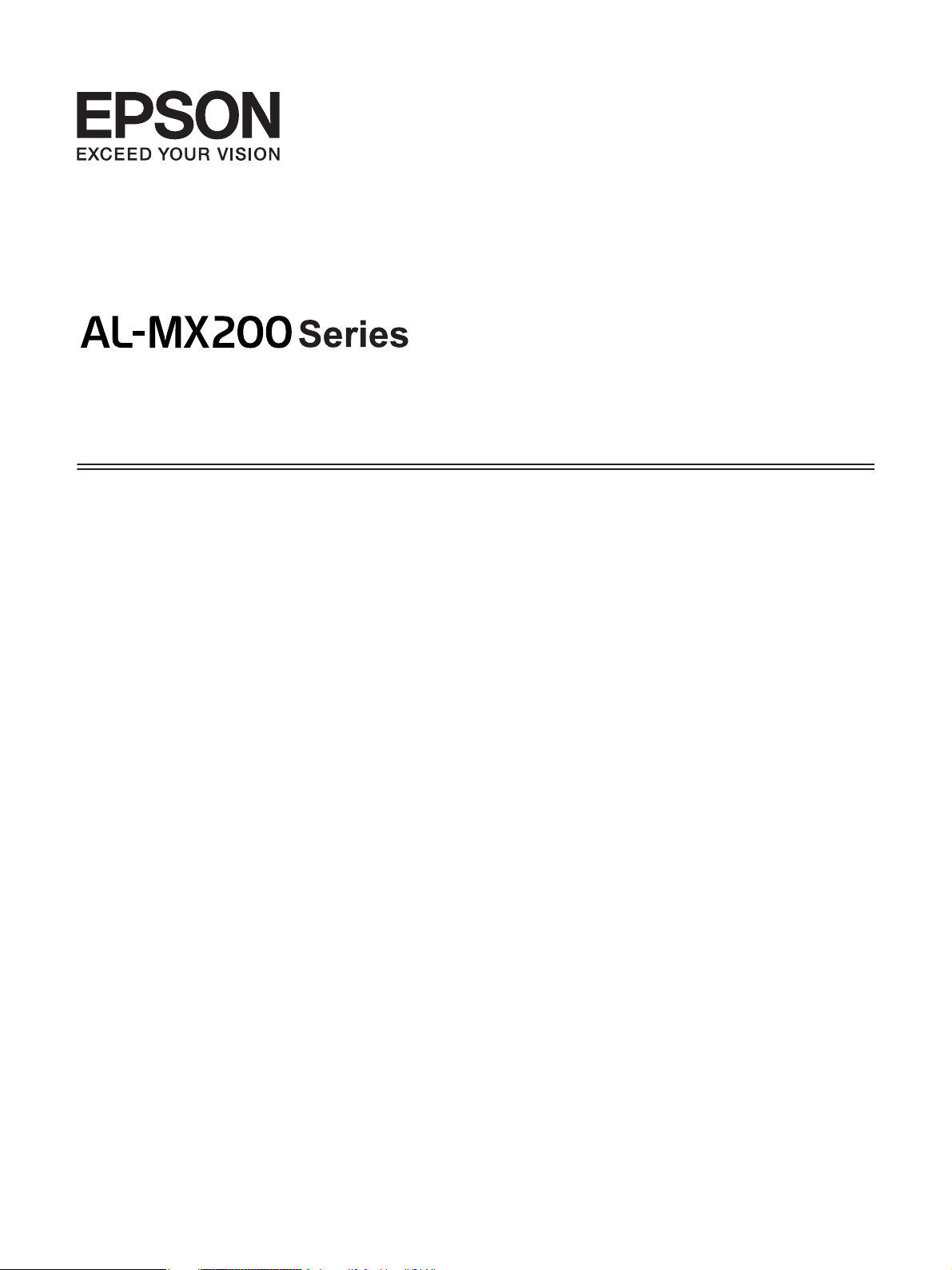
Guide d'utilisation
NPD4756-02 FR
Page 2
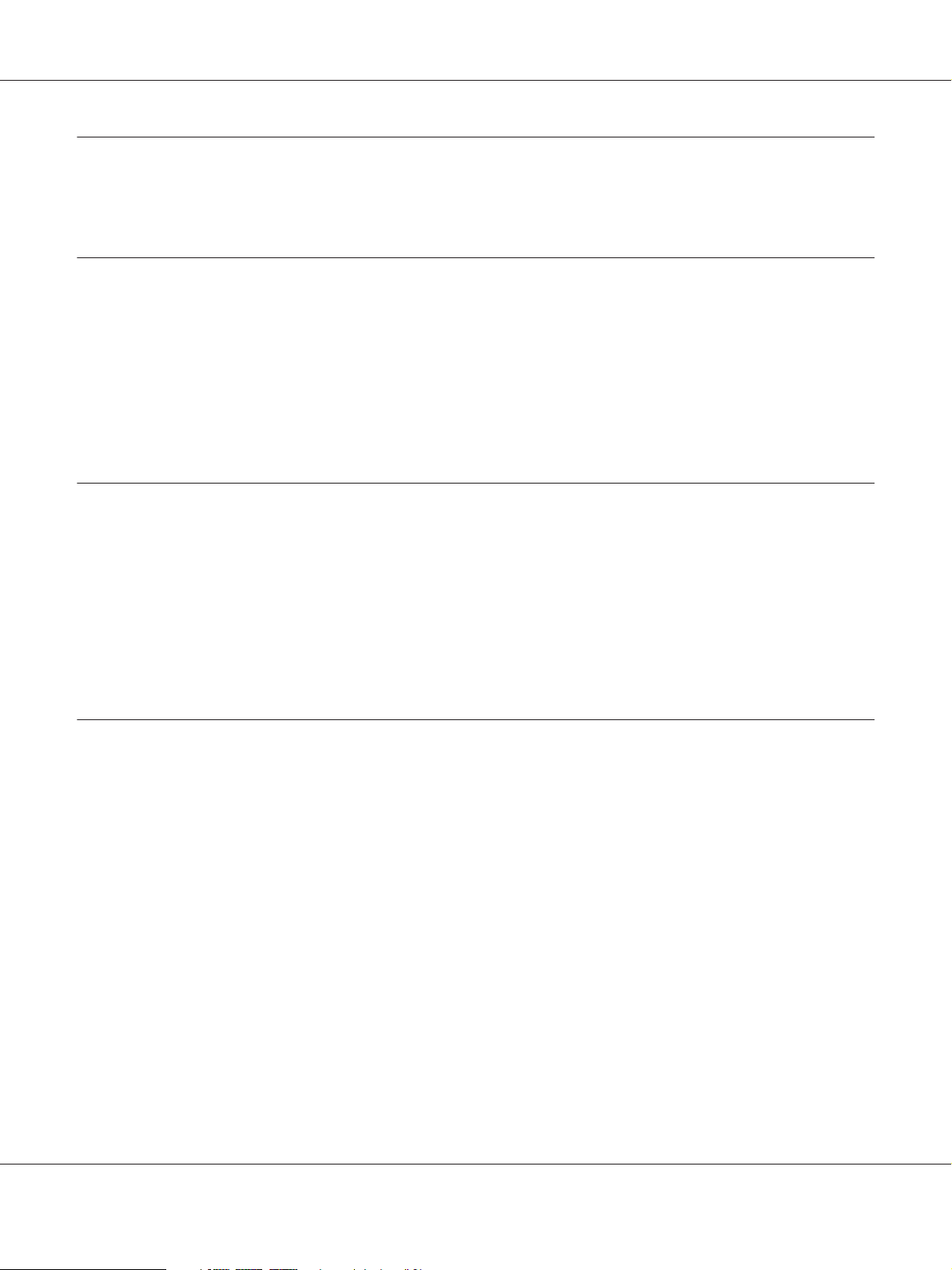
AL-MX200 Series Guide d'utilisation
Table des matières
Préface
Droits d’auteur et marques............................................................... 11
Utilisation de ce guide. . . . . . . ............................................................ 12
Conventions...................................................................... 12
Copies et impressions illégales............................................................ 13
Fonctionnalités du produit............................................................... 13
Fonctionnalités.................................................................... 13
Chapitre 1 Spécifications
Fonction Copie........................................................................ 18
Fonction Impression.................................................................... 20
Fonction Numérisation................................................................. 22
Fonction Fax.......................................................................... 23
Fonction Fax direct..................................................................... 24
Fonction du chargeur automatique de documents (ADF)..................................... 25
Chapitre 2 Fonctionnement de base
Composants principaux................................................................. 26
Vue avant......................................................................... 26
Vue arrière........................................................................ 27
Chargeur automatique de documents (ADF). ........................................... 27
Panneau de commande............................................................. 28
Configuration des paramètres initiaux sur le panneau de commande............................ 30
Impression de la page Panel Settings (Réglages panneau) ..................................... 31
Panneau de commande............................................................. 31
Printer Setting Utility (Utilitaire de réglage de l’imprimante).............................. 31
Mode Economie d’énergie. . . . . . ......................................................... 32
Sortie du mode d’économie d’énergie.................................................. 32
Table des matières 2
Page 3
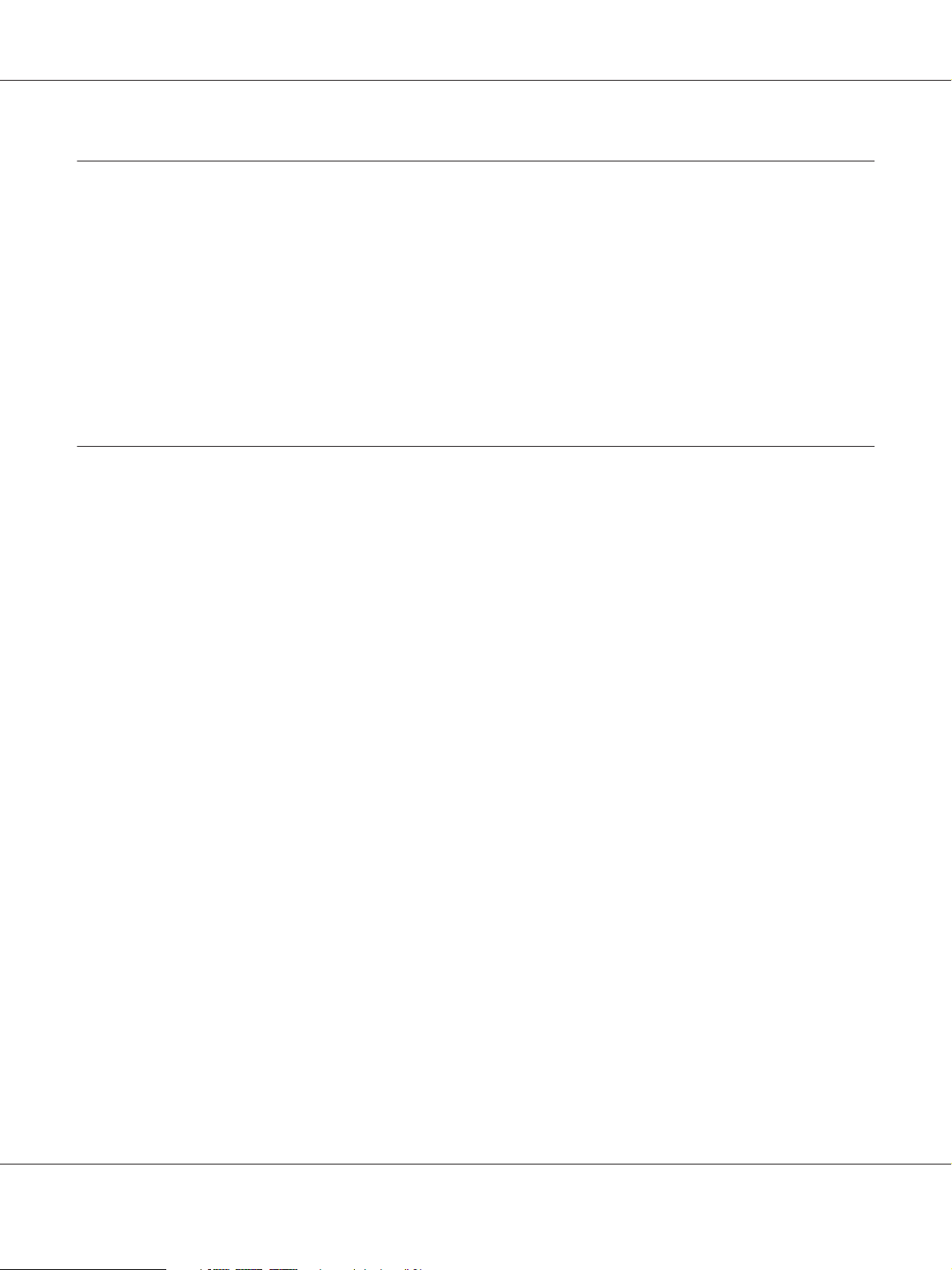
AL-MX200 Series Guide d'utilisation
Chapitre 3 Logiciels de gestion de l’imprimante
Pilotes d’imprimante et de numérisation................................................... 34
EpsonNet Config....................................................................... 34
Création d’un mot de passe d’administration........................................... 35
Printer Setting Utility (Utilitaire de réglage de l’imprimante) (Windows uniquement)............. 36
Status Monitor (Windows uniquement).................................................... 36
Launcher (Utilitaire de lancement) (Windows uniquement)................................... 37
Address Book Editor (Editeur carnet d’adresses)............................................. 39
Express Scan Manager.................................................................. 39
Chapitre 4 Connexion de l’imprimante et installation des logiciels
Vue d’ensemble de l’installation et de la configuration du réseau............................... 41
Connexion de l’imprimante.............................................................. 42
Connexion de l’imprimante à un ordinateur ou à un réseau............................... 43
Configuration de l’adresse IP............................................................. 45
Adresses TCP/IP et IP.............................................................. 45
Configuration automatique de l’adresse IP de l’imprimante............................... 46
Méthodes dynamiques de configuration de l’adresse IP de l’imprimante..................... 46
Affectation d’une adresse IP (mode IPv4).............................................. 48
Vérification des paramètres IP....................................................... 51
Impression et vérification de la page System Settings (Configuration système)................ 51
Installation des pilotes d’imprimante sur des ordinateurs Windows. . . . . ........................ 53
Utilisation du pilote d’imprimante PCL................................................ 53
Utilisation du pilote d’imprimante Epson Universal P6.................................. 105
Installation des pilotes d’imprimante sur les ordinateurs Mac OS X............................ 106
Configuration des paramètres sans fil au panneau de commande (AL-MX200DWF
uniquement)................................................................... 106
Installation des pilotes d’imprimante sur les ordinateurs Linux (CUPS)........................ 112
Installation des pilotes d’imprimante. . ............................................... 112
Spécification de la file d’attente...................................................... 113
Spécification de la file d’attente par défaut............................................. 117
Spécifications des options d’impression............................................... 119
Définition du mot de passe d’autorité comme administrateur de l’imprimante............... 120
Désinstallation des pilotes d’imprimante.............................................. 121
Table des matières 3
Page 4
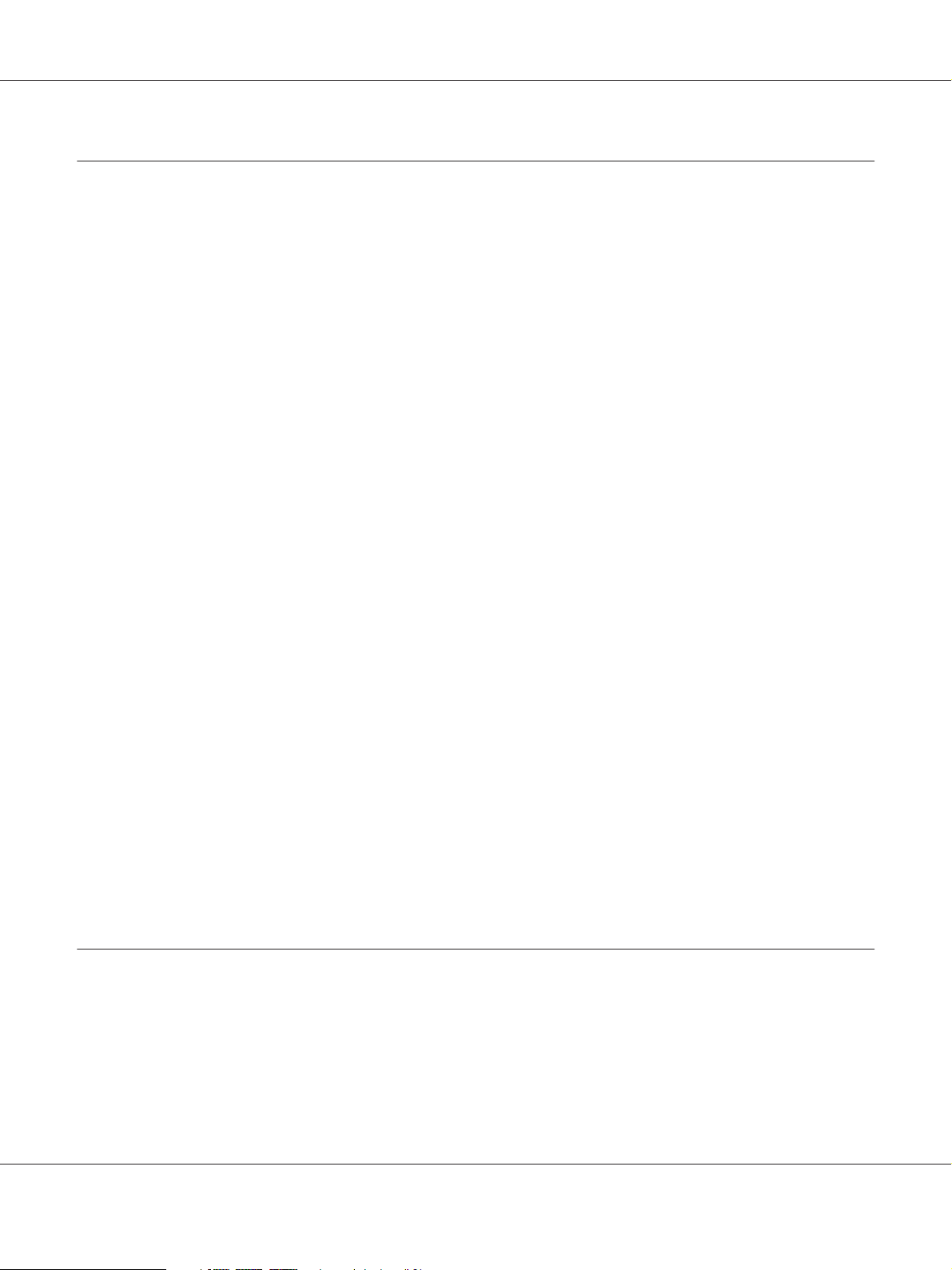
AL-MX200 Series Guide d'utilisation
Chapitre 5 Eléments de base de l’impression
A propos des supports d’impression...................................................... 123
Instructions d’utilisation des supports d’impression..................................... 123
Instructions concernant le chargeur automatique de documents (ADF).................... 124
Supports d’impression pouvant endommager votre imprimante.......................... 125
Instructions de stockage des supports d’impression..................................... 127
Supports d’impression pris en charge..................................................... 127
Supports d’impression utilisables.................................................... 128
Chargement des supports d’impression................................................... 131
Capacité......................................................................... 132
Dimensions des supports d’impression............................................... 132
Chargement de support d’impression dans le bac à papier................................ 132
Chargement de supports d’impression dans le chargeur de feuilles prioritaire (PSI).......... 141
Utilisation de la rallonge du bac de sortie.............................................. 146
Définition des formats et des types de papier............................................... 147
Définition des formats de papier..................................................... 148
Définition des types de papier....................................................... 148
Impression........................................................................... 148
Impression à partir de l’ordinateur................................................... 149
Annulation d’un travail d’impression................................................. 149
Impression recto verso............................................................. 151
Impression directe à l’aide d’un périphérique de stockage USB............................ 157
Sélection des options d’impression................................................... 159
Impression sur du papier au format personnalisé....................................... 164
Vérification de l’état d’un travail d’impression......................................... 167
Impression d’une page de rapport.................................................... 168
Configuration.................................................................... 169
Impression avec WSD (Web Services on Devices)........................................... 171
Ajout de rôles des services d’impression. . . . ........................................... 171
Installation de l’imprimante......................................................... 172
Chapitre 6 Copie
Chargement du papier pour la copie...................................................... 175
Préparation d’un document............................................................. 175
Réalisation de copies à partir de la vitre d’exposition........................................ 176
Copie depuis le chargeur automatique de documents (ADF).................................. 178
Personnalisation des options de copie..................................................... 179
Table des matières 4
Page 5
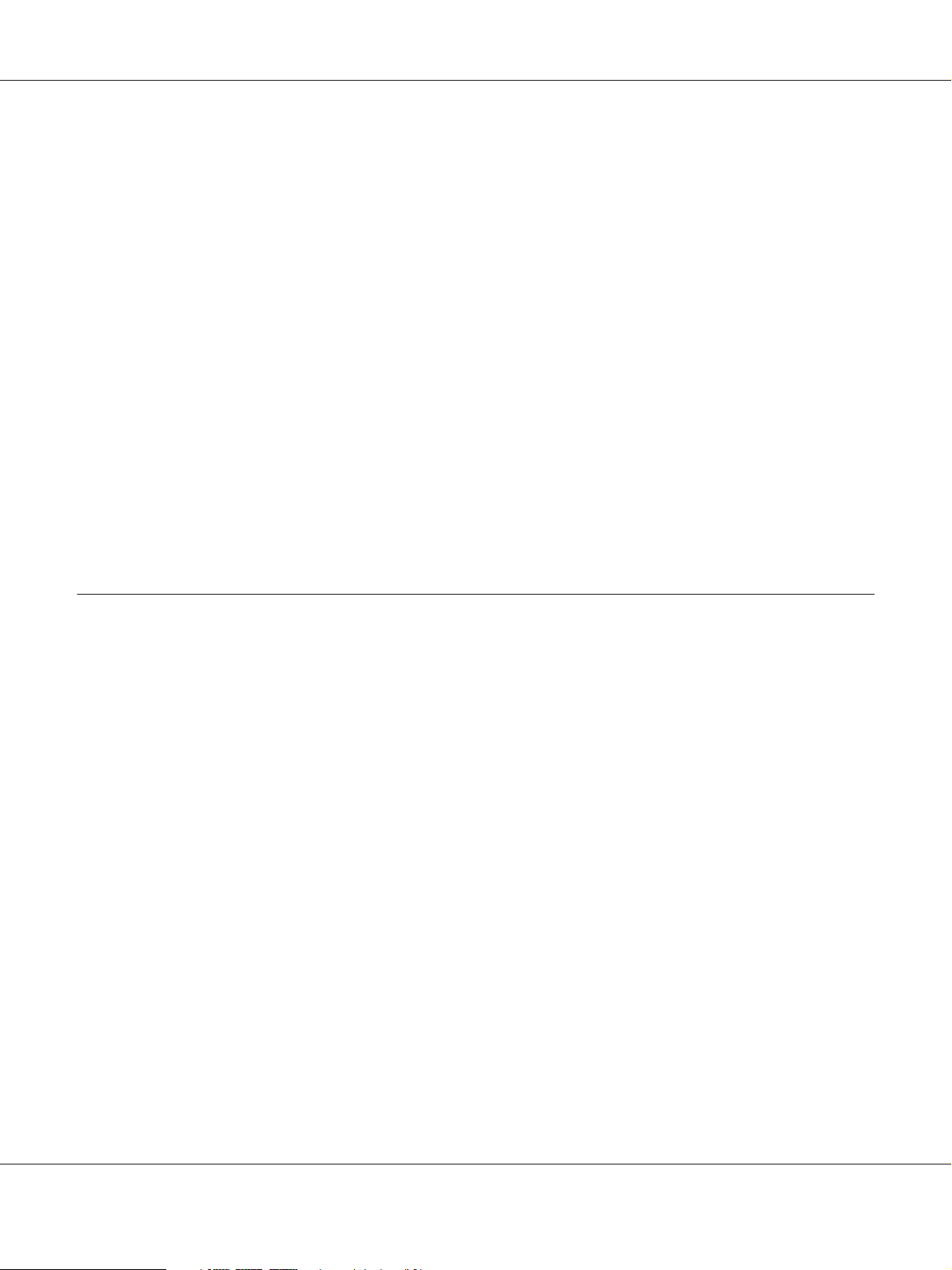
AL-MX200 Series Guide d'utilisation
Nombre de copies................................................................. 179
Original Size (Format du document)................................................. 180
Output Paper Size (Taille papier sortie)............................................... 181
Reduce/Enlarge (Réduire/agrandir).................................................. 183
Collated (Assemblé)............................................................... 185
Document Type (Type doc.). ....................................................... 186
Lighten/Darken (Eclaircir/Foncer)................................................... 187
Sharpness (Netteté)................................................................ 188
Auto Exposure (Exposition auto).................................................... 189
2-Sided (recto verso). . . ............................................................ 189
Multiple Up (N en 1).............................................................. 190
Margin Top/Bottom (Marge haut/bas)................................................ 192
Margin Left/Right (Mrg.gch/drte).................................................... 193
Margin Middle (Marge centre)...................................................... 194
Copie d'une carte d'identité............................................................. 195
Modification des paramètres de copie par défaut........................................... 195
Chapitre 7 Numérisation
Vue d’ensemble de la numérisation....................................................... 197
Numérisation vers un ordinateur connecté via USB......................................... 198
Utilisation du panneau de commande................................................ 198
Utilisation du pilote TWAIN........................................................ 199
Utilisation du pilote WIA. . . ........................................................ 200
Utilisation d’un scanner sur le réseau. . . .................................................. 202
Vue d’ensemble................................................................... 202
Confirmation du nom de connexion et du mot de passe................................. 204
Spécification d’une destination pour stocker les documents numérisés..................... 206
Configuration de l'imprimante...................................................... 218
Envoi du fichier numérisé sur le réseau............................................... 225
Numérisation vers un périphérique de stockage USB........................................ 226
Envoi d’un courriel avec l'image numérisée................................................ 227
Ajout d'une entrée au Address Book (Carnet d’adresses)................................. 227
Configuration d'un serveur SMTP................................................... 229
Envoi d’un courriel avec le fichier numérisé........................................... 231
Personnalisation des options de numérisation.............................................. 232
Modification des paramètres de numérisation par défaut................................ 232
Modification des paramètres de numérisation pour un travail individuel................... 235
Table des matières 5
Page 6
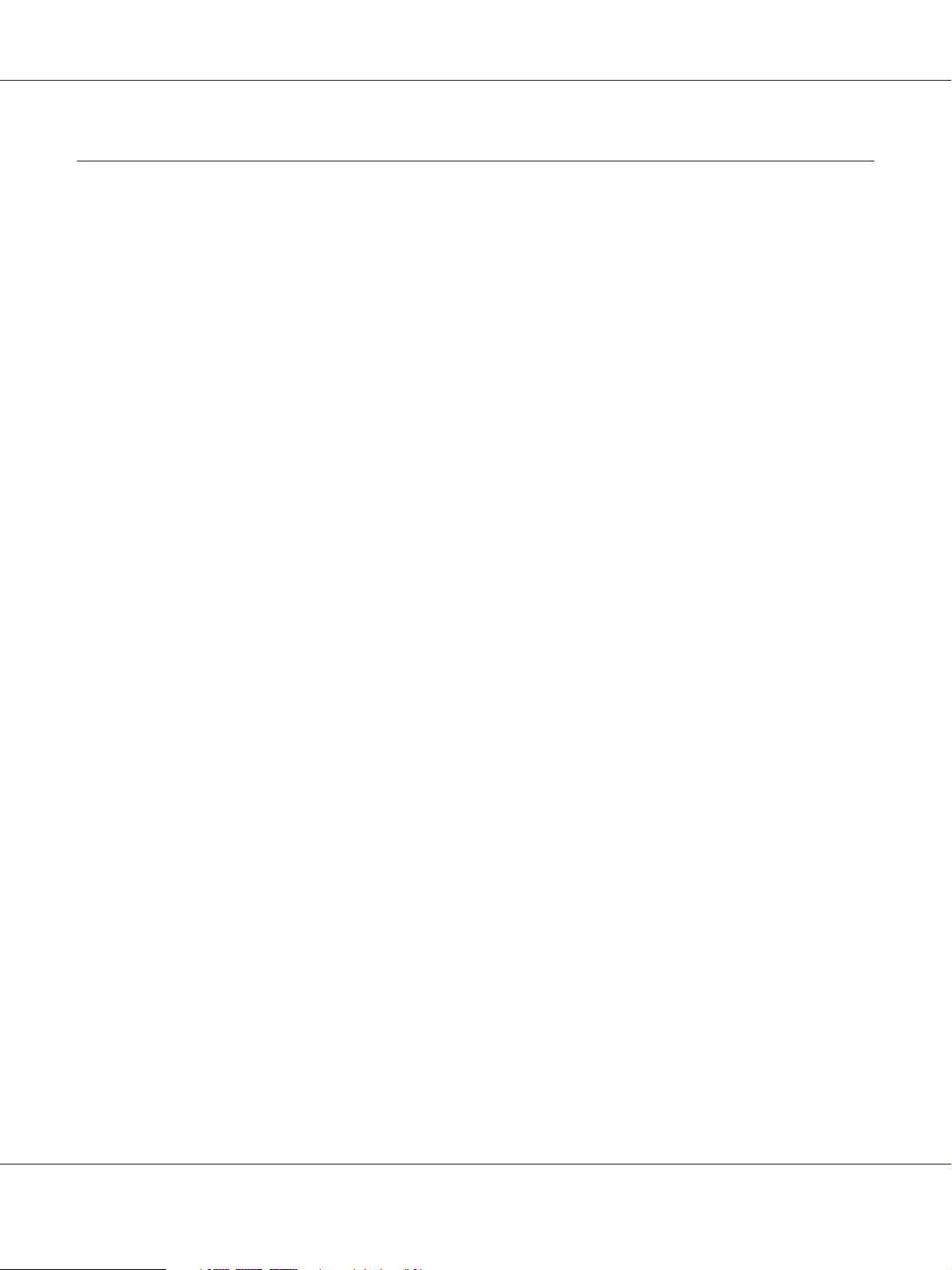
AL-MX200 Series Guide d'utilisation
Chapitre 8 Fax
Connexion de la ligne téléphonique...................................................... 237
Configuration des paramètres de fax initiaux............................................... 238
Configuration de votre pays......................................................... 238
Configuration de l’ID de l’imprimante................................................ 239
Configuration de l’heure et de la date................................................. 240
Modification du mode de l’horloge................................................... 240
Envoi d’un fax........................................................................ 241
Chargement d'un document source sur le chargeur automatique de documents (ADF)....... 241
Chargement d’un document source sur la vitre d’exposition.............................. 242
Resolution (Résolution)............................................................ 243
Document Type (Type doc.). ....................................................... 244
Lighten/Darken (Eclaircir/Foncer)................................................... 244
Insertion d’une pause.............................................................. 245
Envoi d'un fax depuis la mémoire.................................................... 245
Envoi d’un fax manuellement....................................................... 247
Confirmation des transmissions..................................................... 248
Recomposition automatique........................................................ 248
Envoi différé d’un fax. ................................................................. 248
Envoi d’un fax avec le pilote (Fax direct).................................................. 250
Envoi d'un fax sous Windows....................................................... 250
Envoi d'un fax sous Mac OS X....................................................... 252
Réception d’un fax..................................................................... 255
A propos des modes de réception.................................................... 255
Chargement du papier pour la réception de fax ........................................ 255
Réception automatique d’un fax en FAX Mode (Mode FAX)............................. 256
Réception manuelle d’un fax en TEL Mode (Mode TEL)................................. 256
Réception automatique d’un fax en TEL/FAX Mode (Mode TEL/FAX) ou Ans/FAX Mode
(Mode Rép/FAX)............................................................... 256
Réception manuelle d’un fax à l’aide d’un téléphone externe.............................. 257
Réception de fax en DRPD Mode (Mode DRPD)....................................... 257
Réception de fax dans la mémoire. ................................................... 258
Polling Receive (Réc en attente)..................................................... 258
Numérotation automatique............................................................. 259
Numérotation rapide.............................................................. 259
Stockage d'un numéro de fax pour la numérotation rapide à partir du panneau de commande
.............................................................................. 259
Stockage d'un numéro de fax pour la numérotation rapide à partir d'un ordinateur........... 260
Envoi d’un fax à l’aide de la numérotation rapide....................................... 264
Table des matières 6
Page 7
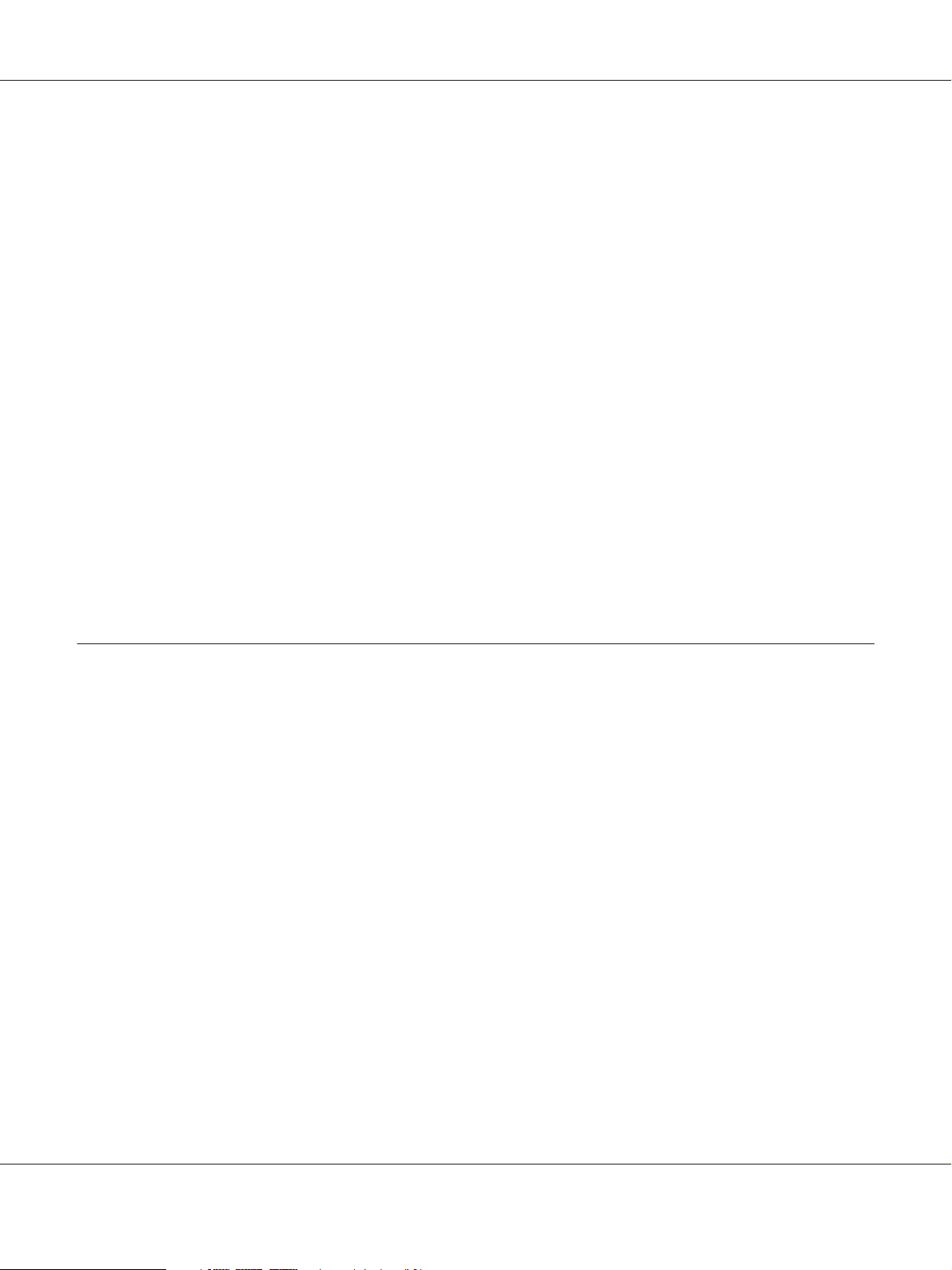
AL-MX200 Series Guide d'utilisation
Numérotation groupée............................................................. 265
Création de numéros de numérotation groupée à l'aide du panneau de commande........... 265
Modification d'un numéro de numérotation groupée à l'aide du panneau de commande...... 266
Création et modification d'un groupe de fax à l'aide d'un ordinateur....................... 267
Envoi d’un fax à l’aide de la numérotation groupée (transmission à plusieurs adresses). . . . . . . 271
Impression de la liste des carnets d'adresses............................................ 272
Autres manières d’utiliser le fax. ......................................................... 272
Utilisation du mode de réception sécurisée............................................ 272
Utilisation d’un répondeur......................................................... 274
Utilisation d’un modem............................................................ 275
Configuration des sons................................................................. 276
Volume du haut-parleur........................................................... 276
Volume de la sonnerie............................................................. 276
Spécification des paramètres de fax....................................................... 276
Personnalisation des options de fax.................................................. 276
Options de fax disponibles.......................................................... 277
Modification des paramètres de fax par défaut............................................. 281
Impression d’un rapport................................................................ 282
Chapitre 9 Utilisation des menus et du pavé numérique du panneau de commande
Présentation des menus du panneau de commande......................................... 284
Report / List (Pages d’information). . . . . .............................................. 284
Meter Readings (Compteurs de facturation)........................................... 285
Admin Menu (Menu admin)........................................................ 286
Defaults Settings (Param défaut)..................................................... 327
Tray Settings (Réglages bac)........................................................ 341
Panel Language (Langue panneau)................................................... 343
Fonction Panel Lock (Verr. panneau)..................................................... 344
Activation de la fonction Panel Lock (Verr. panneau)................................... 344
Désactivation de la fonction Panel Lock (Verr. panneau)................................. 345
Restriction de l'accès aux opérations de copie, fax, numérisation et impression directe USB........ 346
Modification des paramètres du mode d’économie d’énergie................................. 347
Rétablissement des valeurs par défaut..................................................... 347
Modification de la langue............................................................... 348
Utilisation du panneau de commande................................................ 348
Utilisation de l’Printer Setting Utility (Utilitaire de réglage de l’imprimante)................ 349
Utilisation du pavé numérique.......................................................... 349
Saisie de caractères................................................................ 350
Table des matières 7
Page 8
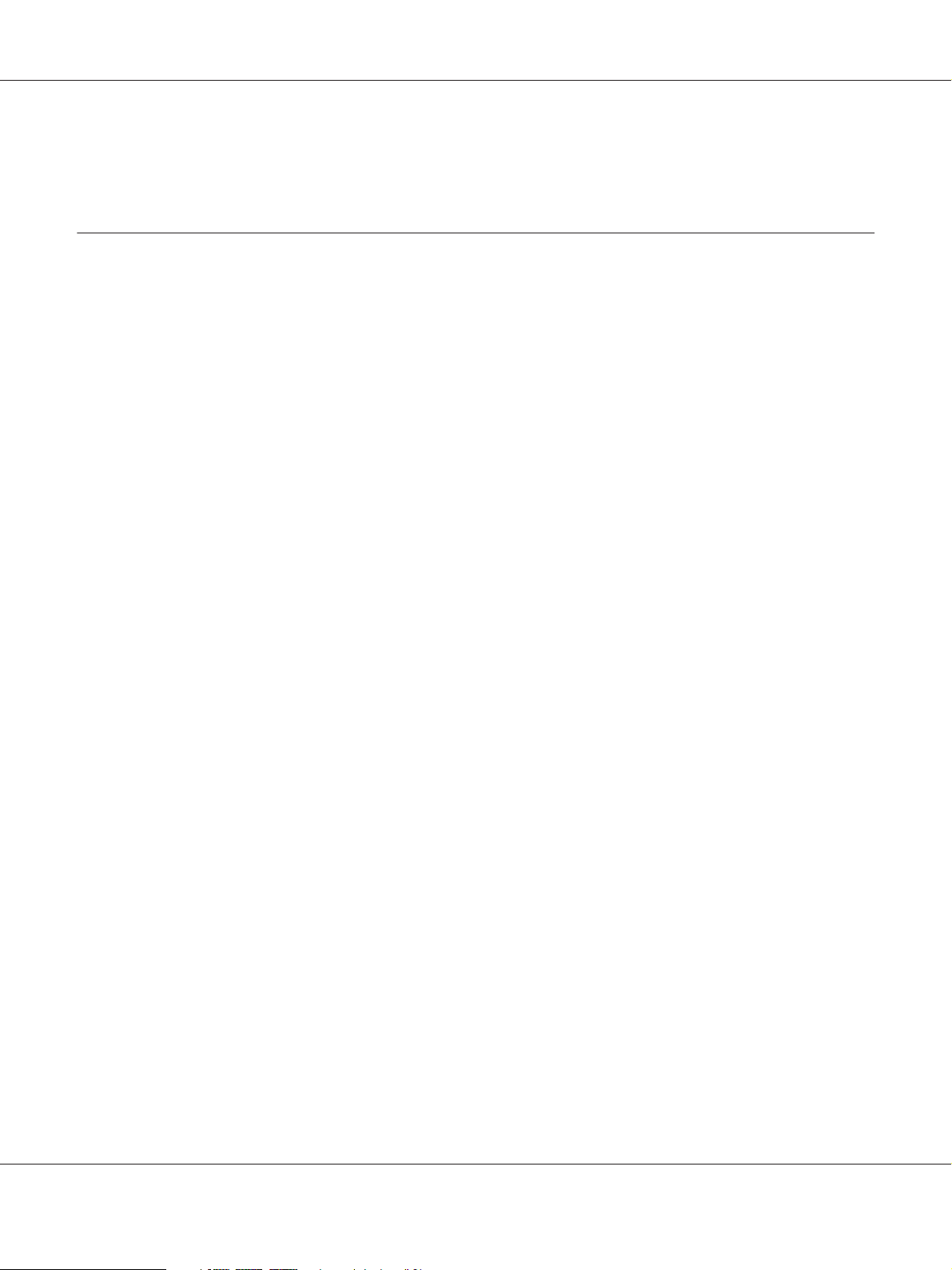
AL-MX200 Series Guide d'utilisation
Modification de numéros ou de noms................................................ 350
Chapitre 10 Dépannage
Elimination des bourrages.............................................................. 351
Elimination des bourrages.......................................................... 351
Identification de l’emplacement des bourrages papier................................... 352
Elimination des bourrages papier du chargeur automatique de documents (ADF)............ 354
Elimination des bourrages papier à l’avant de l’imprimante.............................. 357
Elimination des bourrages papier à l’arrière de l’imprimante............................. 362
Elimination des bourrages papier du bac de sortie central. ............................... 364
Problèmes de bourrage............................................................. 368
Problèmes généraux relatifs à l’imprimante. . . ............................................. 369
Problèmes d’affichage.................................................................. 370
Problèmes d’impression................................................................ 370
Problèmes de qualité d’impression....................................................... 372
L’impression est trop claire......................................................... 372
Le toner laisse des traces ou se détache/taches au verso.................................. 373
Taches aléatoires/images floues...................................................... 374
Rien ne s’imprime................................................................. 375
Des traînées apparaissent sur l’impression............................................. 375
Marbrure........................................................................ 376
Image dédoublée. ................................................................. 376
Voile............................................................................ 377
Phénomène BCO (Bead-Carry-Out).................................................. 378
Marques en biais.................................................................. 379
Papier froissé/taché................................................................ 379
La marge supérieure est incorrecte................................................... 380
Papier dépassant/irrégulier......................................................... 381
Problème de copie..................................................................... 381
Problèmes liés à la qualité de la copie..................................................... 382
Problèmes de fax...................................................................... 383
Problèmes de numérisation............................................................. 386
Problèmes relatifs au pilote du scanner ou à l’utilitaire de l’imprimante......................... 389
Autres problèmes..................................................................... 390
Messages de l’imprimante.............................................................. 390
Contacter l’assistance.................................................................. 402
Obtention d’aide...................................................................... 403
Messages sur l’écran ACL........................................................... 403
Table des matières 8
Page 9
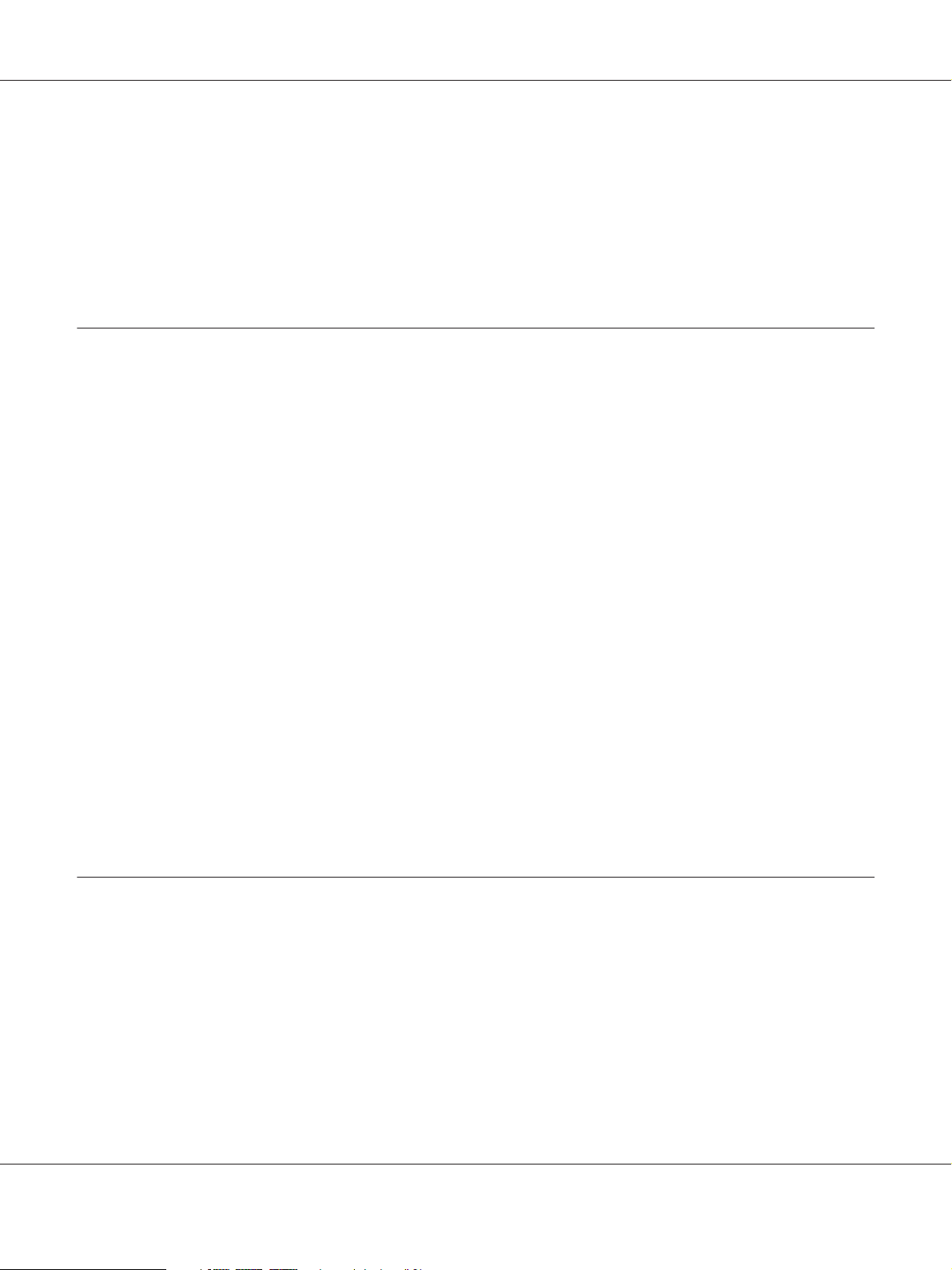
AL-MX200 Series Guide d'utilisation
Status Monitor Alertes. . . . . ........................................................ 403
Activation du mode Non Genuine Toner (Toner non authentique)............................ 403
Utilisation du panneau de commande................................................ 404
Utilisation de l’Printer Setting Utility (Utilitaire de réglage de l’imprimante) (Windows
uniquement)................................................................... 404
Chapitre 11 Entretien
Nettoyage de l’imprimante.............................................................. 406
Nettoyage du scanner. ............................................................. 406
Nettoyage du rouleau d’alimentation du chargeur automatique de documents (ADF)......... 408
Remplacement de la cartouche de toner................................................... 409
Quand remplacer la cartouche de toner. . . . . .......................................... 410
Retrait de la cartouche de toner...................................................... 411
Installation d’une cartouche de toner................................................. 413
Commande de fournitures.............................................................. 414
Consommables................................................................... 415
Quand faut-il commander une cartouche de toner ..................................... 415
Recyclage des fournitures........................................................... 416
Stockage des consommables............................................................. 416
Gestion de l’imprimante................................................................ 417
Vérification ou gestion de l’imprimante avec EpsonNet Config........................... 417
Vérification de l’état de l’imprimante avec Status Monitor (Windows uniquement).......... 417
Vérification de l’état de l’imprimante par courriel...................................... 418
Economie des fournitures............................................................... 421
Vérification du nombre de pages......................................................... 421
Déplacement de l’imprimante........................................................... 422
Annexe A Pour plus d’informations
Contacter le service assistance Epson..................................................... 425
Avant de contacter Epson.......................................................... 425
Aide destinée aux utilisateurs en Europe.............................................. 425
Aide destinée aux utilisateurs à Taïwan............................................... 425
Aide destinée aux utilisateurs à Singapour............................................. 427
Aide destinée aux utilisateurs en Thaïlande............................................ 427
Aide destinée aux utilisateurs au Viêt Nam............................................ 428
Aide destinée aux utilisateurs en Indonésie. . . . . . . . . . . ................................. 428
Table des matières 9
Page 10
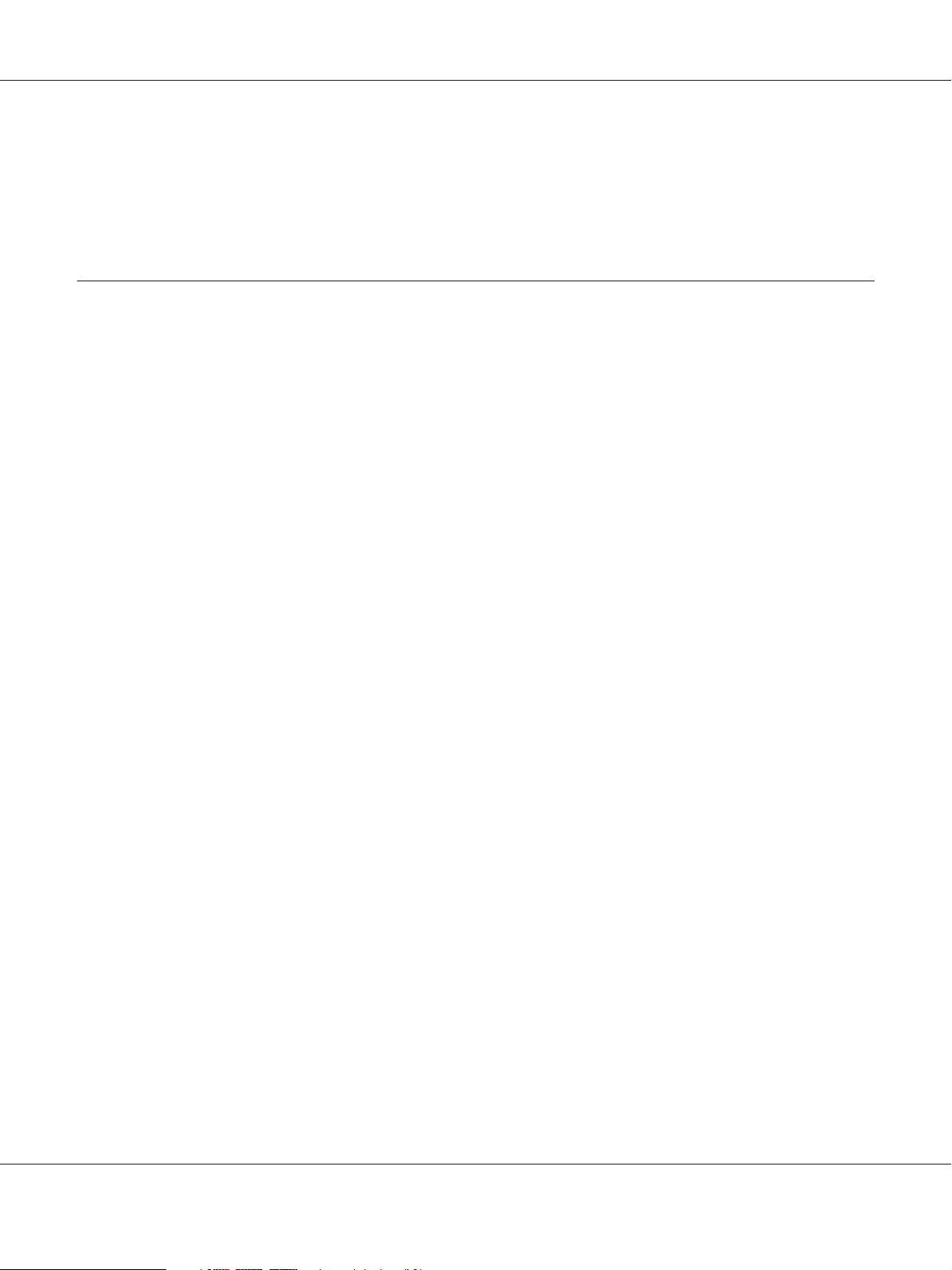
AL-MX200 Series Guide d'utilisation
Aide destinée aux utilisateurs à Hong Kong............................................ 430
Aide destinée aux utilisateurs en Malaisie............................................. 430
Aide destinée aux utilisateurs aux Philippines.......................................... 431
Index
Table des matières 10
Page 11
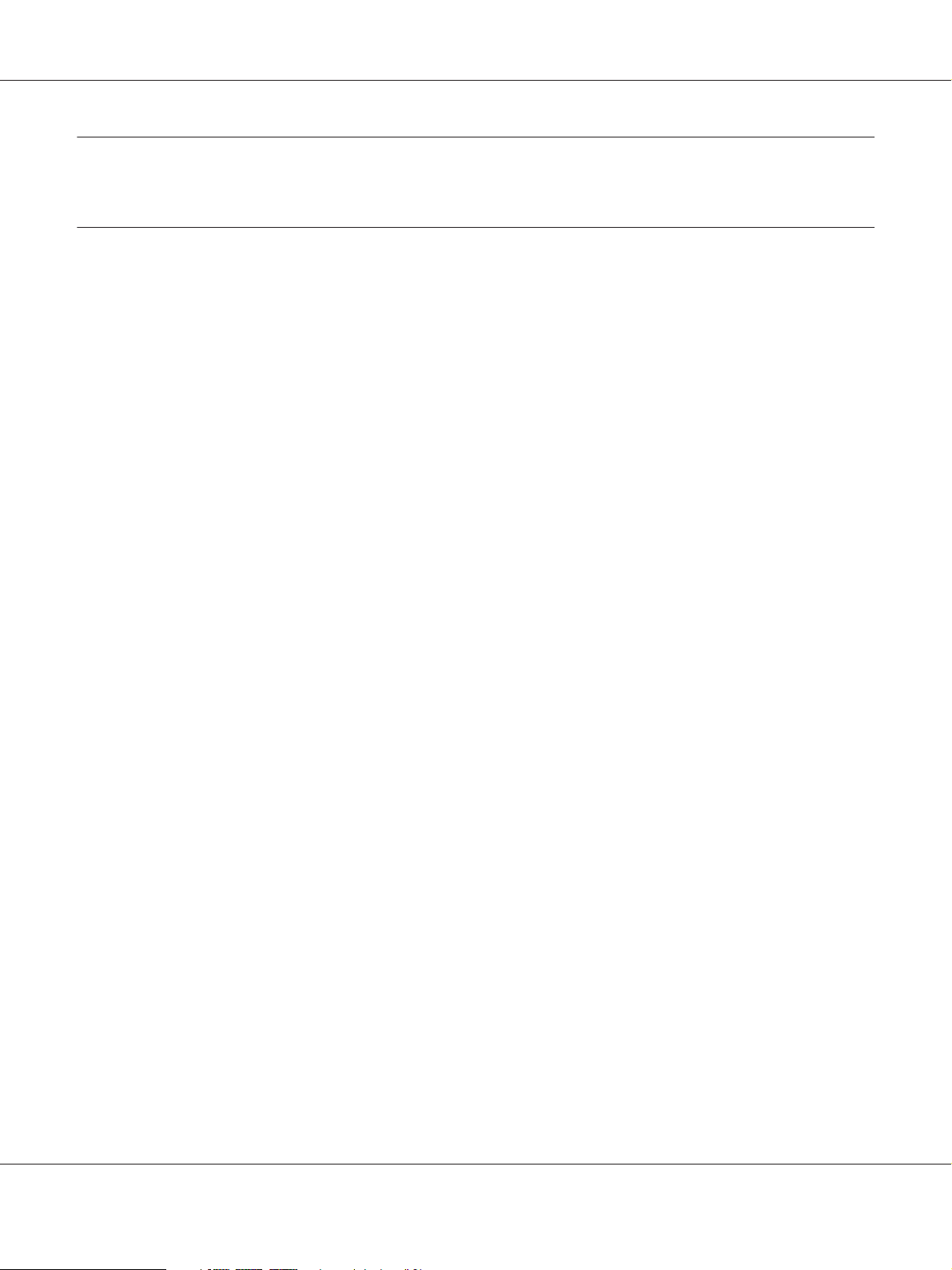
AL-MX200 Series Guide d'utilisation
Préface
Droits d’auteur et marques
La reproduction, l’enregistrement ou l a d if f us i o n d e t ou t o u p ar ti e de ce manuel, sous quelque forme et
par quelque moyen que ce soit, mécanique, photocopie, sonore ou autres, est interdit sans
l’autorisation écrite préalable de Seiko Epson Corporation. Aucune responsabilité n’est assumée
quant à l’utilisation des informations de ce manuel relatives aux brevets.
Aucune responsabilité n’est également assumée quant aux dommages pouvant résulter de l’utilisation
des informations contenues dans ce manuel. La société Seiko Epson Corporation et ses filiales ne
peuvent être tenues pour responsables des préjudices, pertes, coûts ou dépenses subis par l’acquéreur
de ce produit ou par des tiers, résultant d’un accident, d’une utilisation non conforme ou abusive de
l’appareil, de modifications, de réparations ou de transformations non autorisées de ce produit ou
encore du non-respect (sauf aux Etats-Unis d’Amérique) des instructions d’utilisation et d’entretien
recommandées par Seiko Epson Corporation.
Seiko Epson Corporation décline toute responsabilité en cas de dommages ou d’incidents pouvant
survenir suite à l’utilisation d’accessoires ou de consommables autres que les produits originaux de
Epson ou agréés par la société Seiko Epson Corporation.
Apple
inc. aux Etats-Unis et/ou dans d’autres pays.
Microsoft
Microsoft Corporation aux Etats-Unis et/ou dans d’autres pays.
EPSON est une marque déposée de Seiko Epson Corporation.
Remarque générale : tous les autres noms de produits mentionnés dans ce manuel ne le sont que dans
un but d’identification et peuvent être des marques de leurs propriétaires respectifs. Epson décline
tout droit sur ces marques.
Copyright © 2012 Seiko Epson Corporation. All rights reserved.
, Bonjour®, ColorSync®, Macintosh® et Mac OS® sont des marques commerciales de Apple,
®
, Windows Vista®, Windows® et Windows Server® sont des marques commerciales de
®
Préface 11
Page 12
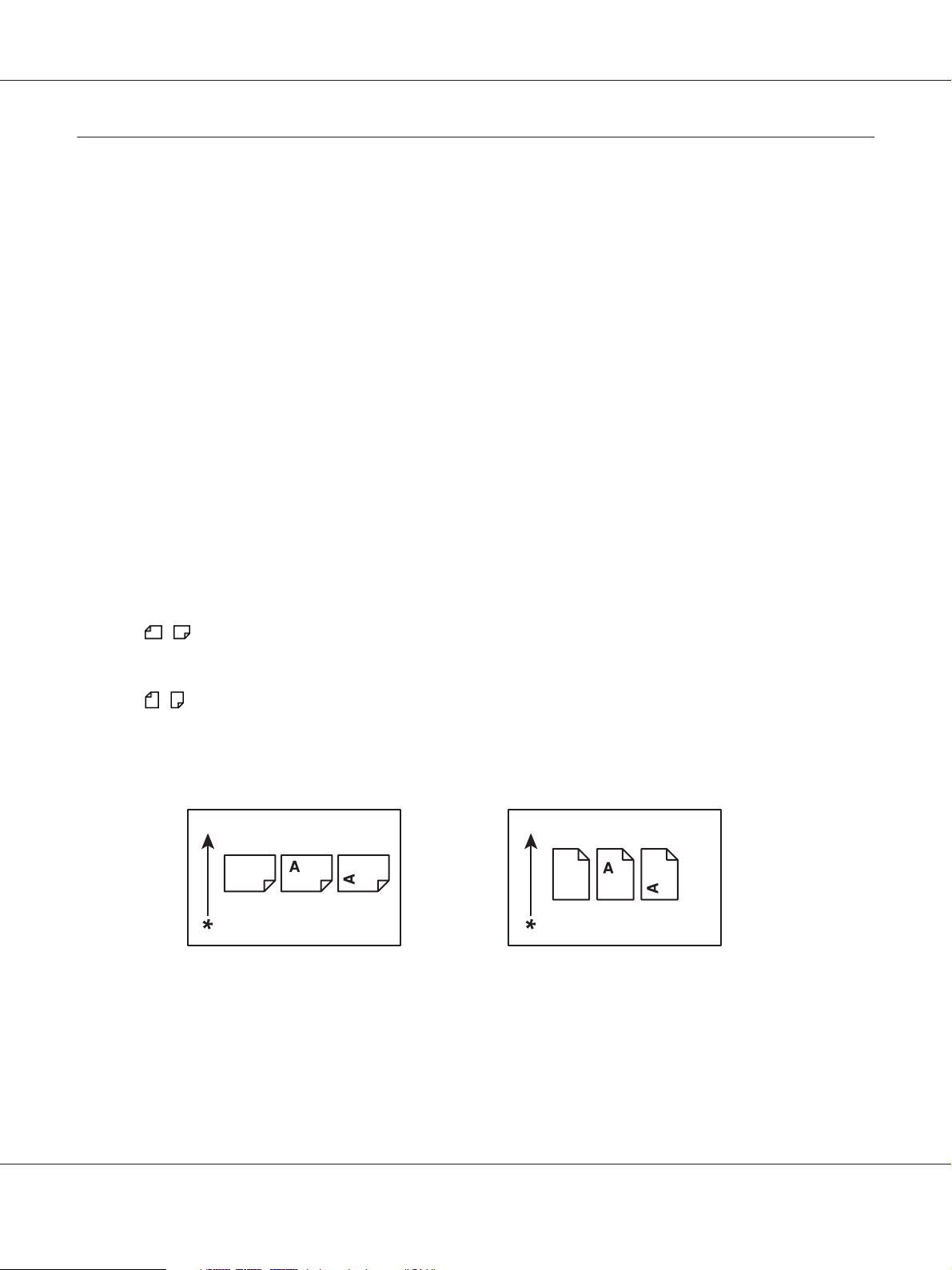
AL-MX200 Series Guide d'utilisation
Utilisation de ce guide
Conventions
1. Dans ce guide, le terme « ordinateurs » désigne collectivement les ordinateurs personnels et les
postes de travail.
2. Les termes suivants sont utilisés tout au long de ce guide :
Important :
Informations importantes à lire et à observer impérativement.
Remarque :
Informations complémentaires qui méritent d’être soulignées.
Voir aussi :
Références dans ce guide.
3. Dans ce guide, l’orientation des documents ou du papier est décrite comme suit :
, , Alimentation grand côté (LEF) : chargement du document ou du papier en orientation
paysage.
, , Alimentation petit côté (SEF) : chargement du document ou du papier en orientation
portrait.
Orientation LEF Orientation SEF
* Sens d’alimentation du papier
Préface 12
Page 13
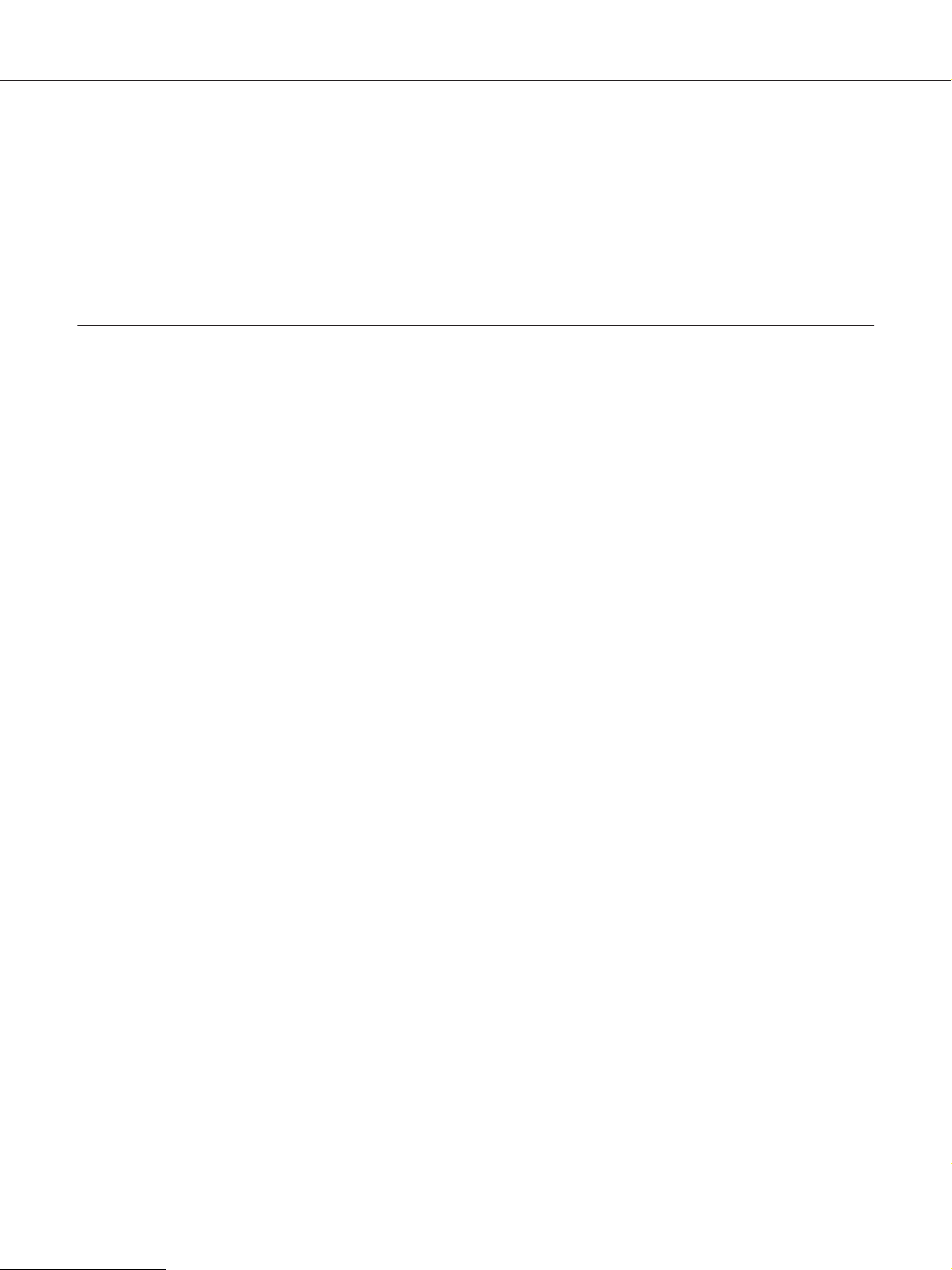
AL-MX200 Series Guide d'utilisation
4. Les captures d’écran et les illustrations présentées dans ce guide concernent la machine
AL-MX200DWF sauf indications contraires. Certains éléments des captures d’écran et des
illustrations peuvent ne pas s’afficher ou ne pas être disponibles en fonction du modèle de votre
imprimante.
5. Certaines fonctionnalités ne sont pas disponibles sur certains modèles.
Copies et impressions illégales
La copie ou l’impression de certains documents peut être illégale dans votre pays. Une amende ou une
peine de prison peut être infligée aux personnes reconnues coupables. Vous trouverez ci-après des
exemples de documents qu’il peut être illégal de copier ou d’imprimer dans votre pays.
❏ Devises
❏ Billets de banque et chèques
❏ Obligations et titres émanant de banques et de gouvernements
❏ Passeports et cartes d’identité
❏ Marques ou documents protégés par la loi sur les droits d’auteur, sans le consentement du
propriétaire
❏ Timbres postaux et autres papiers négociables
La liste ci-dessus n’est pas exhaustive. Aucune responsabilité ne peut être acceptée quant à son
exhaustivité et son exactitude. En cas de doute, il est recommandé de s’adresser à un conseiller
juridique.
Fonctionnalités du produit
Fonctionnalités
Cette section présente les fonctionnalités du produit et indique les liens correspondants.
Préface 13
Page 14
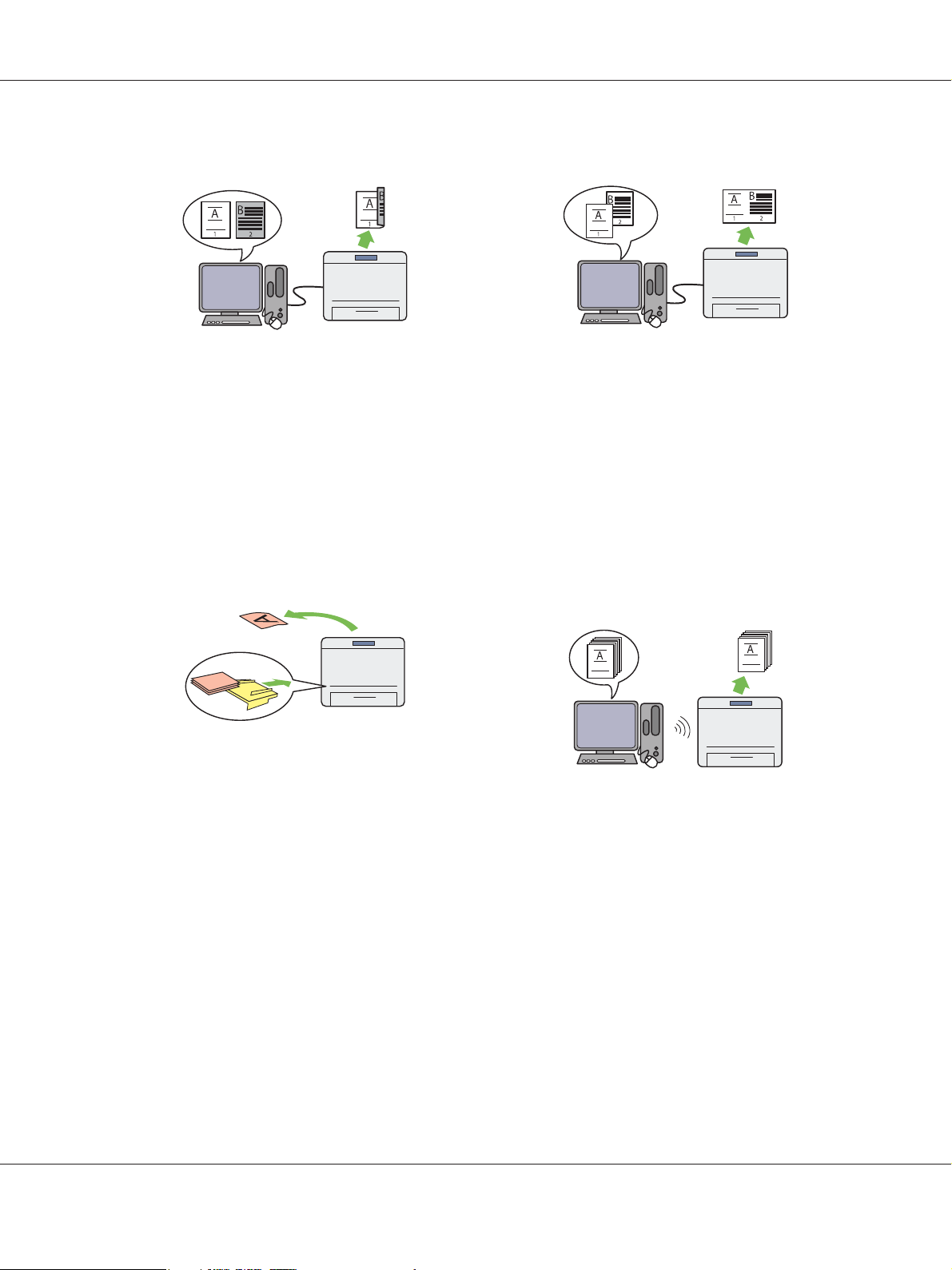
AL-MX200 Series Guide d'utilisation
Impression recto verso
A l’impression de plusieurs pages, vous pouvez
utiliser la fonction recto verso de l’ordinateur
pour imprimer sur les deux faces des feuilles afin
d’économiser le papier.
Pour plus d’informations, reportez-vous à la
section « Impression recto verso » à la pa‐
ge 151.
Chargeur de feuilles prioritaire (PSI)
Impression multiple haut
Grâce à la fonctionnalité d’impression Multiple
Up (N en 1) de l’imprimante, vous pouvez im‐
primer plusieurs pages sur une seule feuille de
papier afin d’économiser le papier.
Pour plus d’informations, reportez-vous à l’aide
du pilote d’imprimante.
Impression sans fil (AL-MX200DWF unique‐
ment)
Le support d’impression chargé dans le char‐
geur de feuilles prioritaire (PSI) est prioritaire
sur celui chargé dans le bac à papier. Le chargeur
de feuilles prioritaire (PSI) permet d’imprimer
en priorité sur d’autres types ou formats de sup‐
port d’impression par rapport aux supports
d’impression normaux chargés dans le bac à
papier.
Pour plus d’informations, reportez-vous à la
section « Chargement de supports d’impression
dans le chargeur de feuilles prioritaire (PSI) » à
la page 141.
Grâce à la fonctionnalité LAN sans fil de l’im‐
primante, l’imprimante peut être placée à l’em‐
placement que vous désirez sans avoir à la con‐
necter au réseau par câble.
Pour plus d’informations, reportez-vous à la
section « Configuration des paramètres du ré‐
seau sans fil (AL-MX200DWF uniquement) » à
la page 58.
Préface 14
Page 15
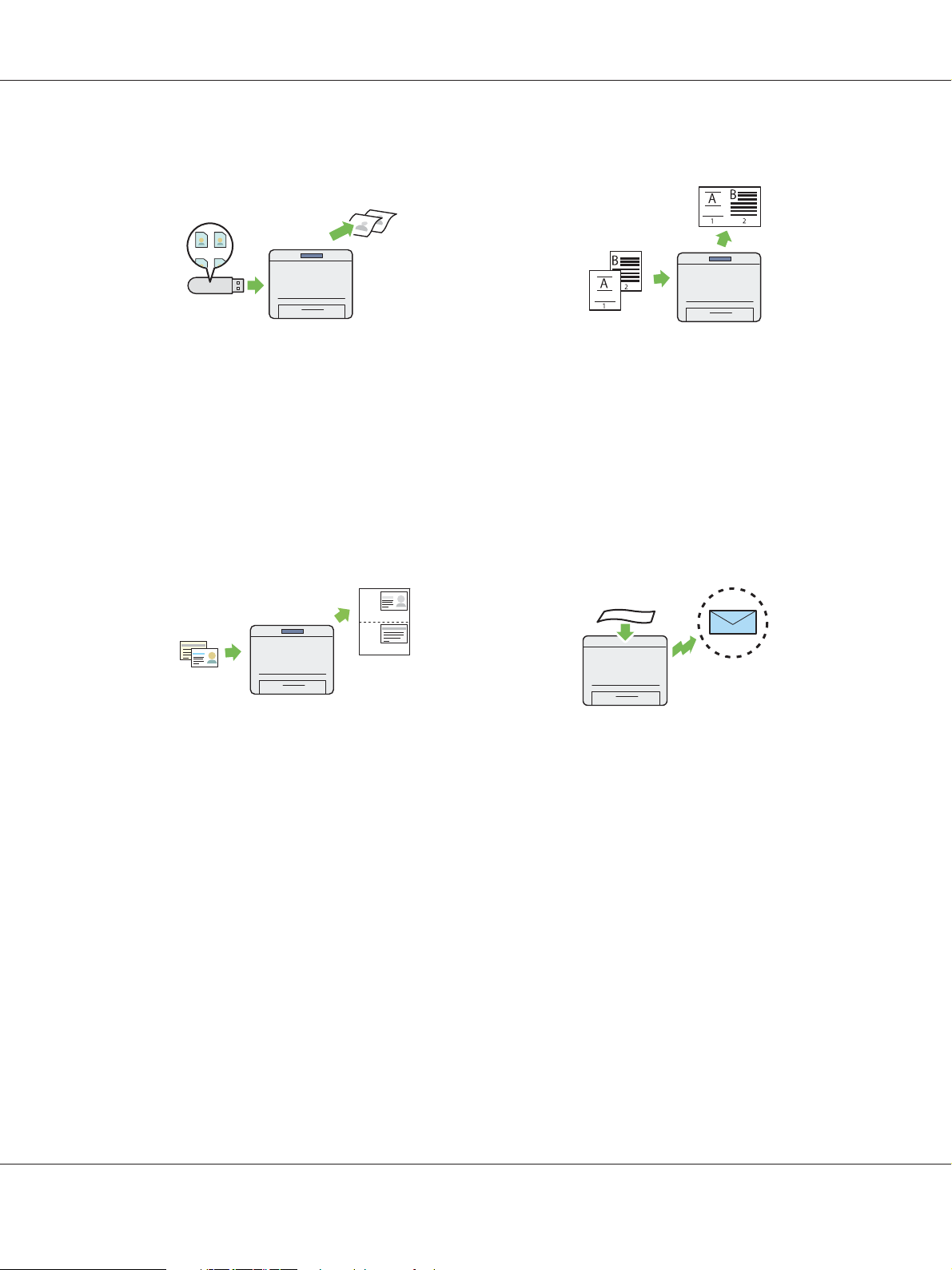
AL-MX200 Series Guide d'utilisation
Impression directe USB
Vous pouvez imprimer directement d'un péri‐
phérique de stockage USB sans démarrer l'or‐
dinateur et une application.
Pour plus d’informations, reportez-vous à la
section « Impression directe à l’aide d’un péri‐
phérique de stockage USB » à la page 157.
Copie d'une carte d'identité
Copie 2 en 1
Vous pouvez copier deux pages d'origine sur
une seule feuille de papier afin d’économiser le
papier.
Pour plus d’informations, reportez-vous à la
section « Multiple Up (N en 1) » à la page 190.
Numérisation vers courriel
Vous pouvez copier les deux côtés d'une carte
d'identité sur une seule feuille de papier dans sa
taille d'origine en sélectionnant ID Card Copy
(Copie carte ID) au panneau de commande.
Pour plus d’informations, reportez-vous à la
section « Copie d'une carte d'identité » à la pa‐
ge 195.
Vous pouvez envoyer directement les données
numérisées en tant que pièce jointe. Vous pou‐
vez choisir les adresses de destination du cour‐
riel dans le Address Book (Carnet d’adresses) ou
saisir les adresses directement au pavé numéri‐
que.
Pour plus d’informations, reportez-vous à la
section « Envoi d’un courriel avec l'image nu‐
mérisée » à la page 227.
Préface 15
Page 16
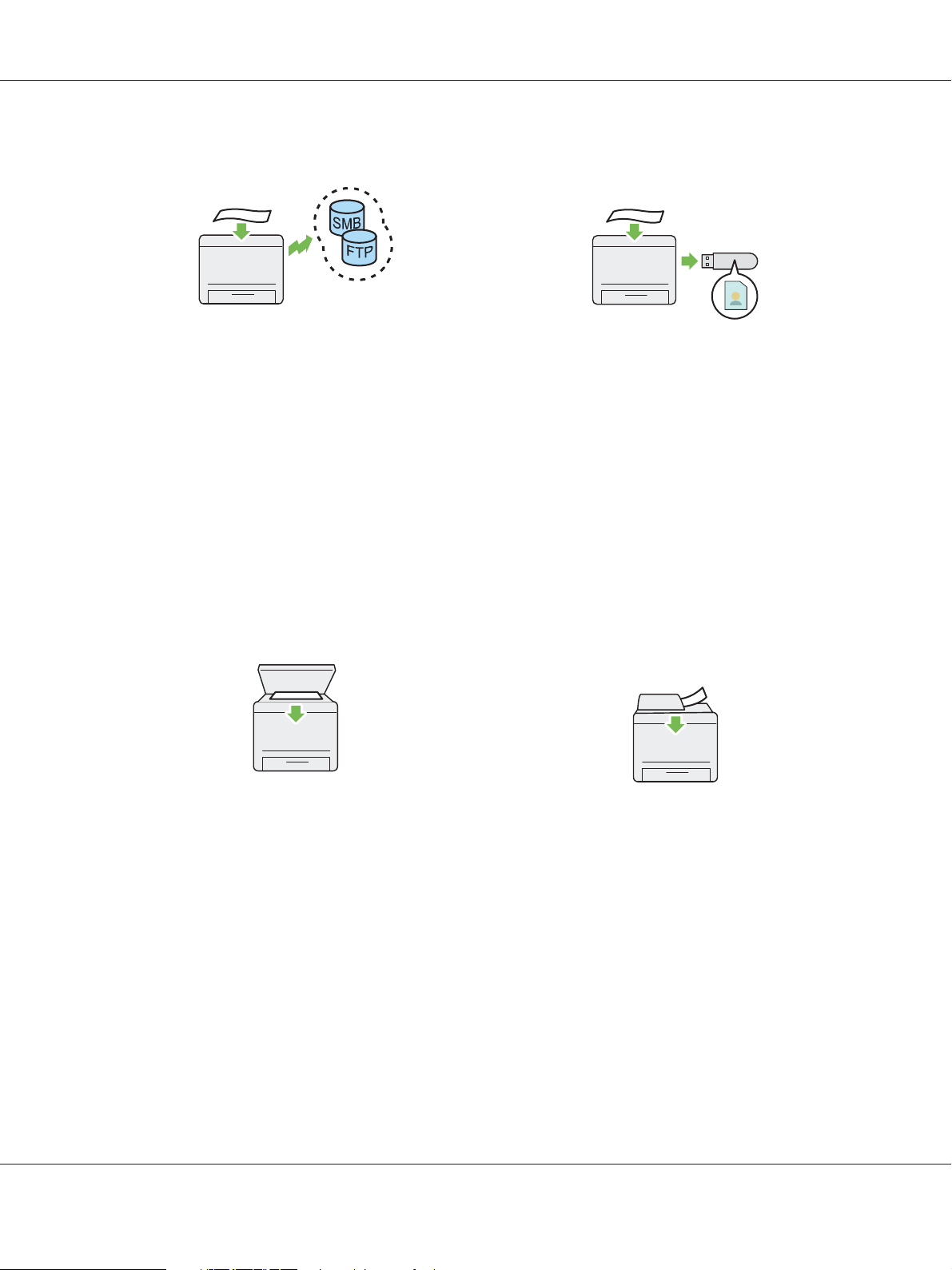
AL-MX200 Series Guide d'utilisation
Numérisation vers SMB/FTP (réseau)
Vous pouvez transférer des données numérisées
vers un ordinateur ou un serveur via SMB ou
FTP sans logiciel de service. Cette fonction vous
fait gagner du temps même si l'enregistrement
du serveur FTP ou de l'ordinateur de destination
dans le Address Book (Carnet d’adresses) est
nécessaire.
Pour plus d’informations, reportez-vous à la
section « Utilisation d’un scanner sur le réseau »
à la page 202.
Numérisation vers un périphérique de stoc‐
kage USB
Vous n’avez pas besoin d’un ordinateur pour
connecter votre périphérique de stockage USB
en vue d’y enregistrer les données numérisées.
Insérez simplement votre périphérique de stoc‐
kage USB dans le port USB de l’imprimante et
enregistrez les données numérisées directement
dans le périphérique de stockage USB.
Pour plus d’informations, reportez-vous à la
section « Numérisation vers un périphérique de
stockage USB » à la page 226.
Numérisation depuis la vitre d'exposition
Vous pouvez numériser les pages d'un livre ou
d'une brochure sur la vitre d'exposition. Lors de
la numérisation, assurez-vous de placer les do‐
cuments, recto orienté vers le bas sur la vitre
d’exposition.
Pour plus d’informations, reportez-vous à la
section « Réalisation de copies à partir de la vitre
d’exposition » à la page 176.
Numérisation depuis le chargeur automati‐
que de documents (ADF)
Vous pouvez numériser des feuilles volantes
avec le chargeur automatique de documents
(ADF). Lors de la numérisation, assurez-vous de
placer les documents, recto orienté vers le haut
dans le chargeur automatique de documents
(ADF).
Pour plus d’informations, reportez-vous à la
section « Copie depuis le chargeur automatique
de documents (ADF) » à la page 178.
Préface 16
Page 17
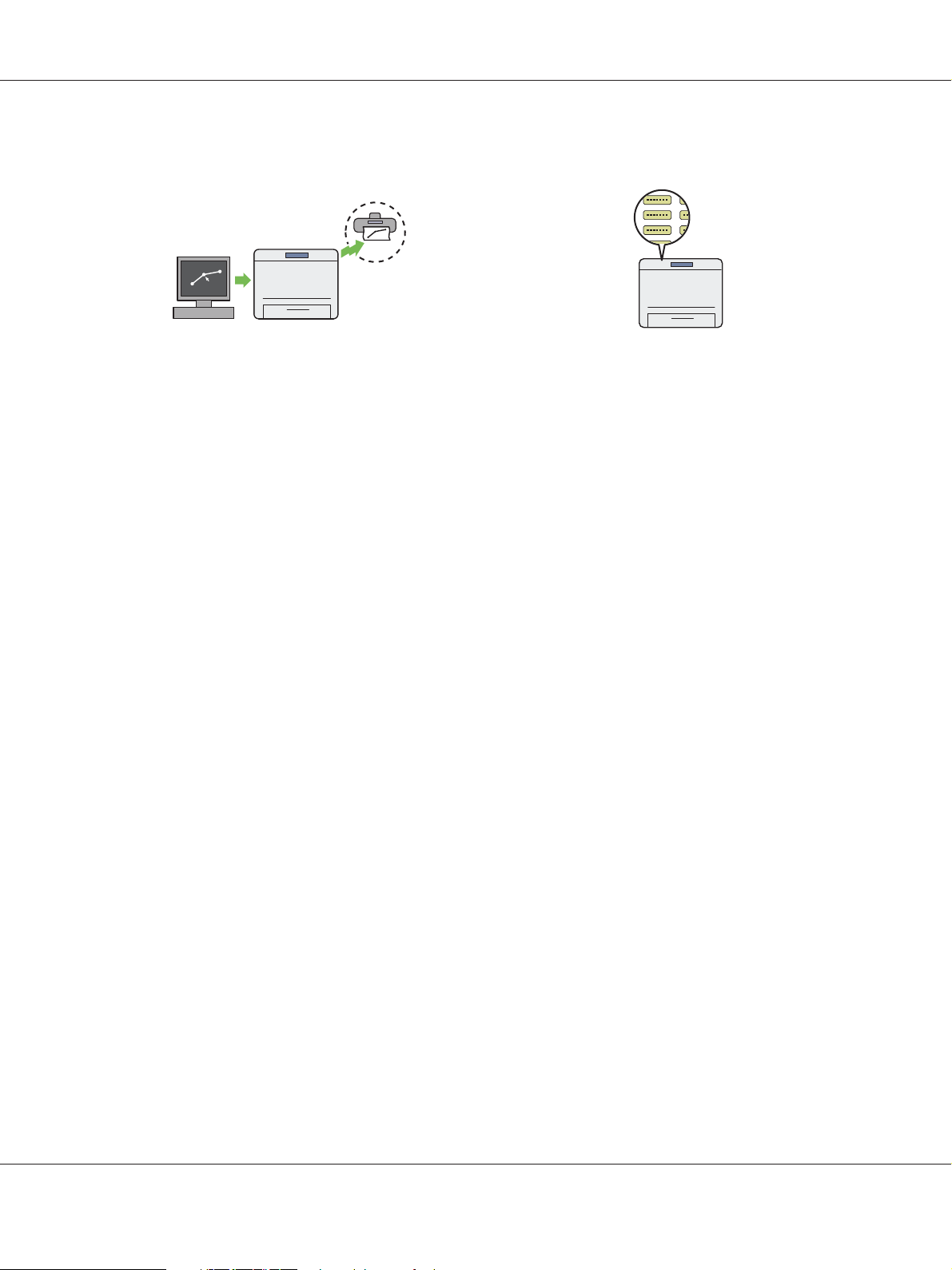
AL-MX200 Series Guide d'utilisation
Fax direct d'un ordinateur
Vous pouvez envoyer des fax directement à par‐
tir d’un ordinateur avec le pilote de fax. Vous
pouvez sélectionner un destinataire dans le
Phone Book (Carnet d’adresses) (Carnet
d’adresses fax PC) ou le Address Book (Carnet
d’adresses) (Carnet d’Adresses du périphéri‐
que), ou saisir un nom et un numéro de fax
directement au pavé numérique.
Pour plus d’informations, reportez-vous à la
section « Envoi d’un fax avec le pilote (Fax di‐
rect) » à la page 250.
Carnet d'adresses
Le Address Book (Carnet d’adresses) simplifie la
spécification de destinataires. Vous pouvez uti‐
liser le Address Book (Carnet d’adresses) sur
l'imprimante ainsi que sur le serveur. Sélection‐
nez l'adresse ou le numéro de fax voulu dans le
Address Book (Carnet d’adresses) lors de l'uti‐
lisation de la fonctionnalité Scan to E-Mail
(Num -> courriel) ou Scan to Network (Num
vers réseau), ou de l'envoi de fax.
Pour plus d’informations, reportez-vous à la
section « Address Book Editor (Editeur carnet
d’adresses) » à la page 39.
Préface 17
Page 18
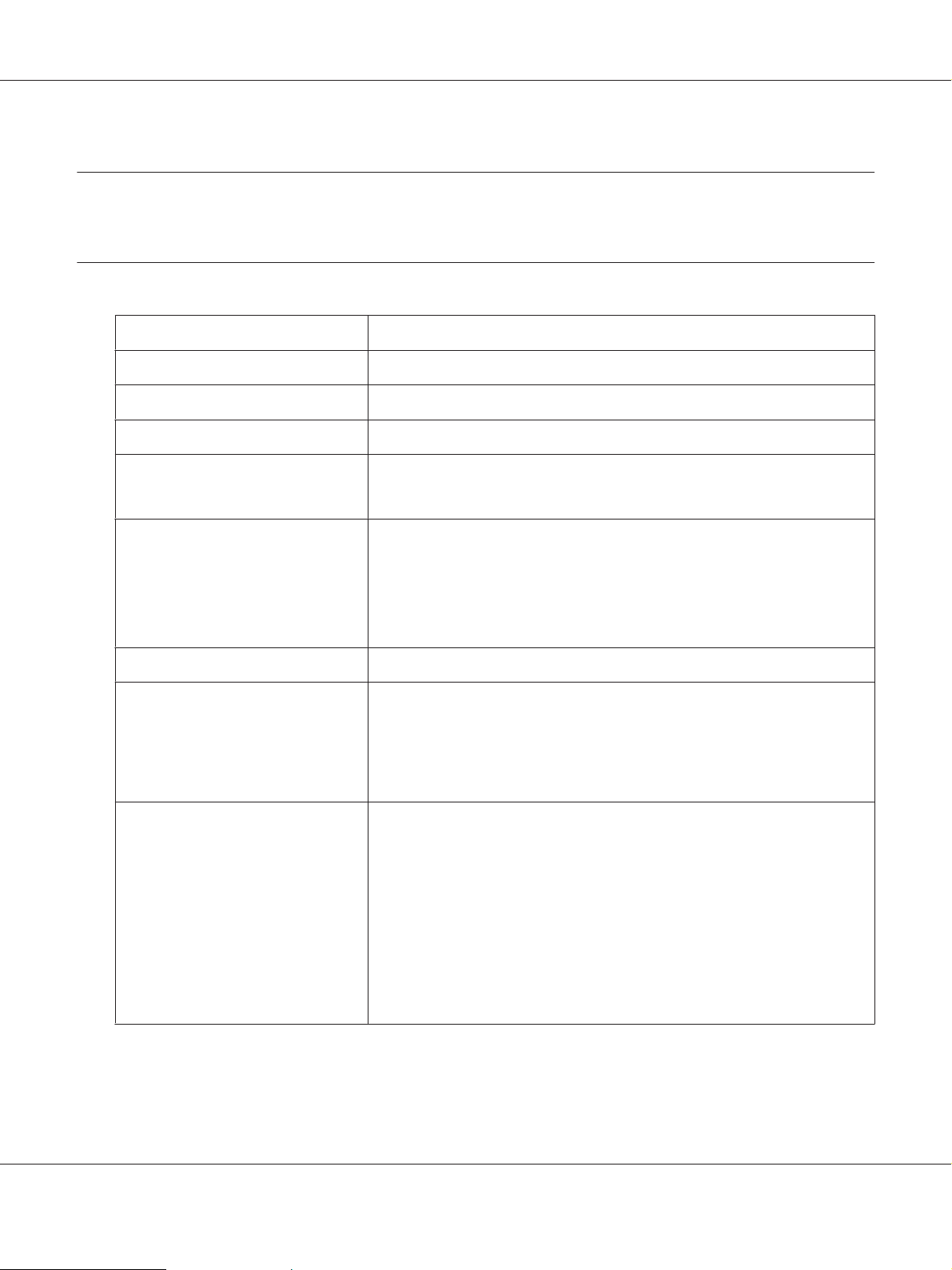
Chapitre 1
Spécifications
Fonction Copie
Eléments Description
Type Bureau
Mémoire 256 Mo
Disque dur —
AL-MX200 Series Guide d'utilisation
Résolution de numérisation
Résolution de l’impression
Demi-teinte Gradation de 256 niveaux de gris
Format papier des originaux Vitre d’exposition :
Taille papier en sortie Bac à papier :
Vitre d’exposition : 600 × 600 ppp
Chargeur automatique de documents (ADF) : 600 × 300 ppp
Standard : 600 × 600 ppp
Haute résolution : 1 200 × 1 200 ppp*
* A l’impression en mode de haute résolution, la vitesse d’impression risque de
diminuer en fonction du paramètre de qualité de l’image. La vitesse
d’impression risque également de diminuer selon les documents.
La taille maximale est de 215,9 × 297 mm pour les feuilles et les livres.
Chargeur automatique de documents (ADF) :
La taille maximale est de 215,9 × 355,6 mm.
Maximum : Legal
Minimum : 76,2 × 127 mm (3 × 5 pouces)
Chargeur de feuilles prioritaire (PSI) :
Maximum : Legal
Minimum : A5
Largeur de la perte d’image : bord supérieur, 4 mm ou moins ; bord inférieur,
4 mm ou moins ; bords gauche et droit, 4 mm ou moins
Spécifications 18
Page 19
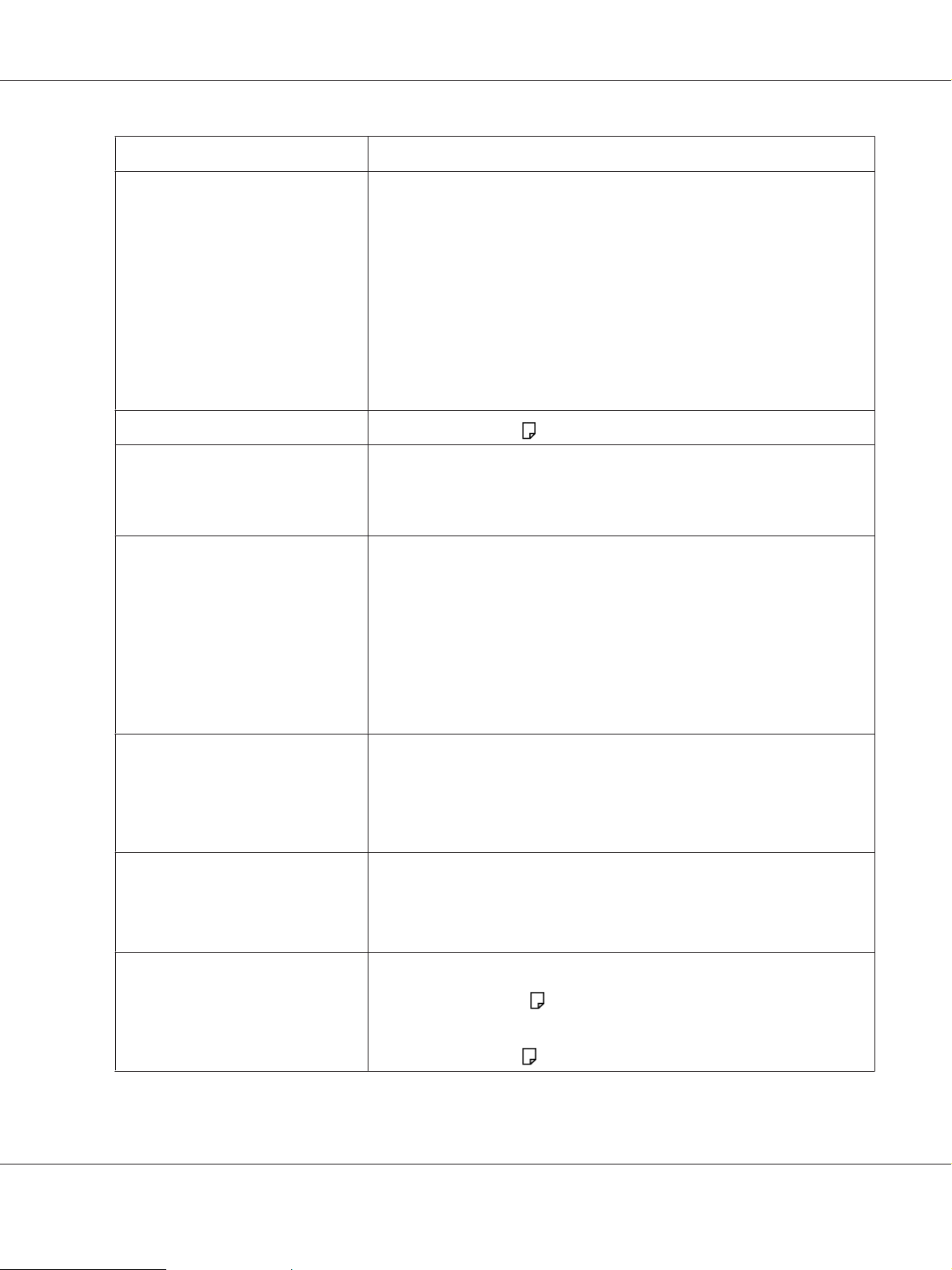
Eléments Description
Grammage du papier de sortie Bac à papier :
60 – 163 gsm (pour les cartes postales, un grammage de 60 – 190 gsm est
disponible)
Chargeur de feuilles prioritaire (PSI) :
60 – 163 gsm
Important :
Utilisez du papier recommandé par Epson. Selon les conditions, la copie peut
ne pas être effectuée correctement. Pour plus d’informations, reportez-vous à
la section « Supports d’impression pouvant endommager votre imprimante » à
la page 125.
AL-MX200 Series Guide d'utilisation
Durée de sortie de la première copie 20 secondes (pour A4
Réduction/agrandissement Taille pour taille : 1:1 ± 1,3 %
% préréglé : 1:0,50, 1:0,70, 1:0,81, 1:1,00, 1:1,22, 1:1,41, 1:2,00
% variable : 1:0,25 - 1:4,00 (incréments de 1 %)
Vitesse de copie continue Vitre d’exposition :
A4 : 30 feuilles/minute (calculé sur 11 copies d'un document d'une page.)
Chargeur automatique de documents (ADF) :
A4 : 20 feuilles/minute (calculé sur une copie d'un document de 11 pages.)
Important :
❏ La vitesse peut être réduite en raison du réglage de la qualité de l’image.
❏ Les performances peuvent être réduites selon le type de papier.
Capacité du bac à papier Standard :
250 feuilles (bac à papier) + 10 feuilles (PSI)
Capacité papier maximale :
260 feuilles (standard)
Copie continue 99 images
/mode standard)
Remarque :
La machine peut effectuer une pause temporaire pour procéder à la
stabilisation de l’image.
Capacité du bac de sortie Bac de sortie central :
Environ 125 feuilles (A4
Bac de sortie des documents :
Environ 50 feuilles (A4
)
)
Spécifications 19
Page 20
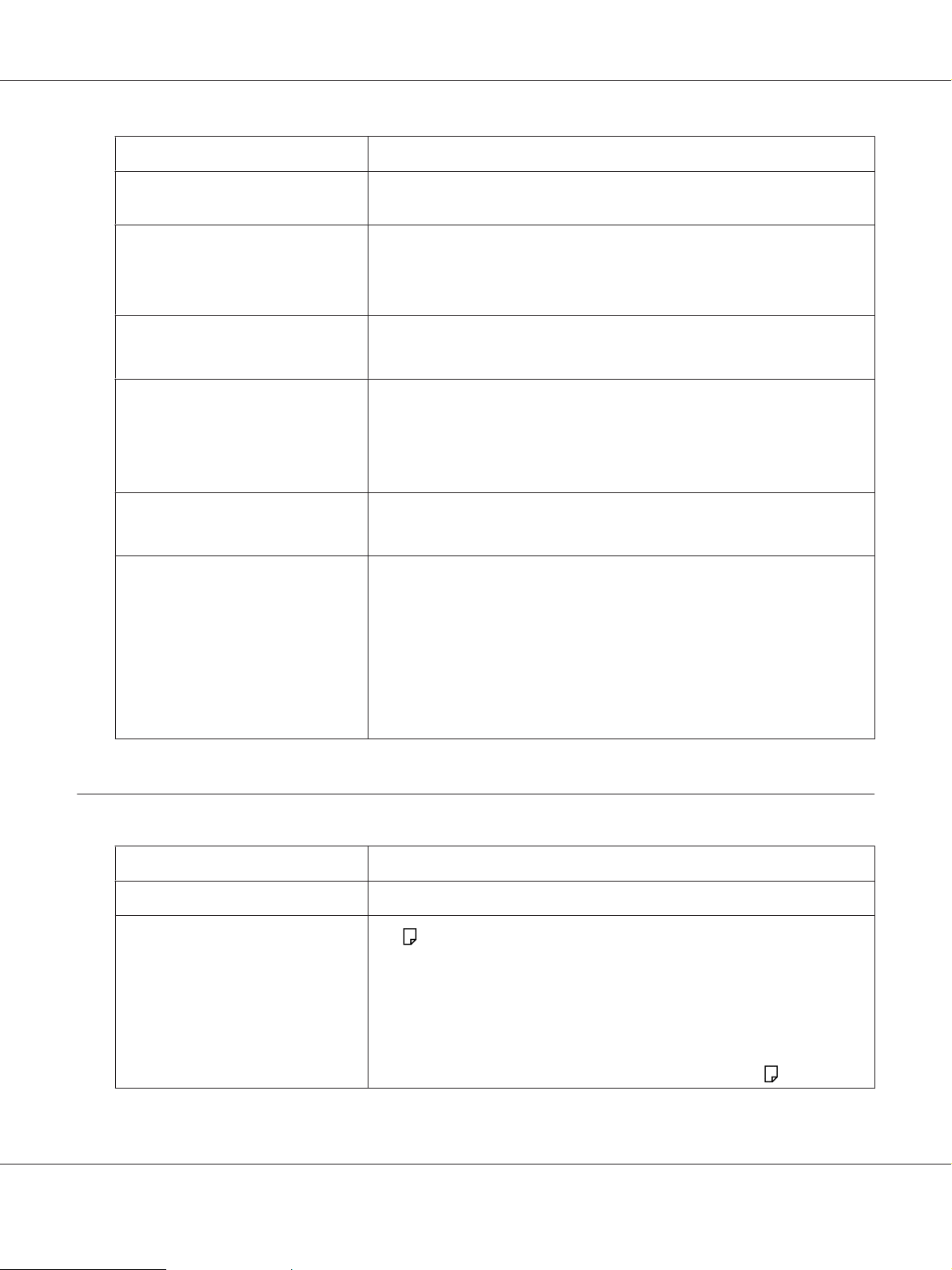
AL-MX200 Series Guide d'utilisation
Eléments Description
Alimentation électrique AC 220 – 240 V ± 10 %/110 – 127 V ± 10 %, 5,2/9,8 A pour 50/60 Hz ± 3Hz (les
deux)
Consommation électrique En mode Veille prolongée : 4 W ou moins
Mode Veille : 8 W ou moins
En mode Attente : 55 W ou moins
Dimensions
Poids de la machine 12,0 kg
Encombrement
Environnement d’exploitation Température : 10 - 32 ˚C ; humidité : 10 - 85 % (sauf dysfonctionnements en
Largeur 420 × Profondeur 398* × Hauteur 365 mm
* Calculé avec le bac à papier installé mais pas sorti.
Important :
❏ Le poids du papier n’est pas inclus.
❏ Le poids de la cartouche de toner est inclus.
Largeur 795,5 × Profondeur 1 049* mm
* Calculé lorsque les capots avant et arrière sont ouverts.
raison de la condensation de rosée)
Inutilisation : température : -20 - 40 ˚C ; humidité : 5 - 85 % (sauf
dysfonctionnements en raison de la condensation de rosée)
Important :
Tant que les conditions (température et humidité) à l’intérieur de l’imprimante
ne sont pas acclimatées à l’environnement d’installation, certaines qualités du
papier risquent de détériorer l’impression.
Fonction Impression
Éléments Description
Type Intégré
Vitesse d’impression continue
*1
A4 : feuilles de papier ordinaire prélevées du bac à papier
*2
: 30 feuilles/min
Recto
Important :
*1
La vitesse d’impression peut diminuer selon le type et le format de papier
utilisés, ainsi que des conditions d’impression.
*2
A l’impression continue d’un seul document au format A4 .
Spécifications 20
Page 21
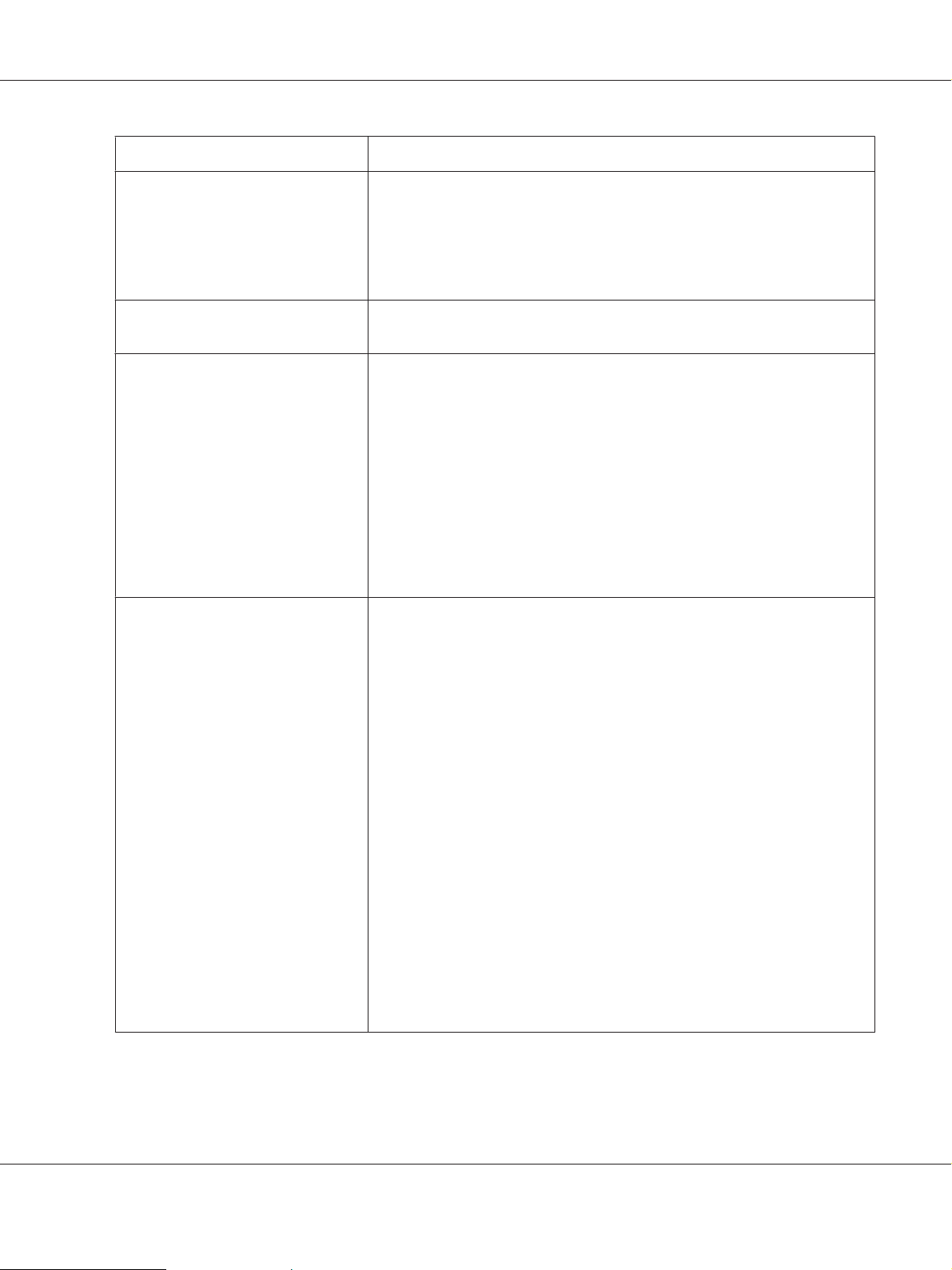
Éléments Description
AL-MX200 Series Guide d'utilisation
Résolution de l’impression
PDL Standard : PCL
Protocole AL-MX200DNF:
Système d'exploitation
*1
Standard : 600 × 600 ppp
Haute résolution : 1 200 × 1 200 ppp*
* A l’impression en mode de haute résolution, la vitesse d’impression risque de
diminuer en fonction du paramètre de qualité de l’image. La vitesse
d’impression risque également de diminuer selon les documents.
TIFF, JPEG
Ethernet (standard) : TCP/IP (LPD, Port9100, WSD)
AL-MX200DWF:
Ethernet (standard) : TCP/IP (LPD, Port9100, WSD)
IEEE802.11b/g (standard)
Remarque :
❏ WSD est l’acronyme de « Web Services on Devices ».
❏ WSD est uniquement disponible sous Microsoft
Windows
Microsoft® Windows® XP,
Microsoft
Microsoft
Microsoft
Microsoft
Microsoft
Microsoft
Microsoft
Microsoft
Microsoft
Microsoft
Mac OS
Linux
Important :
*1
Pour obtenir les dernières informations sur les systèmes d’exploitation pris
en charge, contactez notre centre d’assistance à la clientèle ou votre
distributeur.
*2
Mac OS® X 10.5.8 - 10.6, 10.7 sont pris en charge.
*3
Red Hat Enterprise Linux® 5/6 Desktop (x86), SUSE® Linux Enterprise
Desktop 10/11 (x86) et Ubuntu 8/10 (x86) sont pris en charge.
Windows® XP édition 64 bits,
®
Windows Vista®,
®
Windows Vista® édition 64 bits,
®
Windows Server® 2003,
®
Windows Server® 2003 édition 64 bits,
®
Windows Server® 2008,
®
Windows Server® 2008 édition 64 bits,
®
Windows Server® 2008 R2 édition 64 bits,
®
Windows® 7,
®
Windows® 7 édition 64 bits,
®
*2
,
®
*3
OS
®
5e, PCL® 6, PostScript niveau 3 Compatible, PDF (Ver. 1.6),
®
Windows Vista® or
7.
®
®
Spécifications 21
Page 22
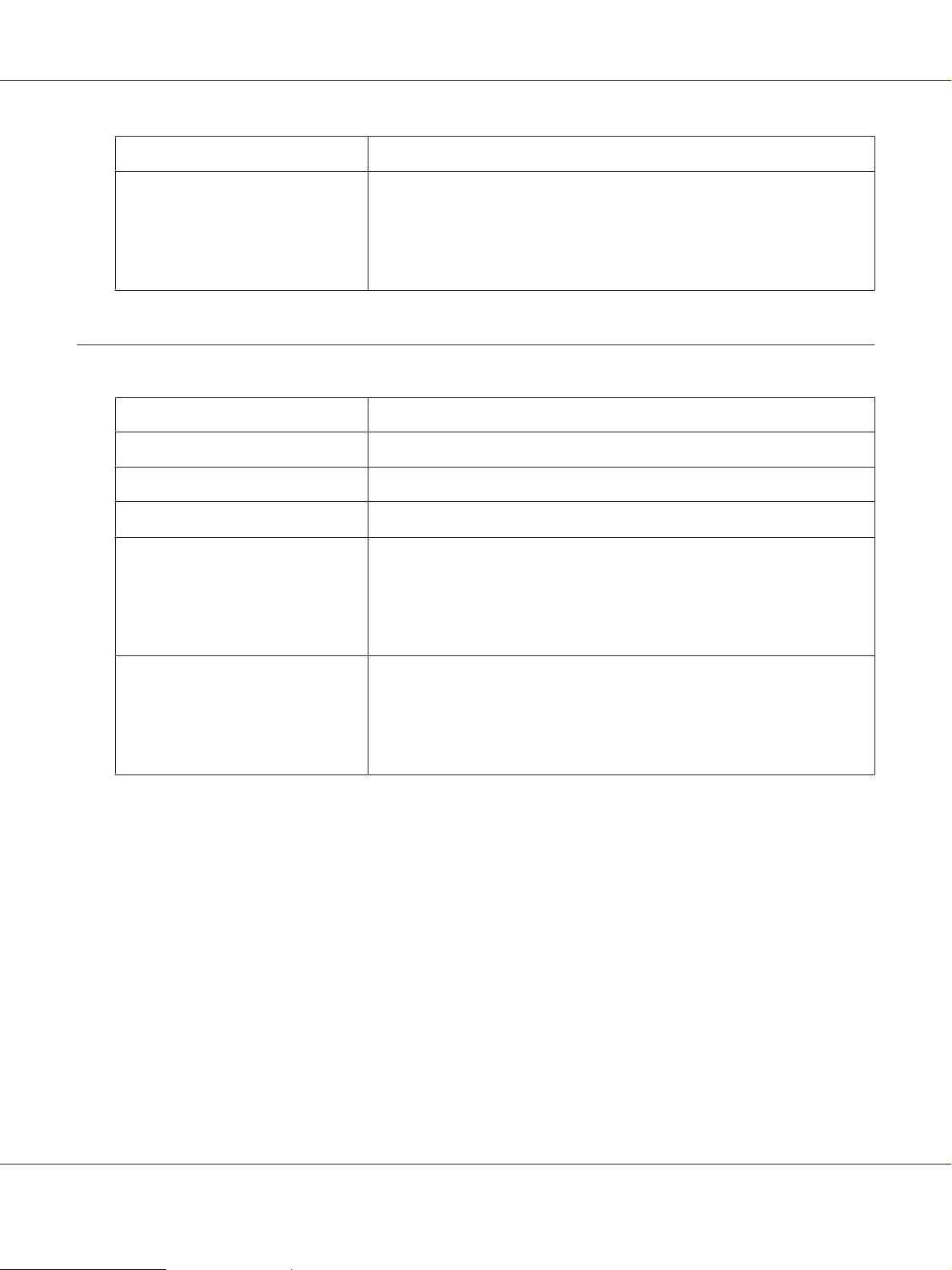
Éléments Description
Connectivité AL-MX200DNF:
Fonction Numérisation
Éléments Description
Type Scanner couleur
Format papier des originaux Identique à la fonction Copie
AL-MX200 Series Guide d'utilisation
Standard : Ethernet (100BASE-TX/10BASE-T), USB 2.0
AL-MX200DWF:
Standard : Ethernet (100BASE-TX/10BASE-T), USB 2.0, IEEE802.11b/g
Résolution de numérisation
Numérisation demi-teinte Monochrome :
Connectivité AL-MX200DNF:
1200 × 1200 ppp, 600 × 600 ppp, 300 × 300 ppp, 200 × 200 ppp
1 bit pour un dessin au trait, 8 bits pour une image en niveaux de gris
Couleur :
24 bits
Standard : Ethernet (100BASE-TX/10BASE-T), USB 2.0
AL-MX200DWF:
Standard : Ethernet (100BASE-TX/10BASE-T), USB 2.0, IEEE802.11b/g
Spécifications 22
Page 23
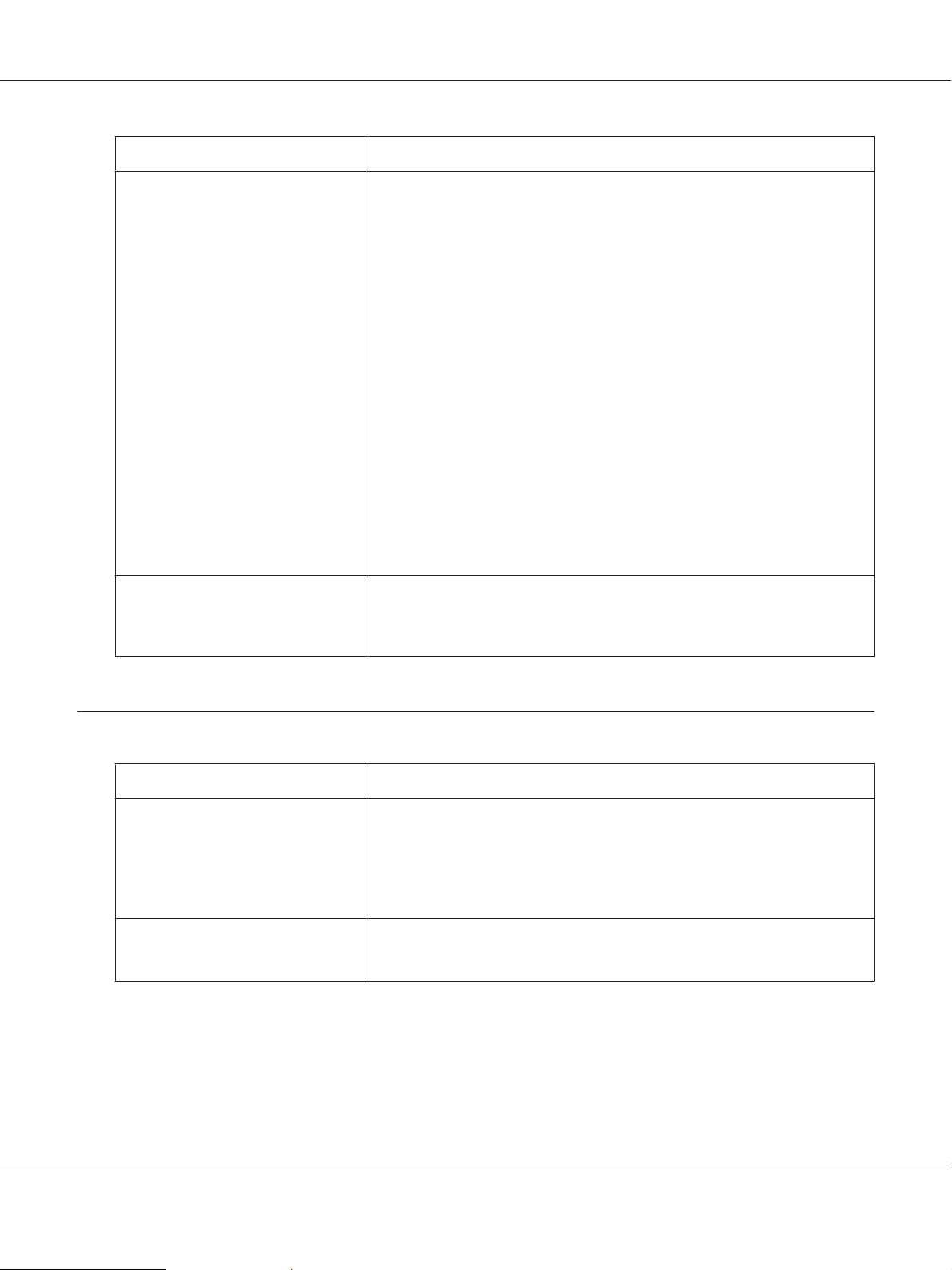
Éléments Description
Numérisation vers PC Protocole : TCP/IP (SMB, FTP)
Système d’exploitation :
AL-MX200 Series Guide d'utilisation
Microsoft
Microsoft
Microsoft
Microsoft
Microsoft
Microsoft
Microsoft
Microsoft
Microsoft
Microsoft
Microsoft
Mac OS
Important :
Pour obtenir des informations sur les derniers systèmes d’exploitation pris en
charge, reportez-vous au site Web d’Epson.
Format de fichier : PDF (un fichier de plusieurs pages) / JPEG / TIFF (un fichier
d'une page)
Numérisation vers courriel Protocole : TCP/IP (SMTP, POP3)
Format de fichier : TIFF (un fichier d'une page) / JPEG / PDF (un fichier de
plusieurs pages)
Windows® XP,
®
Windows Server® 2003,
®
Windows Server® 2008,
®
Windows Vista®,
®
Windows® 7,
®
Windows® XP 64 bits,
®
Windows Server® 2003 64 bits,
®
Windows Server® 2008 64 bits,
®
Windows Vista® 64 bits,
®
Windows Server® 2008 R2 64 bits,
®
Windows® 7 64 bits,
®
X 10.5.8 - 10.6, 10.7
®
Fonction Fax
Éléments Description
Taille des documents à envoyer Vitre d’exposition :
Format papier en sortie Maximum : Legal
Maximum : 215,9 × 297 mm
Chargeur automatique de documents (ADF) :
Maximum : 215,9 × 355,6 mm
Minimum : A5
Spécifications 23
Page 24
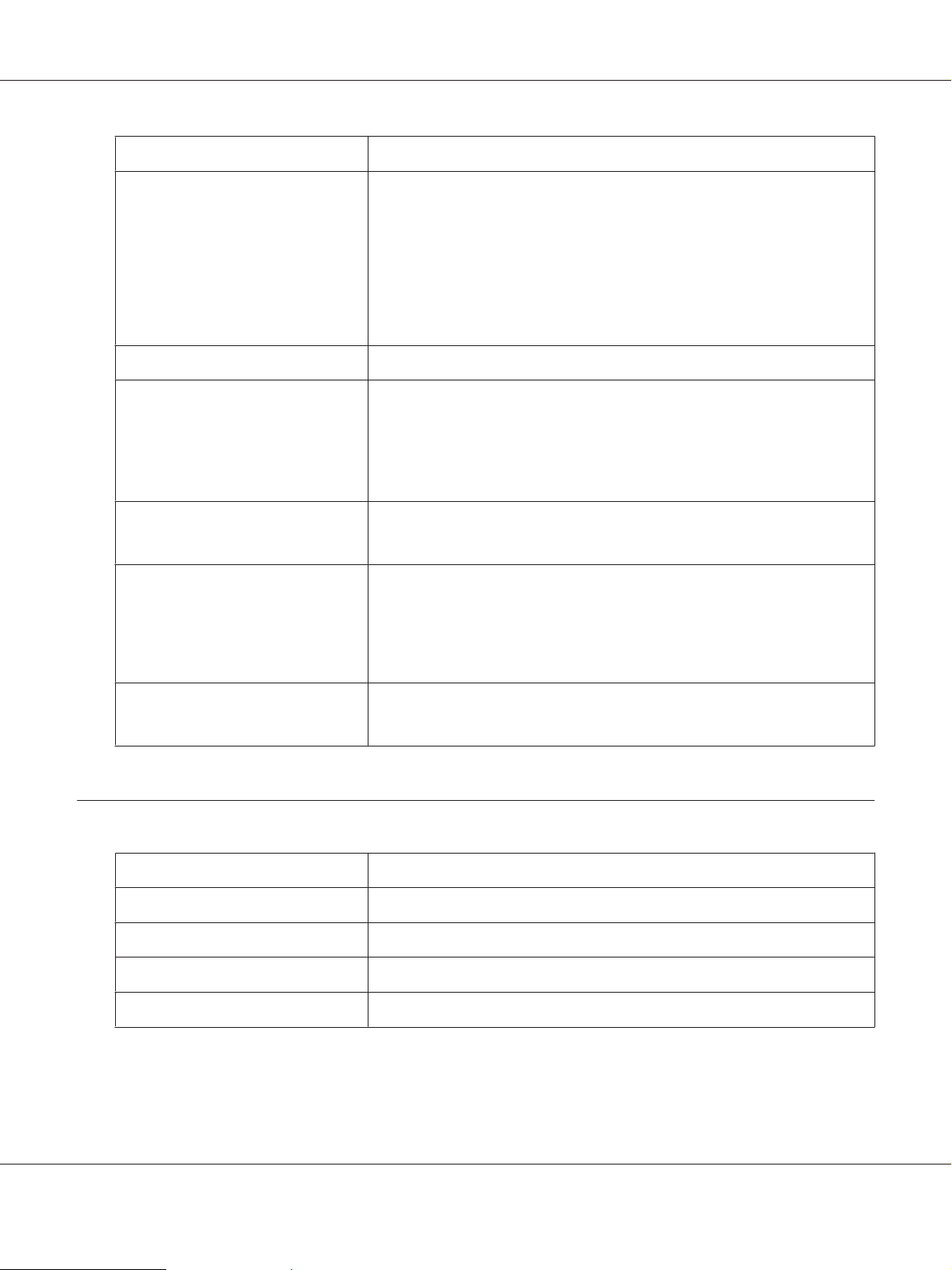
Éléments Description
Durée de transmission 3 secondes (V.34)
Important :
Transmission d’un document de 700 caractères de format A4 en qualité
standard (8 × 3,85 lignes/mm) et à vitesse rapide (28,8 kbits/s ou plus : JBIG). Il
s’agit uniquement de la vitesse de transmission pour les informations de
l’image ; le temps de contrôle pour la communication n’est pas inclus. Notez
que la durée réelle de la transmission dépend du contenu des documents, d e la
machine utilisée par le destinataire et de l’état de la ligne de communication.
Mode de transmission ITU-T Super G3, ITU-T G3 ECM, ITU-T G3
AL-MX200 Series Guide d'utilisation
Résolution de numérisation
Méthode de codage Monochrome : codage 1 bit, JBIG, MMR, MR, MH
Vitesse de transmission V.34 (33,6 /31,2 /28,8 /26,4 /24 /21,6 /19 ,2 /16,8 /14,4 /12 /9,6 /7,2 /4,8 /2,4 kbps)
Nombre de lignes de fax RJ-11, 1 ligne
Fonction Fax direct
400 × 400 pixels/25,4 mm (R16 × 15,4 lignes/mm)
300 × 300 pixels/25,4 mm (R8 × 15,4 lignes/mm)
200 × 200 pixels/25,4 mm (R8 × 7,7 lignes/mm)
200 × 100 pixels/25,4 mm (R8 × 3,85 lignes/mm)
Couleur : non pris en charge.
V.17 (14,4 /12 /9,6 /7,2 kbps)
V.29 (9,6 /7,2 kbps)
V.27ter (4,8 /2,4 kbps)
PSTN, PBX. Ligne allouée (3,4 KHz/2 fils)
Éléments Description
Taille des documents A4, Letter, Folio, Legal
Vitesse de transmission Identique à la fonction Fax
Résolution de transmission Identique à la fonction Fax
Lignes applicables Identique à la fonction Fax
Spécifications 24
Page 25
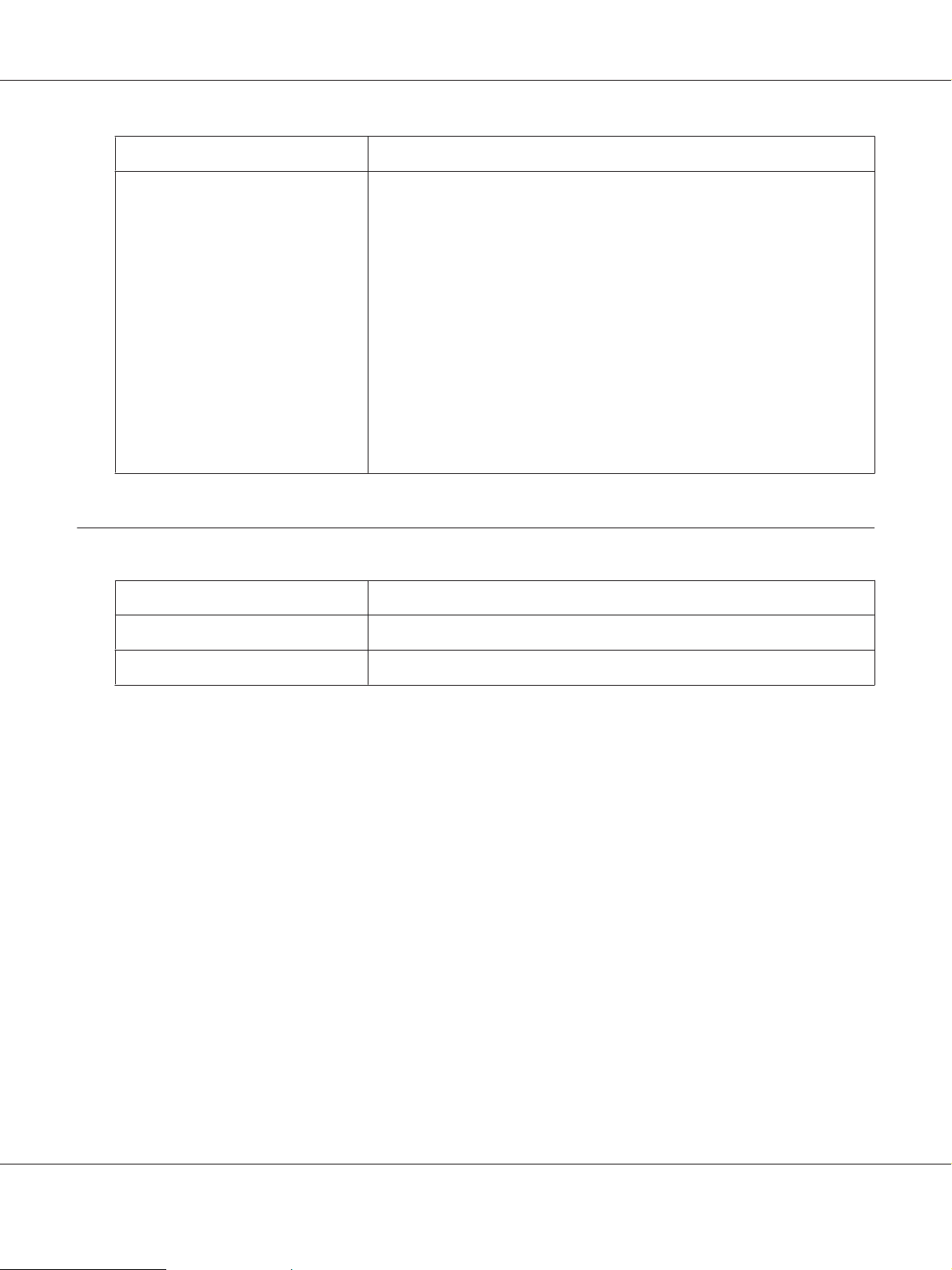
Éléments Description
AL-MX200 Series Guide d'utilisation
Système d’exploitation Microsoft
Microsoft
Microsoft
Microsoft
Microsoft
Microsoft
Microsoft
Microsoft
Microsoft
Microsoft
Microsoft
Mac OS
Important :
Pour obtenir des informations sur les derniers systèmes d’exploitation pris en
charge, reportez-vous au site Web d’Epson.
Windows® XP,
®
Windows Vista®,
®
Windows Server® 2003,
®
Windows Server® 2008,
®
Windows® 7,
®
Windows® XP 64 bits,
®
Windows Server® 2003 64 bits,
®
Windows Server® 2008 64 bits,
®
Windows Vista® 64 bits,
®
Windows Server® 2008 R2 64 bits,
®
Windows® 7 64 bits,
®
X 10.4.11, 10.5.8 - 10.6, 10.7
®
Fonction du chargeur automatique de documents (ADF)
Éléments Description
Type Simplex
Durée de vie 80 000 images
Spécifications 25
Page 26
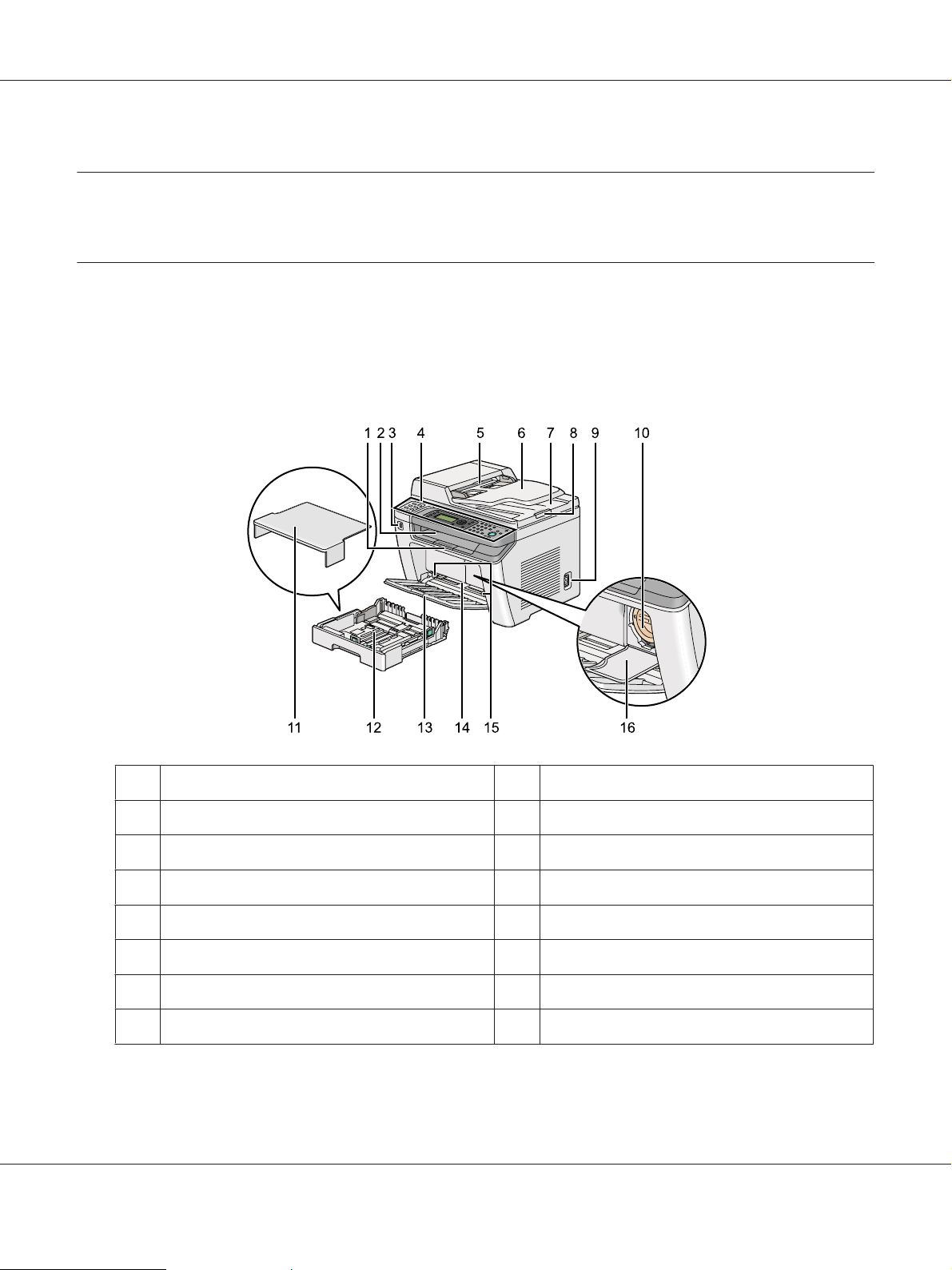
Chapitre 2
Fonctionnement de base
Composants principaux
Cette section présente une vue d’ensemble de votre imprimante.
Vue avant
AL-MX200 Series Guide d'utilisation
1 Rallonge du bac de sortie 2 Bac de sortie central
3 Port USB avant 4 Panneau de commande
5 Chargeur automatique de documents (ADF) 6 Bac du chargeur de documents
7 Bac de sortie des documents 8 Butée de document
9 Interrupteur Marche/Arrêt 10 Cartouche de toner
11 Capot du bac à papier 12 Bac à papier
13 Capot avant 14 Chargeur de feuilles prioritaire (PSI)
15 Guides de largeur du papier 16 Capot d’accès au toner
Fonctionnement de base 26
Page 27
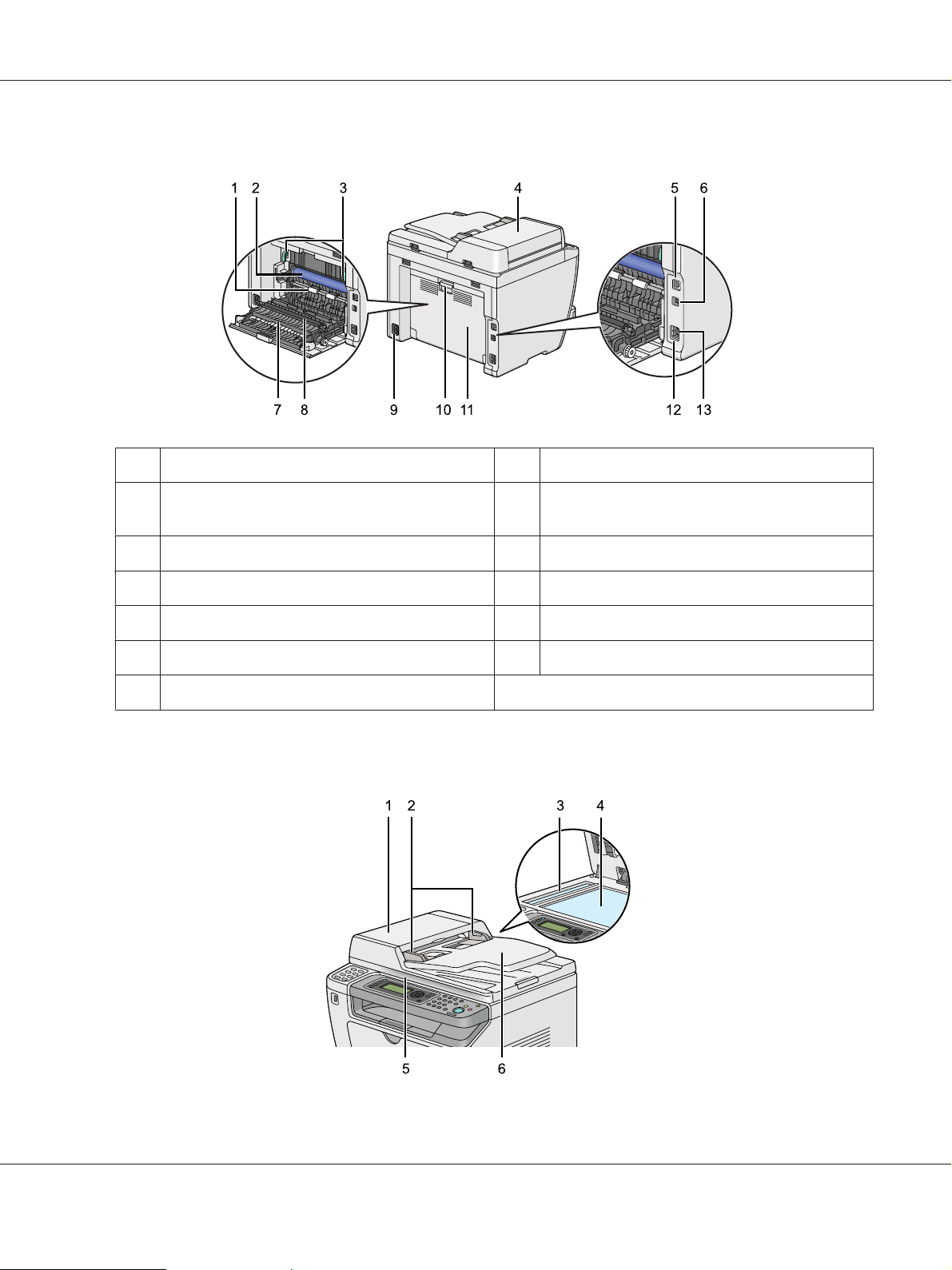
Vue arrière
1 Rouleau d’enregistrement 2 Tambour OPC
3 Leviers 4 Capot du chargeur automatique de documents
AL-MX200 Series Guide d'utilisation
(ADF)
5Port Ethernet 6Port USB
7 Chute à papier 8 Rouleau de l’unité de transfert
9 Prise d’alimentation 10 Poignée du capot arrière
11 Capot arrière 12 Prise téléphone
13 Connecteur de prise murale
Chargeur automatique de documents (ADF)
Fonctionnement de base 27
Page 28
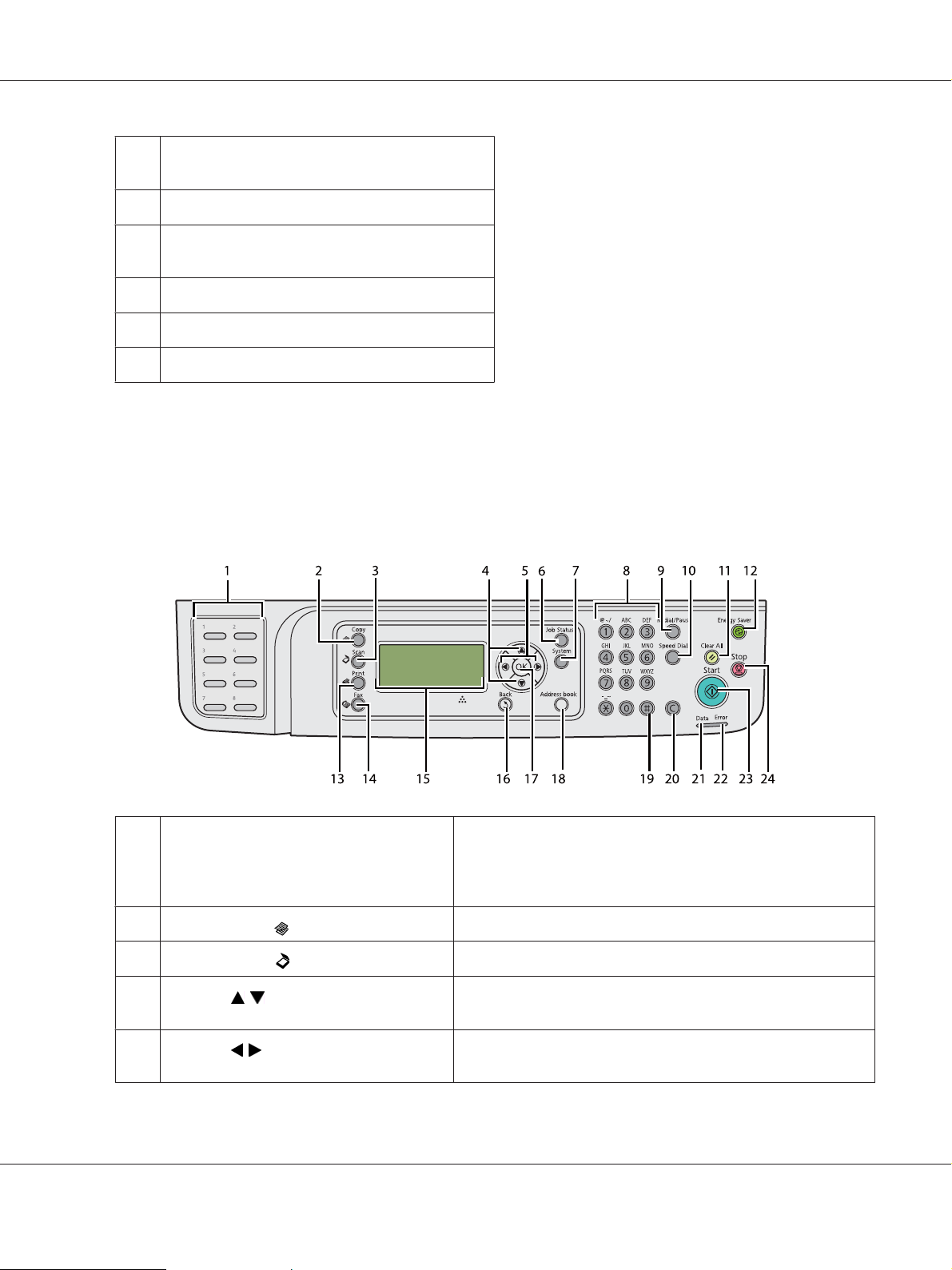
AL-MX200 Series Guide d'utilisation
1 Capot du chargeur automatique de documents
(ADF)
2 Guides de document
3 Vitre d’exposition du chargeur automatique de
documents (ADF)
4Vitre d’exposition
5 Capot des documents
6 Bac du chargeur de documents
Panneau de commande
Le panneau de commande permet de contrôler l’imprimante. Il se compose d’un écran à cristaux
liquides (ACL) de 4 lignes de 28 caractères, de diodes électroluminescentes (voyants), de touches de
commande, de touches d’appel en mémoire directe et d’un pavé numérique.
1 Touches d’appel en mémoire directe Appelle le numéro de fax enregistré dans le Phone Book (Carnet
d’adresses). Les huit premiers numéros de fax dans le Phone
Book (Carnet d’adresses) sont affectés aux touches dans l’ordre
des lignes, en commençant par le coin supérieur.
2
Touche/voyant
3
Touche/voyant
4Touches
5Touches
Déplace un curseur ou la barre de surbrillance vers le haut ou vers
Déplace un curseur ou la barre de surbrillance vers la gauche ou
(Copy)
(Scan)
Passe au niveau supérieur du menu Copy (Copie).
Passe au niveau supérieur du menu Scan (Numérisation).
le bas.
vers la droite.
Fonctionnement de base 28
Page 29
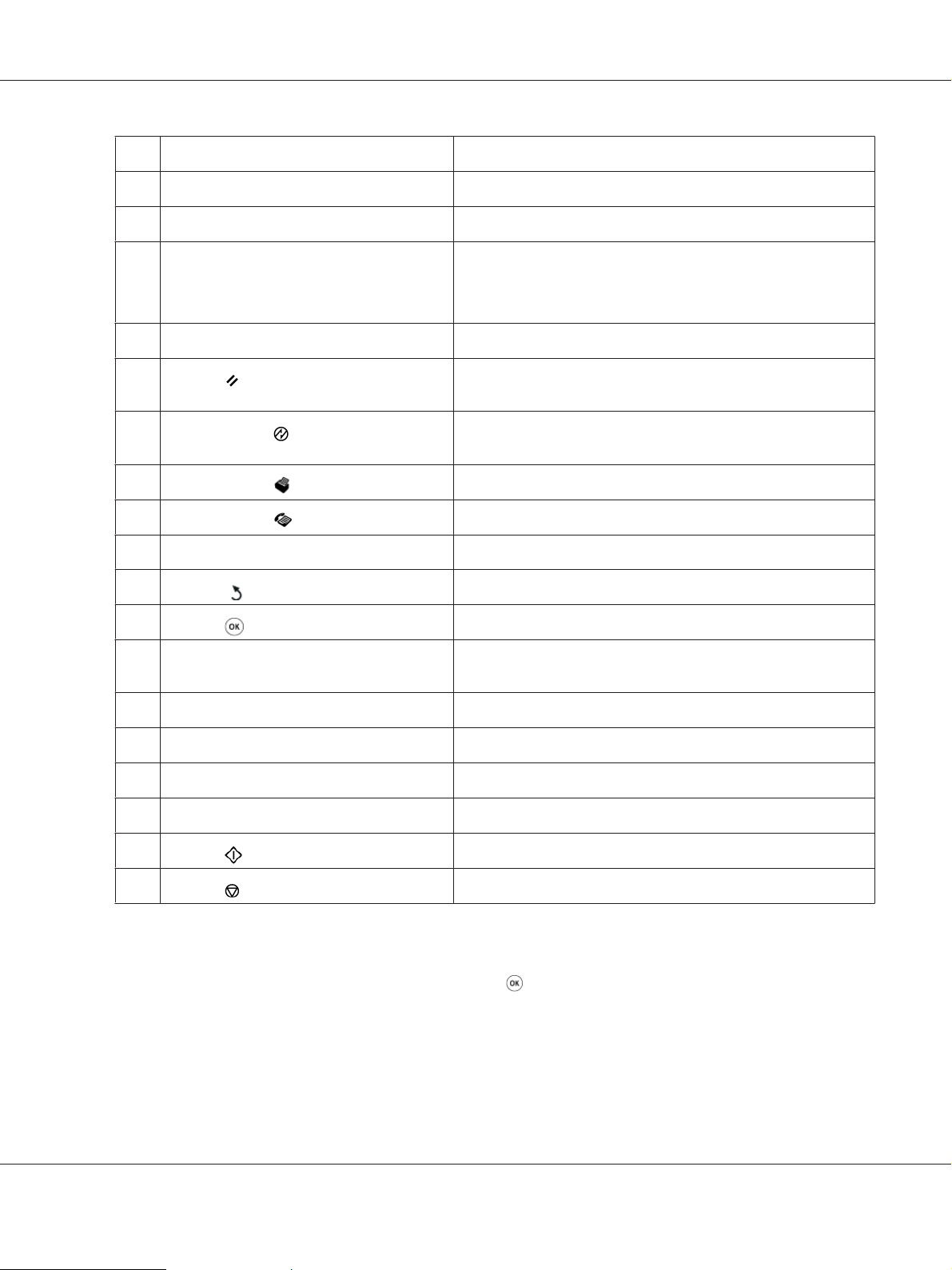
AL-MX200 Series Guide d'utilisation
6
Touche/voyant Job Status
7
Touche/voyant System
8 Pavé numérique Permet de saisir des caractères et des chiffres.
9
Touche Redial/Pause
10
Touche Speed Dial
11
Touche
12
Touche/voyant
13
Touche/voyant
14
Touche/voyant
15 Ecran ACL Affiche divers paramètres, instructions et messages d’erreur.
16
Touche
(Clear All)
(Energy Saver)
(Print)
(Fax)
(Back)
Passe au niveau supérieur du menu Job Status (Etat travail).
Passe au niveau supérieur du menu System (Système).
Recompose un numéro de téléphone.
Pour insérer une pause entre les numéros, appuyez sur la touche
Redial/Pause et vérifiez que « - » s'affiche sur l'écran ACL.
Appelle un numéro de téléphone mémorisé.
Réinitialise le paramètre actuel et revient au niveau supérieur de
chaque menu de service.
S’allume en mode Veille prolongée. Appuyez sur cette touche
pour quitter le mode Veille prolongée.
Passe au niveau supérieur du menu Print (Impression).
Passe au niveau supérieur du menu Fax.
Revient à l’écran précédent.
17 Touche
18
Touche Address Book
19
Touche #
20
Touche C (Effacer)
21
Voyant Data
22
Voyant Error
23
Touche
24
Touche
Confirme l’entrée de valeurs.
Appuyez sur cette touche dans le menu Fax pour passer au ni‐
veau supérieur du menu Phone Book (Carnet d’adresses).
Permet de saisir des caractères « (espace) & ( ) ».
Supprime des caractères et des chiffres.
S’allume pour les travaux entrants, sortants ou en attente.
S’allume pour indiquer une erreur au niveau de l’imprimante.
(Start)
(Stop)
Démarre un travail.
Annule le traitement actuel ou le travail en attente.
Remarque :
❏ Le fait de sélectionner un autre menu ou de revenir à l'écran précédent annule l’entrée ou le
paramètre actuel. Veillez à appuyer sur la touche
pour enregistrer l’entrée ou le paramètre actuel.
❏ Pour plus d’informations sur l’utilisation du pavé numérique pour saisir des caractères
alphanumériques, reportez-vous à la section « Utilisation du pavé numérique » à la page 349.
Fonctionnement de base 29
Page 30
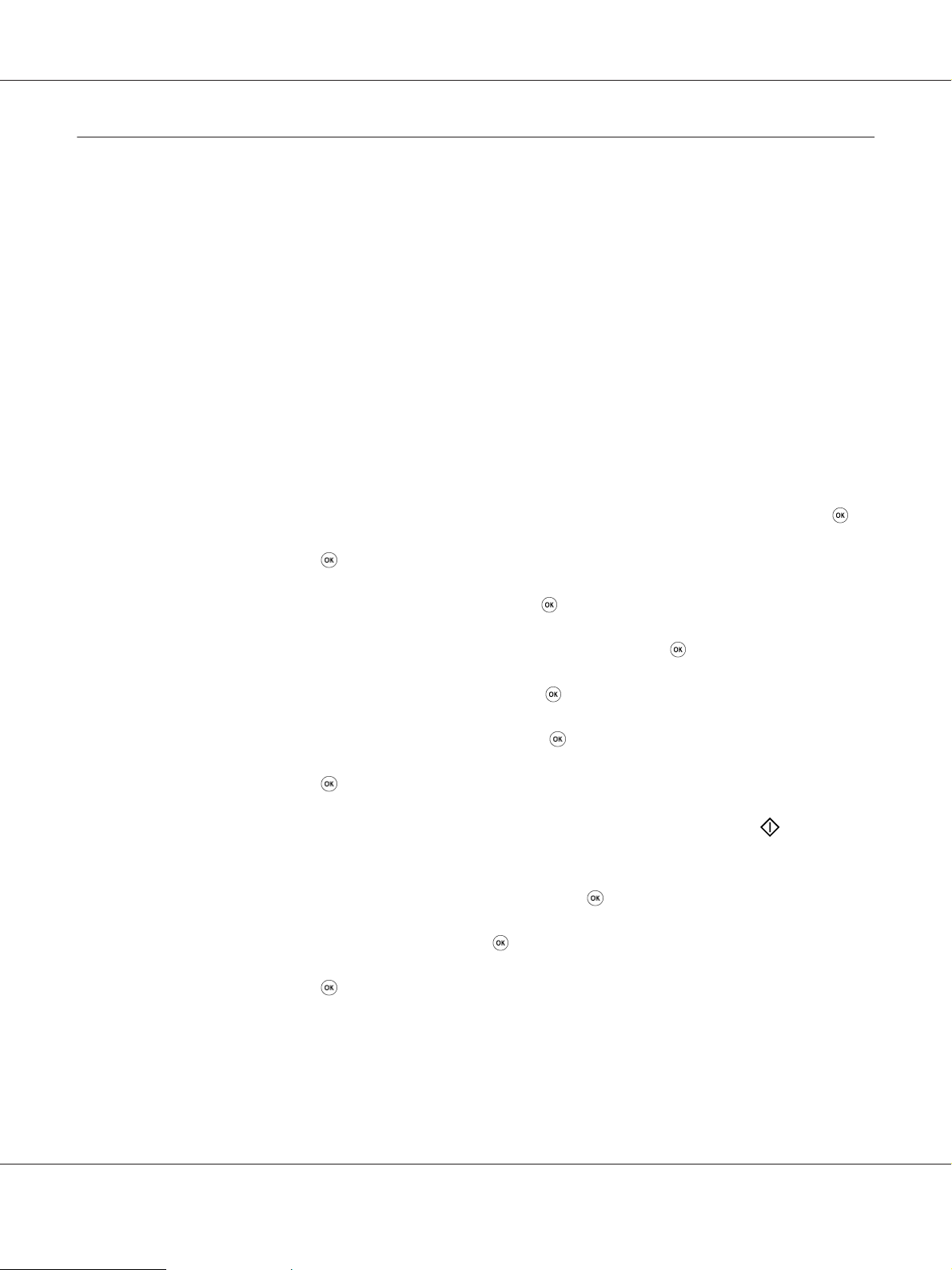
AL-MX200 Series Guide d'utilisation
Configuration des paramètres initiaux sur le panneau de commande
Vous devez définir la langue de l’imprimante, la date de l’horloge et l’heure lorsque vous mettez
l’imprimante sous tension pour la première fois.
Lorsque vous mettez l’imprimante sous tension, un Assistant apparaît sur l’écran ACL. Procédez
comme suit pour configurer les paramètres initiaux.
Remarque :
Si vous ne configurez pas les paramètres initiaux à ce stade, Select Function (Sélectionner
fonction) s’affiche sur l’écran ACL après trois minutes. Après cela, vous pouvez configurer les
paramètres initiaux suivants en sélectionnant Power On Wizard (Assist. Démarrage) sur le
panneau de commande, le cas échéant.
Pour plus d’informations sur le panneau de commande, reportez-vous à la section « Présentation des
menus du panneau de commande » à la page 284.
1. Sélectionnez la langue à utiliser sur le panneau de commande, puis appuyez sur la touche
2. Appuyez sur la touche
3. Sélectionnez votre pays, puis appuyez sur la touche
4. Sélectionnez le fuseau horaire approprié, puis appuyez sur la touche
5. Spécifiez la date du jour, puis appuyez sur la touche
6. Spécifiez l’heure actuelle, puis appuyez sur la touche
7. Appuyez sur la touche
Si vous ne souhaitez pas effectuer la configuration du fax, appuyez sur la touche
[Démarrer]).
8. Saisissez votre numéro de fax, puis appuyez sur la touche
9. Saisissez un nom, puis appuyez sur la touche
pour définir le pays.
.
.
.
.
pour configurer le fax.
(Start
.
.
.
10. Appuyez sur la touche
pour terminer les paramètres initiaux sur le panneau de commande.
Fonctionnement de base 30
Page 31

AL-MX200 Series Guide d'utilisation
Impression de la page Panel Settings (Réglages panneau)
La page Panel Settings (Réglages panneau) affiche les paramètres actuels des menus du panneau de
commande.
Panneau de commande
Remarque :
Les rapports et les listes sont imprimés en anglais.
1. Appuyez sur la touche System.
2. Sélectionnez Report / List (Pages d’information), puis appuyez sur la touche
3. Sélectionnez Panel Settings (Réglages panneau), puis appuyez sur la touche
La page Panel Settings (Réglages panneau) s’imprime.
Printer Setting Utility (Utilitaire de réglage de l’imprimante)
La procédure suivante utilise Microsoft® Windows® 7 en guise d’exemple.
Remarque :
Les rapports et les listes sont imprimés en anglais.
1. Cliquez sur Start (Démarrer) — All Programs (Tous les programmes) — EPSON — votre
imprimante — Printer Setting Utility (Utilitaire de réglage de l’imprimante).
Remarque :
La fenêtre de sélection d’une imprimante s’affiche lors de cette étape si plusieurs pilotes d’imprimante
sont installés dans votre ordinateur. Dans ce cas, cliquez sur le nom de l’imprimante de votre choix
sous Printer Name (Nom de l’imprimante).
.
.
L’Printer Setting Utility (Utilitaire de réglage de l’imprimante) démarre.
2. Cliquez sur l’onglet Printer Settings Report (Rapport des réglages de l’imprimante).
3. Sélectionnez Reports (Rapports) sur la liste du côté gauche de la page.
La page Reports (Rapports) s’affiche.
Fonctionnement de base 31
Page 32

AL-MX200 Series Guide d'utilisation
4. Cliquez sur le bouton Panel Settings (Paramètres panneau).
La page Panel Settings (Réglages panneau) s’imprime.
Mode Economie d’énergie
L’imprimante est dotée d’une fonctionnalité d’économie d’énergie qui permet de réduire la
consommation électrique lors des périodes d’inactivité et fonctionne en deux modes : Veille et Veille
prolongée. En mode Veille, seul l’écran ACL est éteint. En mode Veille prolongée, tous les voyants du
panneau de commande, à l’exception du voyant
mode Veille prolongée, l’imprimante consomme moins d’électricité qu’en mode Veille.
Par défaut, l’imprimante passe en mode Veille après une minute d’inactivité à compter du dernier
travail d’impression terminé, puis passe en mode Veille prolongée après six minutes d’inactivité. Vous
pouvez modifier ces paramètres par défaut en choisissant une valeur comprise dans les plages
ci-dessous :
(Energy Saver), et l’écran ACL sont éteints. En
Mode Veille : 1 à 45 minutes
Mode Veille prolongée : 6 à 11 minutes
Voir aussi :
« Modification des paramètres du mode d’économie d’énergie » à la page 347
Sortie du mode d’économie d’énergie
L’imprimante quitte automatiquement le mode d’économie d’énergie lorsqu’elle reçoit un travail
d’impression d’un ordinateur ou des données de fax par la ligne téléphonique. Vous pouvez également
revenir en mode d'attente. Appuyez sur une touche du panneau de commande en mode Veille. En
mode Veille prolongée, appuyez sur la touche
Veille ou Veille prolongée, il faut patienter environ 25 secondes pour que l’imprimante revienne en
mode d’attente.
Remarque :
❏ En mode Veille, l’ouverture et la fermeture du capot arrière font passer l’imprimante en mode
d’attente.
(Energy Saver). Si l’imprimante se trouve en mode
Fonctionnement de base 32
Page 33

AL-MX200 Series Guide d'utilisation
❏ Lorsque l’imprimante se trouve en mode Veille prolongée, toutes les touches du panneau de
commande, à l’exception de la touche
touches du panneau de commande, appuyez sur la touche
(Energy Saver), ne fonctionnent pas. Pour utiliser les
(Energy Saver) pour quitter le mode
d’économie d’énergie.
Voir aussi :
« Modification des paramètres du mode d’économie d’énergie » à la page 347
Fonctionnement de base 33
Page 34

AL-MX200 Series Guide d'utilisation
Chapitre 3
Logiciels de gestion de l’imprimante
Pilotes d’imprimante et de numérisation
Pour accéder à toutes les fonctionnalités de l’imprimante, installez les pilotes d’imprimante et de
numérisation du Software Disc.
❏ Un pilote d’imprimante permet à votre ordinateur et à votre imprimante de communiquer et vous
donne accès aux fonctionnalités de votre imprimante.
❏ Le pilote de scanner permet de numériser directement des images vers votre ordinateur personnel
et de les placer directement dans une application par le biais d’une connexion USB ou réseau.
Le pilote de numérisation est installé avec votre pilote d’imprimante. Il est disponible à la fois pour
Microsoft
Windows® et Mac OS® X.
®
Voir aussi :
❏ « Installation des pilotes d’imprimante sur des ordinateurs Windows » à la page 53
❏ « Installation des pilotes d’imprimante sur les ordinateurs Mac OS X » à la page 106
❏ « Installation des pilotes d’imprimante sur les ordinateurs Linux (CUPS) » à la page 112
EpsonNet Config
Cette section présente des informations sur EpsonNet Config.
EpsonNet Config est un service de page Web basé sur le protocole HTTP (HyperText Transfer
Protocol) auquel vous pouvez accéder à l’aide de votre navigateur Web.
EpsonNet Config permet de confirmer l’état de l’imprimante et de modifier facilement les options de
configuration de l’imprimante. Toute personne connectée à votre réseau peut accéder à l’imprimante
par le biais d’EpsonNet Config. En mode administratif, vous pouvez modifier la configuration de
l’imprimante, configurer vos répertoires de fax et gérer les paramètres de l’imprimante sans quitter
votre ordinateur.
Logiciels de gestion de l’imprimante 34
Page 35
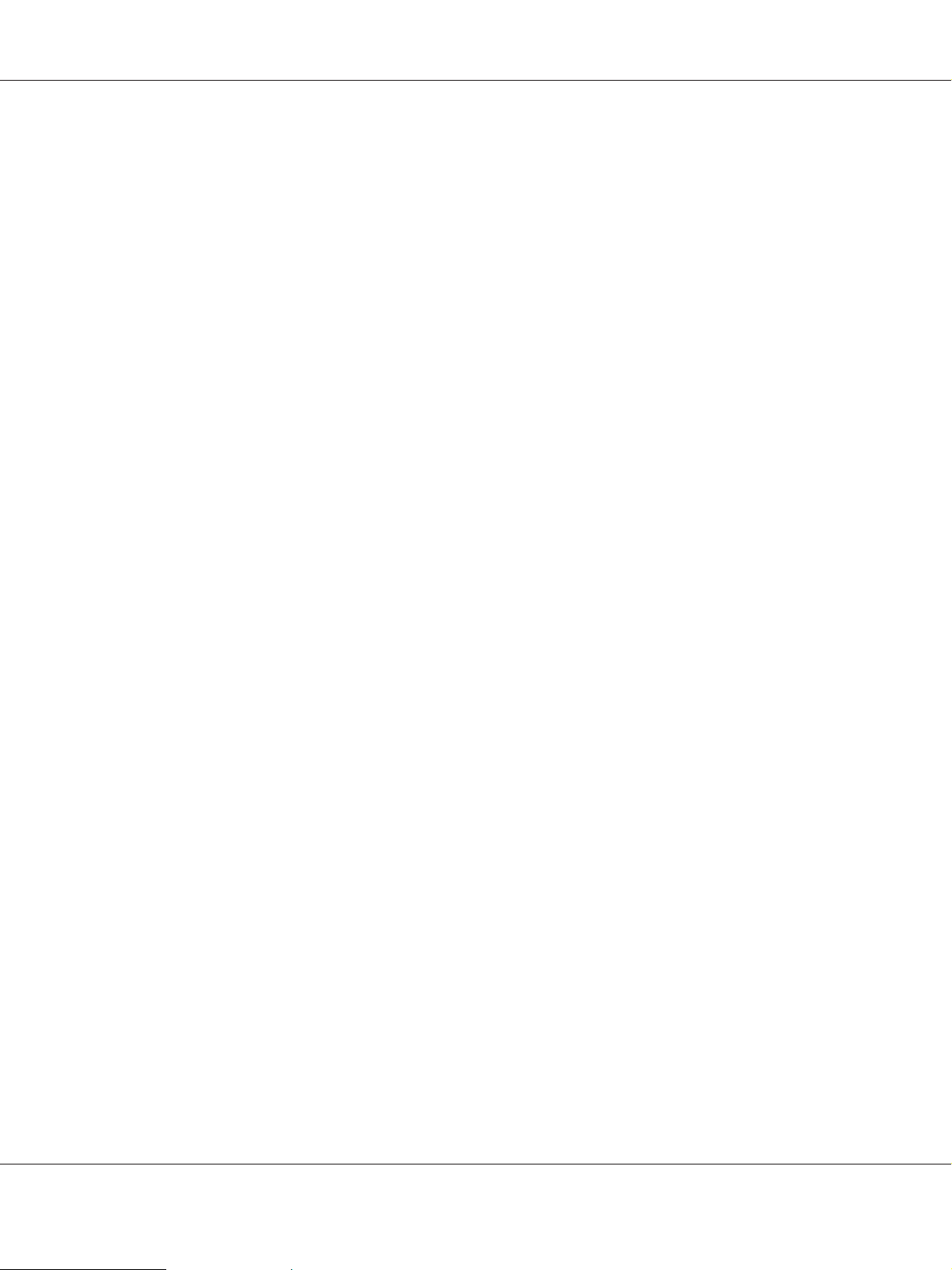
AL-MX200 Series Guide d'utilisation
Remarque :
❏ Les utilisateurs qui ne disposent pas du mot de passe d’administration peuvent tout de même afficher
les paramètres de configuration en mode utilisateur. Toutefois, ils ne pourront pas enregistrer leurs
modifications, ni les appliquer à la configuration et aux paramètres actuels.
❏ Pour plus d’informations sur les éléments des menus d’EpsonNet Config, reportez-vous à l’aide
figurant sur EpsonNet Config.
Création d’un mot de passe d’administration
1. Lancez votre navigateur Web.
2. Saisissez l’adresse IP de l’imprimante dans la barre d’adresses, puis appuyez sur la touche
Enter.
3. Cliquez sur l’onglet Properties (Propriétés).
4. Dans le panneau de navigation gauche, faites défiler la liste jusqu’à Security (Sécurité), puis
sélectionnez Administrator Settings (Paramètres administrateur).
5. Sélectionnez Enabled (Activée) sous Administrator Mode (Mode administrateur).
6. Dans le champ Administrator Login ID (ID de connexion administrateur), saisissez le nom de
l’administrateur.
Remarque :
L’identifiant et le mot de passe par défaut sont vides.
7. Dans les champs Administrator Password (Mot de passe de l’administrateur) et Re-enter
Password (Confirmez le mot de passe), saisissez le mot de passe de l’administrateur.
8. Dans le champ Maximum Login Attempts (Tentatives de connexion maximum), saisissez le
nombre autorisé de tentatives de connexion.
9. Cliquez sur Apply (Appliquer).
Le nouveau mot de passe est défini. Toute personne disposant du nom et du mot de passe de
l’administrateur peut se connecter et modifier la configuration et les paramètres de l’imprimante.
Logiciels de gestion de l’imprimante 35
Page 36

AL-MX200 Series Guide d'utilisation
Printer Setting Utility (Utilitaire de réglage de l’imprimante) (Windows uniquement)
L’Printer Setting Utility (Utilitaire de réglage de l’imprimante) permet d’afficher ou de spécifier les
réglages du système. Il est également possible d’utiliser l’Printer Setting Utility (Utilitaire de réglage de
l’imprimante) pour diagnostiquer les réglages du système.
L’Printer Setting Utility (Utilitaire de réglage de l’imprimante) propose les onglets Printer Settings
Report (Rapport des réglages de l’imprimante), Printer Maintenance (Entretien de
l’imprimante) et Diagnosis (Diagnostic).
L’Printer Setting Utility (Utilitaire de réglage de l’imprimante) est installé avec les pilotes
d’imprimante.
Remarque :
La boîte de dialogue Password (Mot de passe) s’affiche à la première tentative de modification des
paramètres de l’Printer Setting Utility (Utilitaire de réglage de l’imprimante) si la fonction Panel Lock
(Verr. panneau) est activée sur l’imprimante. Dans ce cas, saisissez le mot de passe que vous avez spécifié,
puis cliquez sur OK pour appliquer les paramètres.
Status Monitor (Windows uniquement)
L’utilitaire Status Monitor permet de vérifier l’état de l’imprimante. Double-cliquez sur l’icône de
l’imprimante Status Monitor située dans la barre des tâches au coin inférieur droit de l’écran. La
fenêtre Printer Selection (Sélection de l’imprimante) s’affiche et indique le nom, le port de
connexion, l’état et le nom du modèle de l’imprimante. Examinez la colonne Status (Etat) pour savoir
l’état actuel de votre imprimante.
Bouton Settings (Réglages) : affiche la fenêtre Settings (Réglages) et permet de modifier les
paramètres de Status Monitor.
Cliquez sur le nom de l’imprimante de votre choix dans la fenêtre Printer Selection (Sélection de
l’imprimante). La fenêtre Printer Status (Etat de l’imprimante) s’affiche.
Si une erreur ou un avertissement se produit, par exemple, en cas de bourrage papier ou de niveau de
toner faible, vous recevez une alerte de la fenêtre Printer Status (Etat de l’imprimante).
Logiciels de gestion de l’imprimante 36
Page 37

AL-MX200 Series Guide d'utilisation
Par défaut, la fenêtre Printer Status (Etat de l’imprimante) s’affiche automatiquement en cas
d’erreur. Vous pouvez indiquer les conditions à remplir pour démarrer la fenêtre Printer Status
(Etat de l’imprimante) sous Printer Status Window Properties (Propriétés de la fenêtre d’état
de l’imprimante).
Pour modifier les paramètres d’affichage de la fenêtre Printer Status (Etat de l’imprimante) :
1. Cliquez avec le bouton droit sur l’icône de l’imprimante Status Monitor située dans la barre des
tâches au coin inférieur droit de l’écran.
2. Sélectionnez Printer Status Window Properties (Propriétés de la fenêtre d’état de
l’imprimante).
La fenêtre Printer Status Window Properties (Propriétés de la fenêtre d’état de
l’imprimante) s’affiche.
3. Sélectionnez le type d’affichage, puis cliquez sur OK.
La fenêtre Printer Status (Etat de l’imprimante) permet également de vérifier le niveau de toner de
votre imprimante (lorsqu'une cartouche de toner authentique est installée) et les informations sur les
travaux d’impression.
L’utilitaire Status Monitor est installé avec les pilotes d’imprimante.
Launcher (Utilitaire de lancement) (Windows uniquement)
Dans la fenêtre Launcher-Btype (Utilitaire de lancement - Btype), vous pouvez ouvrir Status
Window (Fenêtre d’état), Printer Setting Utility (Utilitaire de réglage de l’imprimante),
Address Book Editor (Editeur du carnet d’adresses) et Express Scan Manager.
Pour utiliser le Launcher (Utilitaire de lancement), sélectionnez d’installer ce dernier lors de
l’installation des pilotes d’imprimante.
La procédure suivante utilise Windows 7 en guise d’exemple.
Pour démarrer le Launcher (Utilitaire de lancement) :
1. Cliquez sur Start (Démarrer) — All Programs (Tous les programmes) — EPSON — votre
imprimante — Launcher (Utilitaire de lancement).
Logiciels de gestion de l’imprimante 37
Page 38

AL-MX200 Series Guide d'utilisation
La fenêtre Launcher-Btype (Utilitaire de lancement - Btype) s’affiche.
2. L'utilitaire Launcher-Btype (Utilitaire de lancement - Btype) propose plusieurs boutons :
Status Window (Fenêtre d’état), Printer Setting Utility (Utilitaire de réglage de
l’imprimante), Address Book Editor (Editeur du carnet d’adresses) etExpress Scan
Manager.
Pour quitter, cliquez sur le bouton X au coin supérieur droit de la fenêtre.
Pour plus d’informations, cliquez sur le bouton ou l’icône Help (Aide) de chaque application.
Status Window (Fenêtre d’état) Ouvre la fenêtre Printer Status (Etat de l’imprimante).
Voir aussi :
« Status Monitor (Windows uniquement) » à la page 36
Printer Setting Utility (Utilitaire de
réglage de l’imprimante)
Address Book Editor (Editeur du
carnet d’adresses)
Démarre l'Printer Setting Utility (Utilitaire de réglage de l’imprimante).
Voir aussi :
« Printer Setting Utility (Utilitaire de réglage de l’imprimante) (Windows
uniquement) » à la page 36
Démarre l'Address Book Editor (Editeur carnet d’adresses), et permet d'ajouter
et de modifier des entrées Address Book (Carnet d’adresses).
Voir aussi :
« Address Book Editor (Editeur carnet d’adresses) » à la page 39
Logiciels de gestion de l’imprimante 38
Page 39
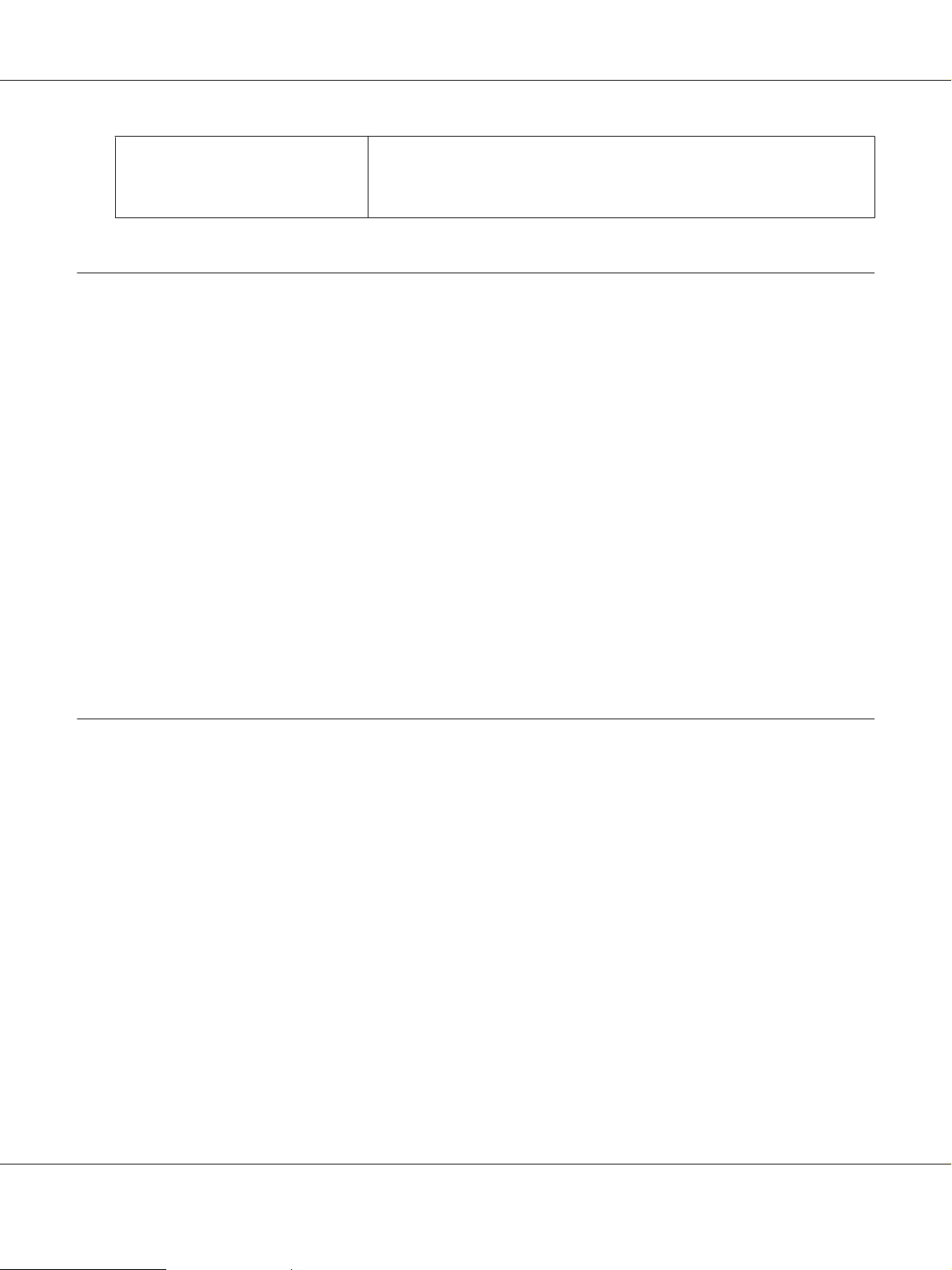
AL-MX200 Series Guide d'utilisation
Express Scan Manager
Démarre l'Express Scan Manager.
Voir aussi :
« Express Scan Manager » à la page 39
Address Book Editor (Editeur carnet d’adresses)
L'Address Book Editor (Editeur carnet d’adresses) vous propose une interface conviviale pour
modifier les entrées du Address Book (Carnet d’adresses). Il permet d’ajouter :
❏ des entrées de fax ;
❏ des entrées de courriel ;
❏ des entrées de serveur.
Au démarrage du logiciel, l'Address Book Editor (Editeur carnet d’adresses) lit le Address Book
(Carnet d’adresses) de l'imprimante. Vous pouvez ajouter, modifier et supprimer des entrées. Après
avoir apporté des modifications, vous pouvez enregistrer le Address Book (Carnet d’adresses) mis à
jour dans l’imprimante ou dans votre ordinateur.
L'Address Book Editor (Editeur carnet d’adresses) est installé avec votre pilote d’imprimante. Il est
disponible à la fois pour Windows et Mac OS X.
Express Scan Manager
Express Scan Manager traite les travaux de numérisation transmis de l’imprimante à votre ordinateur
par le biais d’une connexion USB. Lorsque des travaux de numérisation sont transmis de l’imprimante
à l’ordinateur, Express Scan Manager gère automatiquement les travaux de numérisation.
Avant la numérisation vers l'ordinateur, démarrez l'Express Scan Manager, puis indiquez
l'emplacement où envoyer les fichiers d'image numérisés.
Cliquez sur Open the image file (Ouvrir le fichier d’image) pour afficher les fichiers numérisés
enregistrés dans la destination spécifiée après une numérisation.
L'Express Scan Manager est installé avec votre pilote d’imprimante. Il est disponible à la fois pour
Windows et Mac OS X.
Logiciels de gestion de l’imprimante 39
Page 40
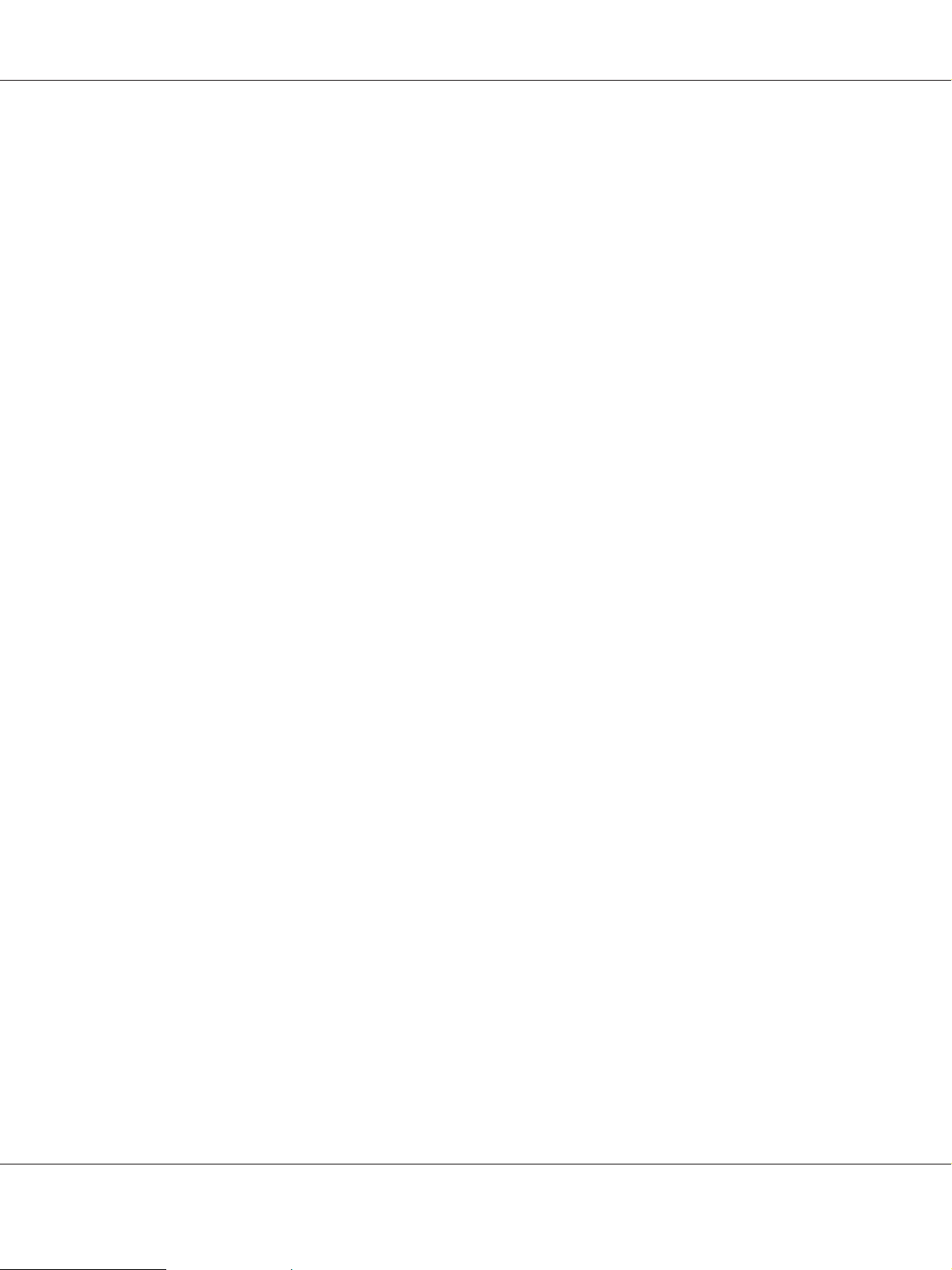
AL-MX200 Series Guide d'utilisation
Remarque :
Lorsque vous installez séparément l'Express Scan Manager du Software Disc, vous devez également
installer le pilote de numérisation du Software Disc.
Voir aussi :
« Utilisation du panneau de commande » à la page 198
Logiciels de gestion de l’imprimante 40
Page 41

AL-MX200 Series Guide d'utilisation
Chapitre 4
Connexion de l’imprimante et installation des logiciels
Vue d’ensemble de l’installation et de la configuration du réseau
Pour installer et configurer le réseau :
1. Connectez l’imprimante au réseau à l’aide du matériel et des câbles recommandés.
2. Mettez l’imprimante et l’ordinateur sous tension.
3. Imprimez la page System Settings (Configuration système) et utilisez-la comme référence lorsque
vous configurez les paramètres du réseau.
4. Installez le logiciel du pilote sur l’ordinateur depuis le Software Disc. Pour plus d’informations sur
l’installation du pilote, reportez-vous à la section concernant le système d’exploitation que vous
utilisez, dans ce chapitre.
5. Configurez l’adresse TCP/IP de l’imprimante qui est requise pour identifier l’imprimante sur le
réseau.
❏ Systèmes d’exploitation Microsoft
Software Disc pour configurer automatiquement l’adresse IP (Internet Protocol) de
l’imprimante si celle-ci est connectée à un réseau TCP/ IP établi. Vous pouvez également
configurer manuellement l’adresse IP de l’imprimante au panneau de commande.
❏ Systèmes Mac OS
au panneau de commande. Pour utiliser une connexion sans fil (AL-MX200DWF
uniquement), configurez également les paramètres du réseau sans fil au panneau de
commande.
6. Imprimez une page System Settings (Configuration système) pour vérifier les nouveaux
paramètres.
Remarque :
Les rapports et les listes sont imprimés en anglais.
X et Linux® : configurez manuellement l’adresse TCP/IP de l’imprimante
®
Windows® : exécutez le programme d’installation du
®
Voir aussi :
« Impression de la page System Settings (Configuration système) » à la page 168
Connexion de l’imprimante et installation des logiciels 41
Page 42
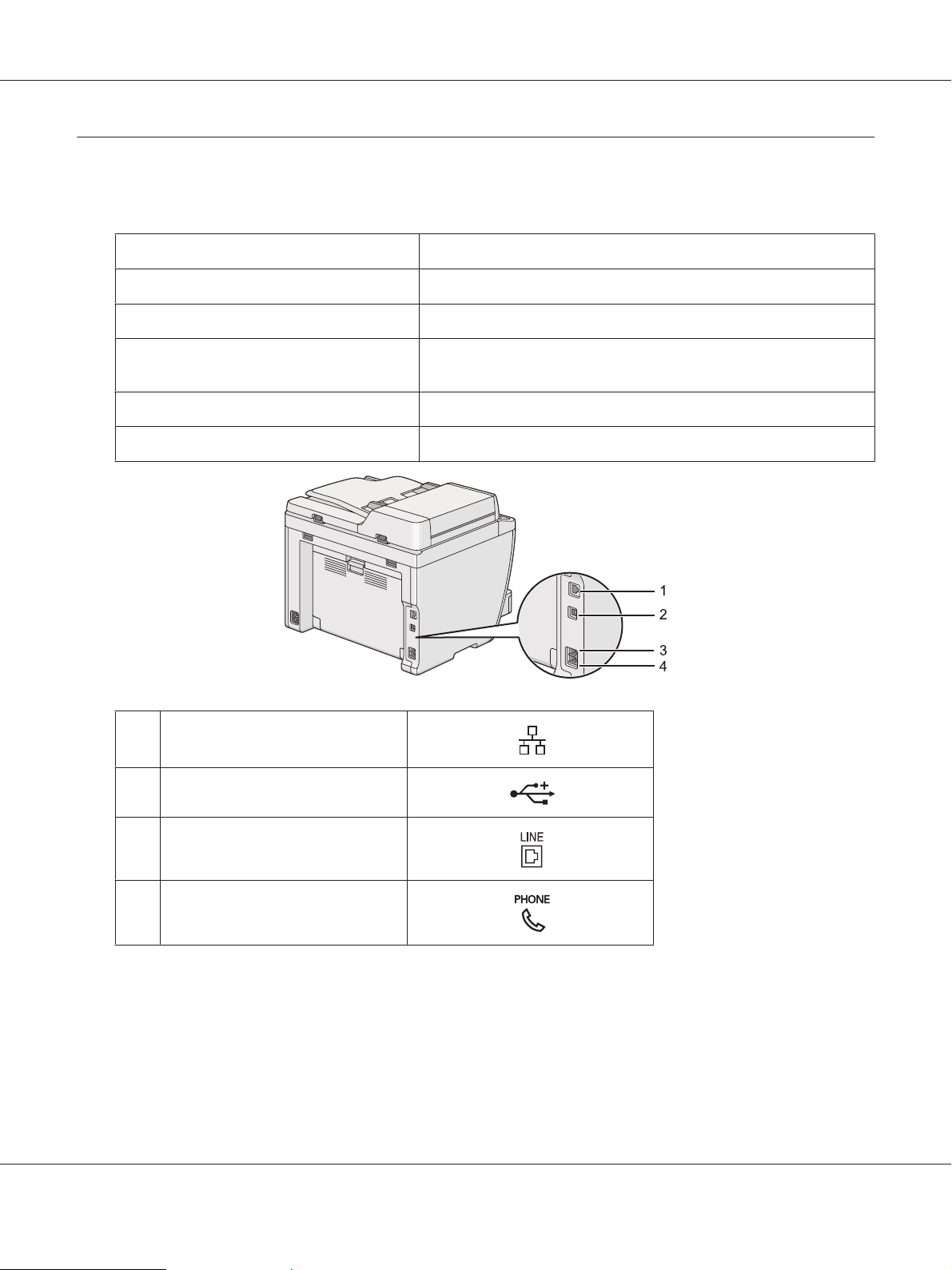
AL-MX200 Series Guide d'utilisation
Connexion de l’imprimante
Les câbles d’interface de l’imprimante doivent être conformes aux exigences ci-dessous :
Type de connexion Spécifications de la connexion
Ethernet Compatible 10 Base-T/100 Base-TX
USB Compatible USB 2.0
Impression sans fil (AL-MX200DWF unique‐
ment)
Connecteur de prise murale RJ11
Prise téléphone RJ11WAll
1Port Ethernet
2Port USB
IEEE 802.11b/802.11g
3 Connecteur de prise murale
4Prise téléphone
Connexion de l’imprimante et installation des logiciels 42
Page 43

AL-MX200 Series Guide d'utilisation
Connexion de l’imprimante à un ordinateur ou à un réseau
Connectez votre imprimante par une connexion USB, Ethernet ou sans fil (AL-MX200DWF
uniquement). Les spécifications en matière de matériel et de câblage varient selon les différentes
méthodes de connexion. Les câbles et le matériel nécessaires à une connexion Ethernet ne sont pas
fournis avec votre imprimante et doivent faire l’objet d’un achat séparé.
Les fonctionnalités disponibles pour chaque type de connexion sont indiquées dans le tableau suivant.
Type de connexion Fonctionnalités disponibles
USB Si vous utilisez une connexion USB, vous pouvez :
❏ lancer des travaux d’impression à partir d’un ordinateur ;
❏ envoyer une image numérisée à une application et l’imprimer ;
❏ envoyer une image numérisée à un dossier de l’ordinateur et
l’imprimer ;
❏ Utilisez l'Address Book Editor (Editeur carnet d’adresses) pour
gérer les entrées du Address Book (Carnet d’adresses).
Ethernet Si vous utilisez une connexion Ethernet, vous pouvez :
Impression sans fil (AL-MX200DWF unique‐
ment)
Connexion USB
❏ lancer des travaux d’impression à partir d’un ordinateur sur le
réseau ;
❏ envoyer une image numérisée à un ordinateur sur le réseau et
l’imprimer ;
❏ envoyer une image numérisée à un serveur FTP et l’imprimer ;
❏ numériser et envoyer par courriel.
❏ Utilisez EpsonNet Config pour gérer les entrées du Address Book
(Carnet d’adresses).
Si vous utilisez une connexion sans fil, vous pouvez :
❏ lancer des travaux d’impression à partir d’un ordinateur sur le
réseau ;
❏ envoyer une image numérisée à un ordinateur sur le réseau et
l’imprimer ;
❏ envoyer une image numérisée à un serveur FTP et l’imprimer ;
❏ numériser et envoyer par courriel.
❏ Utilisez EpsonNet Config pour gérer les entrées du Address Book
(Carnet d’adresses).
Si votre imprimante est connectée à un réseau et non directement à votre ordinateur, ignorez cette
section et passez à la section « Connexion à un réseau » à la page 44.
Connexion de l’imprimante et installation des logiciels 43
Page 44

AL-MX200 Series Guide d'utilisation
Pour connecter l’imprimante à un ordinateur :
1. Branchez la petite fiche du câble USB fourni dans le port USB à l’arrière de l’imprimante, puis
reliez l’autre fiche à un port USB de l’ordinateur.
* Port USB
Remarque :
Ne branchez pas le câble USB de l’imprimante au connecteur USB disponible sur le clavier.
Connexion à un réseau
Pour connecter l’imprimante à un réseau Ethernet :
1. Assurez-vous que l’imprimante, l’ordinateur et tout autre périphérique connecté sont éteints et
que tous les câbles sont débranchés.
Connexion de l’imprimante et installation des logiciels 44
Page 45
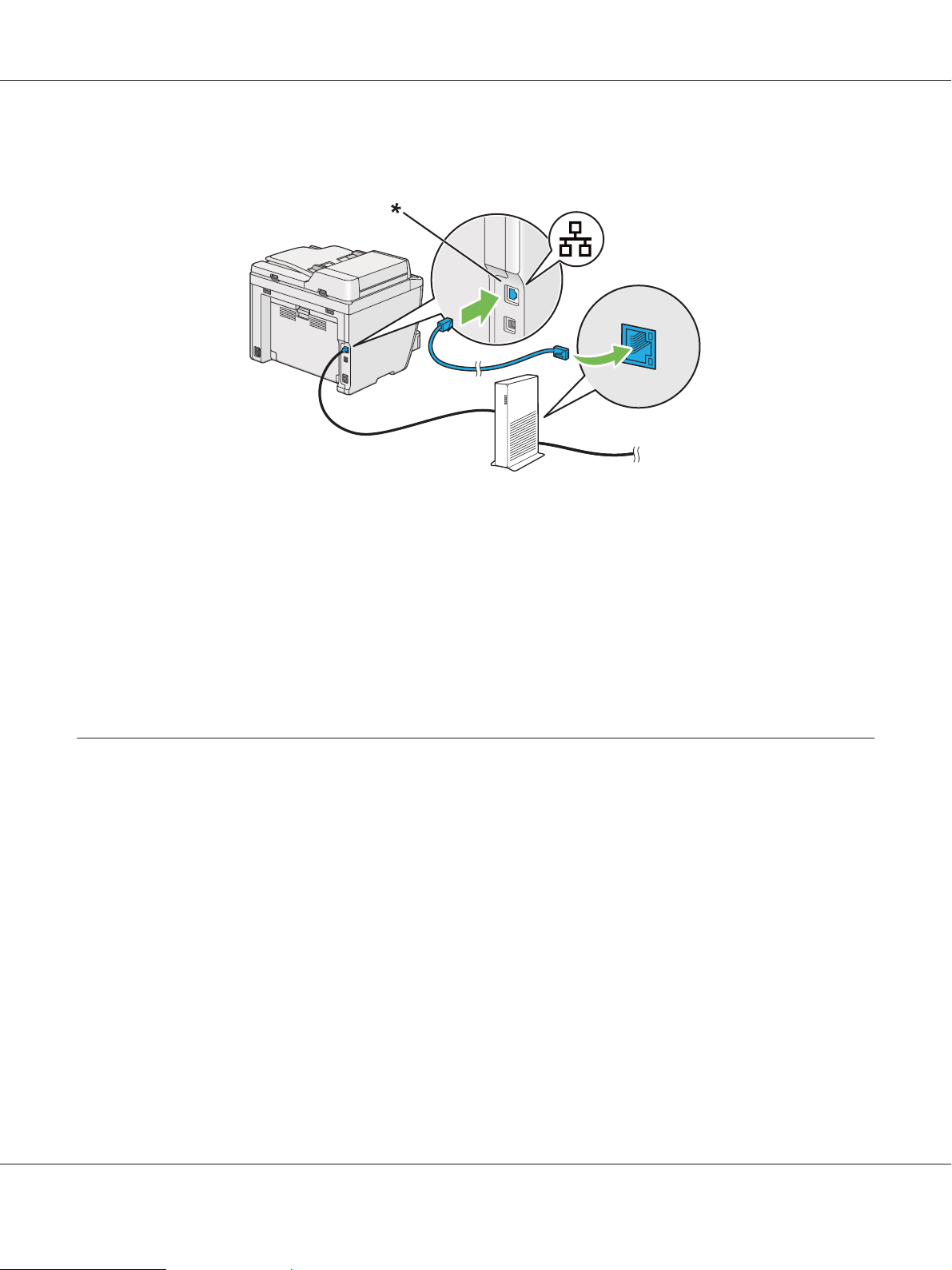
AL-MX200 Series Guide d'utilisation
2. Branchez une fiche du câble Ethernet dans le port Ethernet à l’arrière de l’imprimante, puis reliez
l’autre fiche à un point de connexion ou à un concentrateur de réseau local (LAN).
* Port Ethernet
Remarque :
Ne connectez pas le câble Ethernet si vous envisagez d'utiliser la fonctionnalité d’un réseau sans fil sur le
modèle AL-MX200DWF.
Voir aussi :
« Configuration des paramètres du réseau sans fil (AL-MX200DWF uniquement) » à la page 58
Configuration de l’adresse IP
Adresses TCP/IP et IP
Si votre ordinateur se trouve sur un réseau important, demandez à l’administrateur réseau les adresses
TCP/IP appropriées et autres réglages du système.
Si vous créez un petit réseau local ou connectez l’imprimante directement à l’ordinateur via Ethernet,
suivez la procédure de configuration automatique de l’adresse IP de l’imprimante.
Connexion de l’imprimante et installation des logiciels 45
Page 46
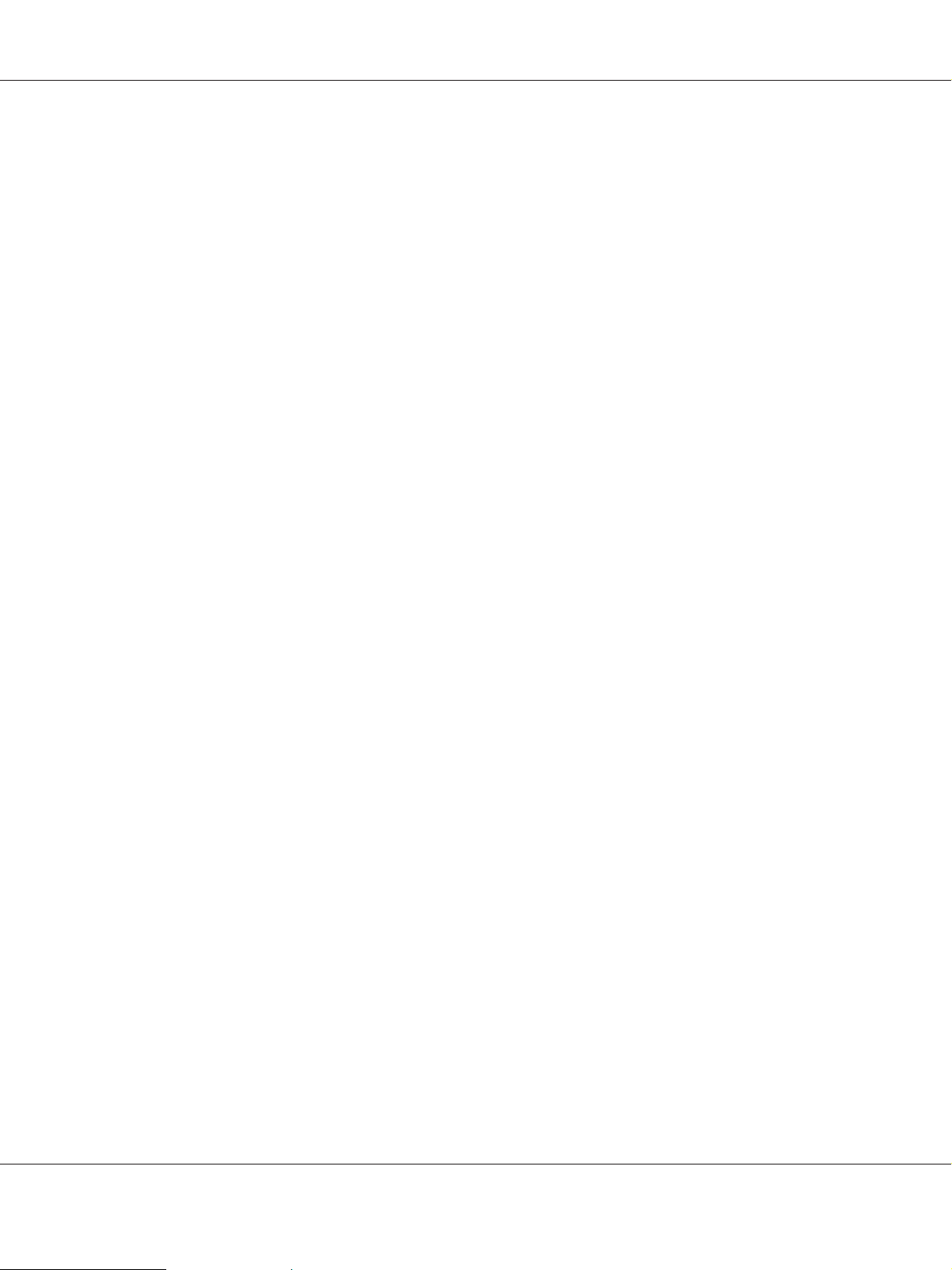
AL-MX200 Series Guide d'utilisation
Les ordinateurs et les imprimantes utilisent principalement les protocoles TCP/IP pour
communiquer sur un réseau Ethernet. Avec les protocoles TCP/IP, chaque imprimante et chaque
ordinateur doivent avoir une adresse IP unique. Il est important que les deux adresses soient
similaires, mais non identiques ; seul le dernier chiffre doit être différent. Par exemple, votre
imprimante peut avoir pour adresse 192.168.1.2 et votre ordinateur 192.168.1.3. Un autre
périphérique peut avoir pour adresse 192.168.1.4.
De nombreux réseaux disposent d’un serveur DHCP (Dynamic Host Configuration Protocol). Un
serveur DHCP programme automatiquement une adresse IP pour chaque ordinateur et chaque
imprimante sur le réseau configuré afin d’utiliser le protocole DHCP. Un serveur DHCP est intégré à
la plupart des routeurs par câble et des routeurs DSL (Digital Subscriber Line). Si vous utilisez un
routeur par câble ou un routeur DSL, reportez-vous à la documentation du routeur pour plus
d’informations sur l’adressage IP.
Configuration automatique de l’adresse IP de l’imprimante
Si l’imprimante est connectée à un petit réseau TCP/IP établi, sans serveur DHCP, utilisez le
programme d’installation fourni sur le Software Disc pour détecter ou affecter une adresse IP à votre
imprimante. Pour des instructions complémentaires, insérez le Software Disc dans le lecteur de CD/
DVD de votre ordinateur. Une fois le programme d’installation lancé, suivez les instructions qui
s’affichent.
Remarque :
Pour que le programme d’installation automatique puisse fonctionner, l’imprimante doit être connectée
à un réseau TCP/IP établi.
Méthodes dynamiques de configuration de l’adresse IP de l’imprimante
Deux protocoles permettent de configurer dynamiquement l’adresse IP de l’imprimante :
❏ DHCP
❏ DHCP/Auto IP (activé par défaut)
Vous pouvez activer ou désactiver les deux protocoles à l’aide du panneau de commande ou utiliser
EpsonNet Config.
Connexion de l’imprimante et installation des logiciels 46
Page 47
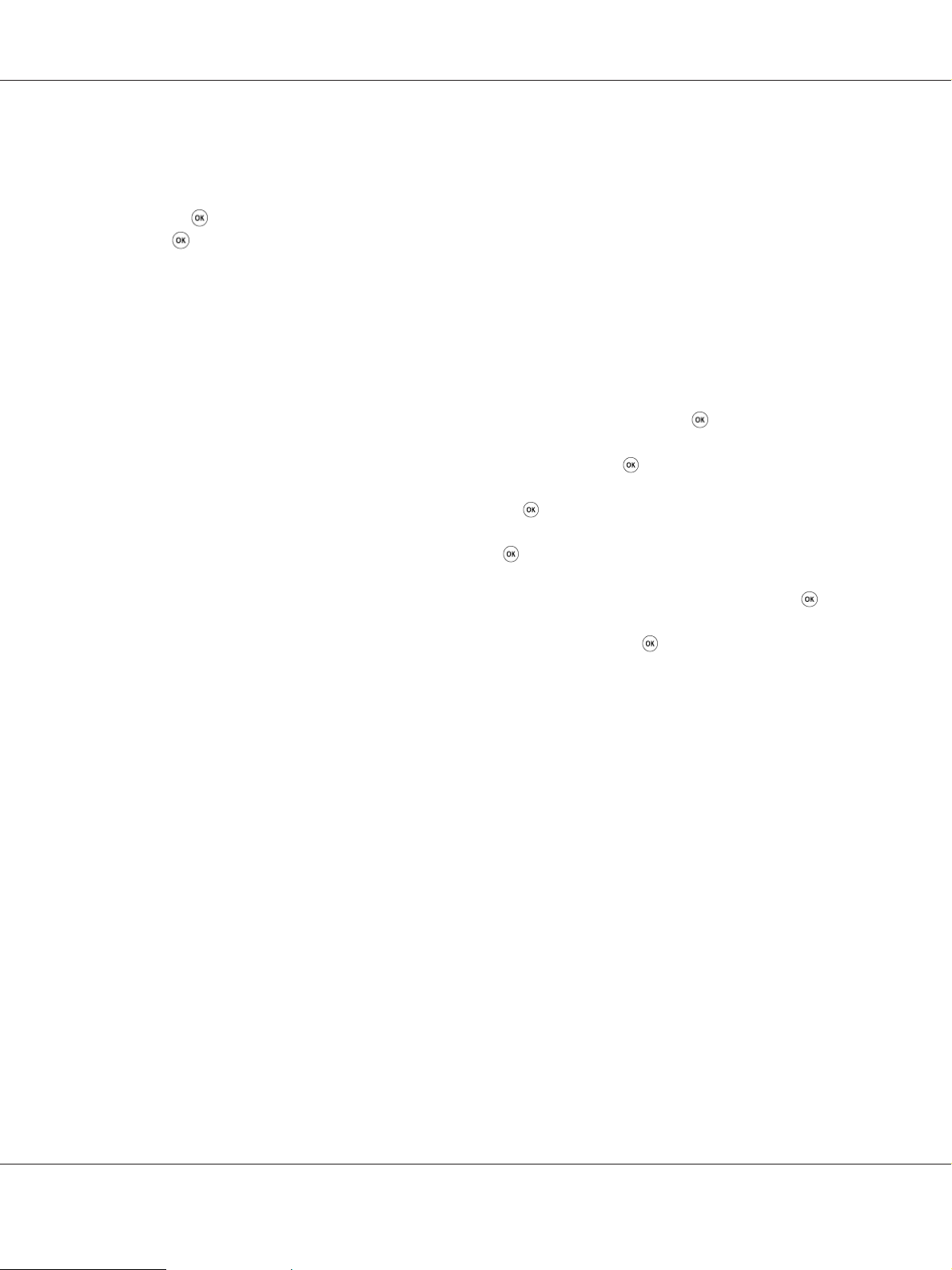
AL-MX200 Series Guide d'utilisation
Remarque :
Vous pouvez imprimer un rapport qui inclut l’adresse IP de l’imprimante. Sur le panneau de commande,
appuyez sur la touche System, sélectionnez Report / List (Pages d’information), appuyez sur
la touche
touche
, sélectionnez System Settings (Configuration système), puis appuyez sur la
. L’adresse IP est indiquée sur la page System Settings (Configuration système).
Utilisation du panneau de commande
Pour activer ou désactiver le protocole DHCP ou AutoIP :
1. Sur le panneau de commande, appuyez sur la touche System.
2. Sélectionnez Admin Menu (Menu admin), puis appuyez sur la touche .
3. Sélectionnez Network (Réseau), puis appuyez sur la touche
4. Sélectionnez TCP/IP, puis appuyez sur la touche
5. Sélectionnez IPv4, puis appuyez sur la touche
6. Sélectionnez Get IP Address (Récupérer adr. IP), puis appuyez sur la touche
7. Sélectionnez DHCP/AutoIP ou DHCP, puis appuyez sur la touche
8. Mettez l’imprimante hors tension, puis remettez-la sous tension.
.
.
.
.
Utilisation de l’utilitaire EpsonNet Config
Pour activer ou désactiver le protocole DHCP ou AutoIP :
1. Lancez votre navigateur Web.
2. Saisissez l’adresse IP de l’imprimante dans la barre d’adresses, puis appuyez sur la touche
Enter.
.
EpsonNet Config s’affiche dans votre navigateur.
3. Sélectionnez Properties (Propriétés).
4. Sélectionnez TCP/IP dans le dossier Protocol Settings (Paramètres de protocole) du panneau
de navigation gauche.
Connexion de l’imprimante et installation des logiciels 47
Page 48
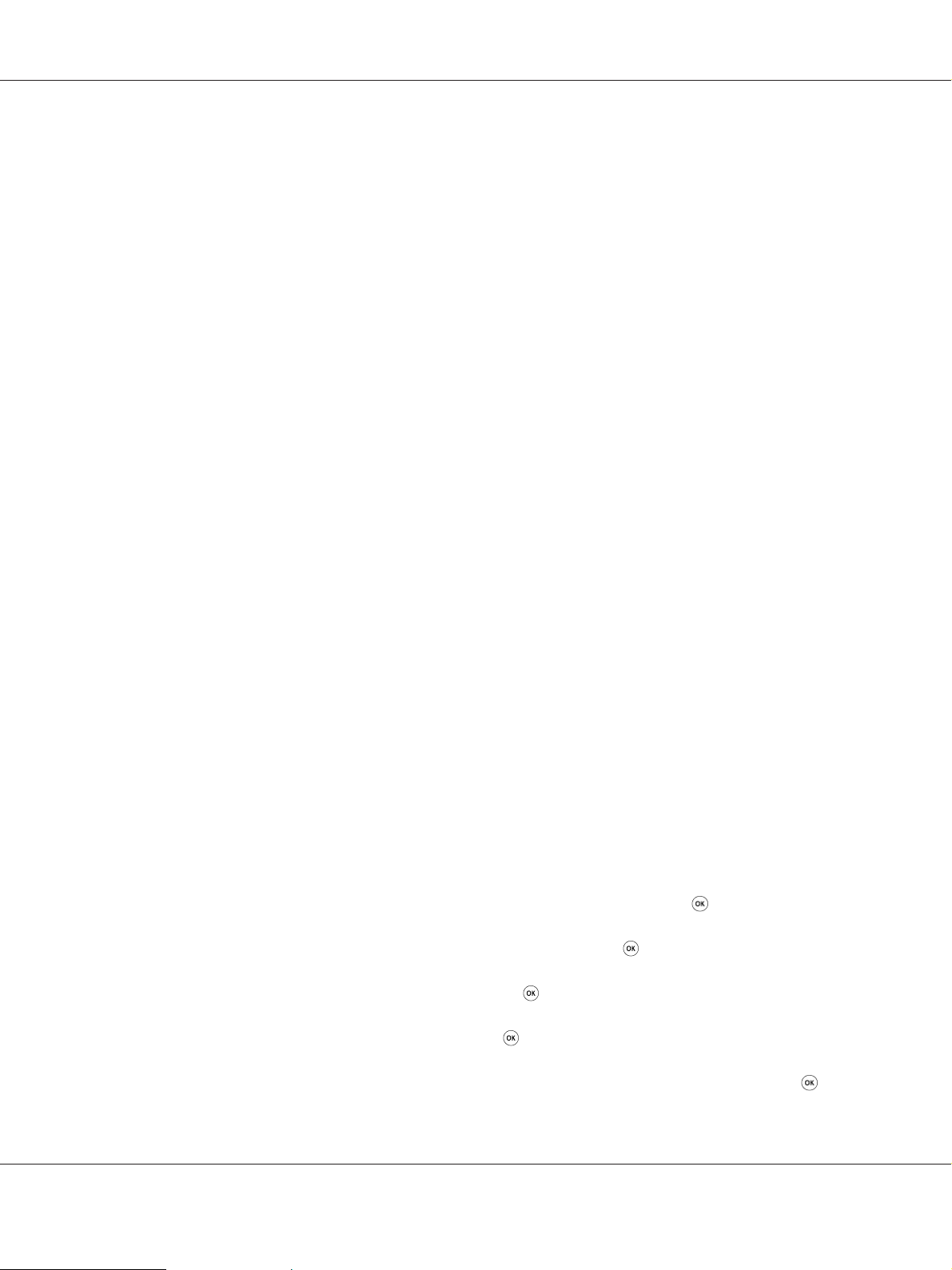
AL-MX200 Series Guide d'utilisation
5. Dans le champ IP Address Mode (Mode d’adresse IP), sélectionnez l’option DHCP/AutoIP ou
DHCP.
6. Cliquez sur le bouton Apply (Appliquer).
7. Cliquez sur le bouton Reboot Machine (Redémarrer machine).
Affectation d’une adresse IP (mode IPv4)
Remarque :
❏ Lorsque vous affectez une adresse IP manuellement en mode IPv6, utilisez l’utilitaire EpsonNet
Config. Pour afficher l’utilitaire EpsonNet Config, utilisez l’adresse locale du lien. Pour vérifier
l’adresse locale d’un lien, reportez-vous à la section « Impression et vérification de la page System
Settings (Configuration système) » à la page 51.
❏ L’affectation d’une adresse IP est considérée comme une procédure avancée et, à ce titre, est
généralement réalisée par un administrateur système.
❏ Selon la catégorie d’adresses, la plage de l’adresse IP affectée peut être différente. Dans la catégorie A,
par exemple, une adresse IP contenue dans la plage 0.0.0.0 à 127.255.255.255 sera affectée.
Pour l’affectation des adresses IP, contactez votre administrateur système.
Vous pouvez affecter l’adresse IP au panneau de commande ou avec l’Printer Setting Utility (Utilitaire
de réglage de l’imprimante).
Utilisation du panneau de commande
1. Mettez l’imprimante sous tension.
Vérifiez que l’écran ACL affiche Select Function (Sélectionner fonction).
2. Sur le panneau de commande, appuyez sur la touche System.
3. Sélectionnez Admin Menu (Menu admin), puis appuyez sur la touche
4. Sélectionnez Network (Réseau), puis appuyez sur la touche
5. Sélectionnez TCP/IP, puis appuyez sur la touche
.
.
.
6. Sélectionnez IPv4, puis appuyez sur la touche
7. Sélectionnez Get IP Address (Récupérer adr. IP), puis appuyez sur la touche
Connexion de l’imprimante et installation des logiciels 48
.
.
Page 49

8. Sélectionnez Panel (Panneau), puis appuyez sur la touche .
AL-MX200 Series Guide d'utilisation
9. Appuyez sur la touche
( Back), puis vérifiez que Get IP Address (Récupérer adr. IP) est
sélectionné.
10. Sélectionnez IP Address (Adresse IP), puis appuyez sur la touche
.
11. Saisissez la valeur de l’adresse IP à l’aide du pavé numérique.
12. Appuyez sur la touche
.
13. Répétez les étapes 11 à 12 pour saisir tous les chiffres de l’adresse IP, puis appuyez sur la touche
.
14. Appuyez sur la touche
15. Sélectionnez Subnet Mask (Masque sous-réseau), puis appuyez sur la touche
(Back), puis vérifiez que IP Address (Adresse IP) est sélectionné.
.
16. Saisissez la valeur du masque de sous-réseau à l’aide du pavé numérique.
17. Appuyez sur la touche
.
18. Répétez les étapes 16 et 17 pour définir le masque de sous-réseau, puis appuyez sur la touche
.
19. Appuyez sur la touche
(Back), puis vérifiez que Subnet Mask (Masque sous-réseau) est
sélectionné.
20. Sélectionnez Gateway Address (Adr. passerelle), puis appuyez sur la touche
.
21. Saisissez la valeur de l’adresse de la passerelle à l’aide du pavé numérique.
22. Appuyez sur la touche
.
23. Répétez les étapes 21 et 22 pour configurer l’adresse de la passerelle, puis appuyez sur la touche
.
24. Mettez l’imprimante hors tension, puis remettez-la sous tension.
Voir aussi :
« Panneau de commande » à la page 28
Connexion de l’imprimante et installation des logiciels 49
Page 50

AL-MX200 Series Guide d'utilisation
Utilisation de l’Printer Setting Utility (Utilitaire de réglage de l’imprimante)
La procédure suivante utilise Windows 7 en guise d’exemple.
Remarque :
Lorsque vous utilisez le mode IPv6 pour l’impression réseau, vous ne pouvez pas recourir à l’Printer
Setting Utility (Utilitaire de réglage de l’imprimante) pour affecter une adresse IP.
1. Cliquez sur Start (Démarrer) — All Programs (Tous les programmes) — EPSON — votre
imprimante — Printer Setting Utility (Utilitaire de réglage de l’imprimante).
Remarque :
La fenêtre de sélection d’une imprimante s’affiche lors de cette étape si plusieurs pilotes d’imprimante
sont installés dans votre ordinateur. Dans ce cas, cliquez sur le nom de l’imprimante de votre choix
sous Printer Name (Nom de l’imprimante).
L’Printer Setting Utility (Utilitaire de réglage de l’imprimante) démarre.
2. Cliquez sur l’onglet Printer Maintenance (Entretien de l’imprimante).
3. Sélectionnez TCP/IP Settings (Réglages TCP/IP) sur la liste du côté gauche de la page.
La page TCP/IP Settings (Réglages TCP/IP) s’affiche.
4. Sélectionnez Panel (Panneau) sous IP Address Mode (Mode d’adresse IP), puis saisissez les
valeurs sous IP Address (Adresse IP), Subnet Mask (Masque de sous réseau) et Gateway
Address (Adresse de la passerelle).
5. Cliquez sur le bouton Restart printer to apply new settings (Redémarrez l’imprimante
pour appliquer les nouveaux réglages) pour appliquer les paramètres.
L’adresse IP est affectée à votre imprimante. Pour vérifier le paramètre, ouvrez le navigateur Web sur
n’importe quel ordinateur connecté au réseau et saisissez l’adresse IP dans la barre d’adresses du
navigateur. Si l’adresse IP est correctement configurée, EpsonNet Config s’affiche dans votre
navigateur.
Vous pouvez également affecter l’adresse IP à l’imprimante lorsque vous installez les pilotes de
l’imprimante avec le programme d’installation. Lorsque vous utilisez la fonctionnalité d’installation
du réseau, vous pouvez remplacer l’adresse IP 0.0.0.0 par l’adresse IP désirée dans la fenêtre de
définition de l’imprimante.
Connexion de l’imprimante et installation des logiciels 50
Page 51

AL-MX200 Series Guide d'utilisation
Vérification des paramètres IP
La procédure suivante utilise Windows 7 en guise d’exemple.
Remarque :
Les rapports et les listes sont imprimés en anglais.
1. Imprimez la page System Settings (Configuration système).
2. Sous le titre IPv4 de la page System Settings (Configuration système), passez en revue l’adresse IP,
le masque de sous-réseau et l’adresse de la passerelle pour vérifier qu’ils sont corrects.
Pour vérifier si l’imprimante est active sur le réseau, exécutez la commande Ping sur votre
ordinateur :
1. Cliquez sur Start (Démarrer), puis sélectionnez Search programs and files (Rechercher les
programmes et fichiers).
2. Saisissez cmd, puis appuyez sur la touche Enter.
Une fenêtre noire s’affiche.
3. Saisissez ping xx.xx.xx.xx (xx.xx.xx.xx étant l’adresse IP de votre imprimante), puis appuyez
sur la touche Enter.
4. Si vous obtenez une réponse de l’adresse IP, cela signifie que l’imprimante est active sur le réseau.
Voir aussi :
« Impression et vérification de la page System Settings (Configuration système) » à la page 51
Impression et vérification de la page System Settings (Configuration
système)
Imprimez la page System Settings (Configuration système) et vérifiez l’adresse IP de votre
imprimante.
Utilisation du panneau de commande
Remarque :
Les rapports et les listes sont imprimés en anglais.
Connexion de l’imprimante et installation des logiciels 51
Page 52

1. Appuyez sur la touche System.
AL-MX200 Series Guide d'utilisation
2. Sélectionnez Report / List (Pages d’information), puis appuyez sur la touche
3. Sélectionnez System Settings (Configuration système), puis appuyez sur la touche
La page System Settings (Configuration système) s’imprime.
4. Vérifiez l’adresse IP en regard de IP Address sous Wired Network (AL-MX200DNF) ou Wired
Network/Wireless Network (AL-MX200DWF) de la page System Settings (Configuration
système). Si l’adresse IP est 0.0.0.0, attendez quelques minutes pour résoudre l’adresse IP
automatiquement, puis imprimez de nouveau la page System Settings (Configuration système).
Si l’adresse IP n’est pas résolue automatiquement, reportez-vous à la section « Affectation d’une
adresse IP (mode IPv4) » à la page 48.
Utilisation de l’Printer Setting Utility (Utilitaire de réglage de l’imprimante)
La procédure suivante utilise Windows 7 en guise d’exemple.
Remarque :
Les rapports et les listes sont imprimés en anglais.
.
.
1. Cliquez sur Start (Démarrer) — All Programs (Tous les programmes) — EPSON — votre
imprimante — Printer Setting Utility (Utilitaire de réglage de l’imprimante).
Remarque :
La fenêtre de sélection d’une imprimante s’affiche lors de cette étape si plusieurs pilotes d’imprimante
sont installés dans votre ordinateur. Dans ce cas, cliquez sur le nom de l’imprimante de votre choix
sous Printer Name (Nom de l’imprimante).
L’Printer Setting Utility (Utilitaire de réglage de l’imprimante) démarre.
2. Cliquez sur l’onglet Printer Settings Report (Rapport des réglages de l’imprimante).
3. Sélectionnez Reports (Rapports) sur la liste du côté gauche de la page.
La page Reports (Rapports) s’affiche.
4. Cliquez sur le bouton System Settings (Réglages du système).
La page System Settings (Configuration système) s’imprime.
Connexion de l’imprimante et installation des logiciels 52
Page 53

AL-MX200 Series Guide d'utilisation
Si l’adresse IP est 0.0.0.0 (adresse par défaut) ou 169.254.xx.xx, une adresse IP n’a pas été
affectée.
Voir aussi :
« Affectation d’une adresse IP (mode IPv4) » à la page 48
Installation des pilotes d’imprimante sur des ordinateurs Windows
Trois types de pilote d’imprimante peuvent être installés pour l’imprimante :
❏ Pilote d’imprimante PCL
Reportez-vous à la section « Utilisation du pilote d’imprimante PCL » à la page 53.
❏ Pilote d’imprimante PCL compatible Universal P6
Reportez-vous à la section « Utilisation du pilote d’imprimante Epson Universal P6 » à la
page 105.
❏ Pilote d’imprimante Compatible avec PostScript niveau 3
Reportez-vous au PostScript Level3 Compatible Guide d'utilisation.
Utilisation du pilote d’imprimante PCL
Identification de l’état de préinstallation des pilotes d’imprimante (pour une configuration
de connexion réseau)
Avant d’installer les pilotes d’imprimante sur votre ordinateur, imprimez la page System Settings
(Configuration système) pour vérifier l’adresse IP de votre imprimante.
Utilisation du panneau de commande
Remarque :
Les rapports et les listes sont imprimés en anglais.
1. Appuyez sur la touche System.
2. Sélectionnez Report / List (Pages d’information), puis appuyez sur la touche
Connexion de l’imprimante et installation des logiciels 53
.
Page 54

AL-MX200 Series Guide d'utilisation
3. Sélectionnez System Settings (Configuration système), puis appuyez sur la touche .
La page System Settings (Configuration système) s’imprime.
4. Recherchez l’adresse IP sous Wired Network (AL-MX200DNF) ou Wired Network/Wireless
Network (AL-MX200DWF) de la page System Settings (Configuration système).
Si l’adresse IP est 0.0.0.0, attendez quelques minutes pour résoudre l’adresse IP
automatiquement, puis imprimez de nouveau la page System Settings (Configuration système).
Si l’adresse IP n’est pas résolue automatiquement, reportez-vous à la section « Affectation d’une
adresse IP (mode IPv4) » à la page 48.
Utilisation de l’Printer Setting Utility (Utilitaire de réglage de l’imprimante)
La procédure suivante utilise Windows 7 en guise d’exemple.
Remarque :
Les rapports et les listes sont imprimés en anglais.
1. Cliquez sur Start (Démarrer) — All Programs (Tous les programmes) — EPSON — votre
imprimante — Printer Setting Utility (Utilitaire de réglage de l’imprimante).
Remarque :
La fenêtre de sélection d’une imprimante s’affiche lors de cette étape si plusieurs pilotes d’imprimante
sont installés dans votre ordinateur. Dans ce cas, cliquez sur le nom de l’imprimante de votre choix
sous Printer Name (Nom de l’imprimante).
L’Printer Setting Utility (Utilitaire de réglage de l’imprimante) démarre.
2. Cliquez sur l’onglet Printer Settings Report (Rapport des réglages de l’imprimante).
3. Sélectionnez TCP/IP Settings (Réglages TCP/IP) sur la liste du côté gauche de la page.
La page TCP/IP Settings (Réglages TCP/IP) s’affiche.
Si l’adresse IP indique 0.0.0.0 (adresse par défaut) ou 169.254.xx.xx, une adresse IP n’a pas été
affectée. Pour en affecter une à votre imprimante, reportez-vous à la section « Affectation d’une
adresse IP (mode IPv4) » à la page 48.
Connexion de l’imprimante et installation des logiciels 54
Page 55

AL-MX200 Series Guide d'utilisation
Désactivation du pare-feu avant d’installer des pilotes d’imprimante
Si vous utilisez l’un des systèmes d’exploitation suivants, vous devez désactiver le pare-feu avant
d’installer les pilotes d’imprimante :
❏ Windows 7
❏ Windows Vista
❏ Windows Server® 2008 R2
❏ Windows Server 2008
❏ Windows XP
La procédure suivante utilise Windows 7 en guise d’exemple.
1. Cliquez sur Start (Démarrer) — Help and Support (Aide et support).
Remarque :
Sous les systèmes d’exploitation Windows Vista, Windows Server 2008, Windows Server 2008 R2 et
Windows 7, si vous utilisez Online Help (Aide en ligne), passez à Offline Help (Aide en mode hors
connexion) dans la fenêtre Windows Help and Support (Aide et support Windows).
2. Dans la zone Search Help (Recherche d’aide), saisissez firewall (pare-feu), puis appuyez sur la
touche Enter.
Sur la liste, cliquez sur Turn Windows Firewall on or off (Activer ou désactiver le Pare-feu
Windows), puis suivez les instructions à l’écran.
®
Au terme de l’installation du logiciel d’impression, activez le pare-feu.
Insertion du Software Disc
1. Insérez le Software Disc dans le lecteur de CD/DVD de votre ordinateur. Dès que la fenêtre
AutoPlay (Exécution automatique) s’affiche, cliquez sur Run setup.exe pour lancer Easy
Install Navi.
Remarque :
Si le CD ne démarre pas automatiquement ou si la fenêtre AutoPlay (Exécution automatique) ne
s’affiche pas, cliquez sur Start (Démarrer) (start (démarrer) sous Windows XP) — Computer
(Ordinateur ou Poste de travail) — D:\EPSetup.exe (D étant la lettre du lecteur de votre CD),
puis cliquez sur OK.
Connexion de l’imprimante et installation des logiciels 55
Page 56

AL-MX200 Series Guide d'utilisation
Configuration de la connexion USB
La procédure suivante utilise Windows 7 en guise d’exemple.
1. Connectez l’imprimante et l’ordinateur avec un câble USB.
2. Mettez l’imprimante sous tension.
3. Cliquez sur Easy Install.
Le SOFTWARE LICENSE AGREEMENT (CONTRAT DE LICENCE DU LOGICIEL) s’affiche.
4. Si vous acceptez les dispositions du SOFTWARE LICENSE AGREEMENT (CONTRAT DE
LICENCE DU LOGICIEL), sélectionnez Agree (Accepter) puis cliquez sur Next (Suivant).
Easy Install Navi démarre.
5. Cliquez sur Installing Drivers and Software (Installation des pilotes et du logiciel).
6. Sélectionnez Personal Installation (Installation personnelle), puis cliquez sur Next
(Suivant).
7. Sélectionnez s’il faut redémarrer l’ordinateur, puis cliquez sur Finish (Terminer) pour quitter
l’assistant.
Impression USB
Une imprimante personnelle est une imprimante connectée à votre ordinateur ou à un serveur
d’impression à l’aide d’un câble USB. Si votre imprimante est connectée à un réseau et non
directement à votre ordinateur, reportez-vous à la section « Configuration de la connexion réseau » à
la page 56.
Configuration de la connexion réseau
Remarque :
❏ Afin d’utiliser votre imprimante sous un environnement Linux, vous devez installer les pilotes
d’imprimante pour les systèmes d’exploitation Linux. Pour plus d’informations sur l’installation et
l’utilisation des pilotes, reportez-vous également à la section « Installation des pilotes d’imprimante
sur les ordinateurs Linux (CUPS) » à la page 112.
❏ Si vous utilisez un lecteur de CD sous un environnement Linux, vous devez monter le lecteur dans
l’environnement système. Les chaînes de commande sont mount/media/CD-ROM.
Connexion de l’imprimante et installation des logiciels 56
Page 57

AL-MX200 Series Guide d'utilisation
La procédure suivante utilise Windows 7 en guise d’exemple.
1. Cliquez sur Easy Install.
Le SOFTWARE LICENSE AGREEMENT (CONTRAT DE LICENCE DU LOGICIEL) s’affiche.
2. Si vous acceptez les dispositions du SOFTWARE LICENSE AGREEMENT (CONTRAT DE
LICENCE DU LOGICIEL), sélectionnez Agree (Accepter) puis cliquez sur Next (Suivant).
Easy Install Navi démarre.
3. Cliquez sur Installing Drivers and Software (Installation des pilotes et du logiciel).
4. Sélectionnez Network Installation (Installation en réseau), puis cliquez sur Next (Suivant).
5. Sélectionnez l’imprimante à installer sur la liste des imprimantes, puis cliquez sur Next (Suivant).
Si votre imprimante ne figure pas sur la liste, cliquez sur Refresh (Rafraîchir) pour actualiser la
liste ou sur Add Printer (Ajouter une imprimante) pour ajouter manuellement une
imprimante à la liste. Vous pouvez aussi spécifier l’adresse IP et le nom du port à ce stade.
Si vous avez installé cette imprimante sur l’ordinateur serveur, cochez la case I am setting up this
printer on a server (J’installe cette imprimante sur un serveur).
Remarque :
Si le programme d’installation affiche 0.0.0.0 lorsque vous tentez d’utiliser la fonction AutoIP, vous
devez saisir une adresse IP valide pour continuer.
6. Spécifiez les paramètres de l’imprimante, puis cliquez sur Next (Suivant).
a Saisissez le nom de l’imprimante.
b Si vous voulez autoriser d’autres utilisateurs à accéder à cette imprimante, sélectionnez
Share this printer with other computers on the network (Partager cette imprimante
avec d’autres ordinateurs sur le réseau), puis saisissez un nom partagé identifiable par
les utilisateurs.
c
Pour configurer l’imprimante par défaut, cochez la case Set this printer as default for
printing (Définir comme imprimante par défaut pour l’impression).
Connexion de l’imprimante et installation des logiciels 57
Page 58

AL-MX200 Series Guide d'utilisation
d
Afin de configurer l’imprimante par défaut pour la numérisation, cochez la case Set this
printer as default for scanning (Définir comme imprimante par défaut pour la
numérisation).
e
Si vous voulez installer le pilote de fax, cochez la case Install fax driver (Installer le pilote
de FAX).
7. Sélectionnez les logiciels et la documentation à installer, puis cliquez sur Install (Installer). Vous
pouvez spécifier les dossiers dans lesquels vous voulez installer les logiciels et la documentation.
Pour modifier les dossiers, cliquez sur Browse (Parcourir).
8. Cliquez sur Finish (Terminer) pour quitter l’Assistant.
Configuration des paramètres du réseau sans fil (AL-MX200DWF uniquement)
Vous pouvez configurer les paramètres du réseau sans fil via Easy Install Navi.
Important :
❏ Si vous utilisez une norme autre que WPS pour configurer les paramètres du réseau sans fil,
contactez au préalable un administrateur système pour obtenir le SSID et les informations de
sécurité nécessaires.
❏ Assurez-vous de déconnecter le câble Ethernet de l’imprimante avant de configurer les paramètres
du réseau sans fil.
Les spécifications du réseau sans fil sont présentées ci-dessous :
Elément Spécification
Connectivité Sans fil
Norme de connectivité Conforme à la norme IEEE 802.11b/g
Bande passante 2,4 GHz
Débit de transfert des données Mode IEEE 802.11b : 11, 5,5, 2, 1 Mbits/s
Mode IEEE 802.11g : 54, 48, 36, 24, 18, 12, 9, 6 Mbits/s
Sécurité 64 (clé 40 bits) / 128 (clé 104 bits) WEP, WPA-PSK (TKIP, AES), WPA2-PSK (AES)
(Fonction d’attestation IEEE802.1x de WPA 1x non correspondante)
Certifications Wi-Fi, WPA 2.0 (personnel)
WPS (Wi-Fi Protected Setup) PBC (Push Button Configuration), PIN (Personal Identification Number),
WPS2.0 pris en charge
Connexion de l’imprimante et installation des logiciels 58
Page 59

AL-MX200 Series Guide d'utilisation
Vous pouvez sélectionner une méthode pour configurer les paramètres du réseau sans fil parmi les
suivantes :
Wizard (Assistant) Configuration via la connexion USB
Configuration Advanced (Avancé)
via
*1
WPS-PIN (Wi-Fi® Protected setup-Personal Identification Number) est une méthode permettant d’authentifier et
d’enregistrer les périphériques requis pour la configuration sans fil, en saisissant le code PIN dans l’imprimante et dans
l’ordinateur. Cette configuration, effectuée par le biais du point d’accès, n’est disponible que lorsque les points d’accès de
votre routeur sans fil prennent en charge WPS.
*2
WPS-PBC (Wi-Fi Protected Setup-Push Button Configuration) est une méthode permettant d’authentifier et d’enregistrer
les périphériques requis pour la configuration sans fil, en appuyant sur le bouton fourni sur le point d’accès via les routeurs
sans fil, puis en effectuant la configuration WPS-PBC sur le panneau de commande. Cette configuration n’est disponible
que lorsque le point d’accès prend en charge WPS.
Connexion Ethernet
Panneau de commande
EpsonNet Config
WPS-PIN
WPS-PBC
*1
*2
Utilisation de l’installation basée sur un Assistant pour configurer les paramètres du réseau sans fil
La procédure suivante utilise Windows 7 en guise d’exemple.
1. Insérez le Software Disc dans le lecteur de CD/DVD de votre ordinateur. Dès que la fenêtre
AutoPlay (Exécution automatique) s’affiche, cliquez sur Run setup.exe pour lancer Install
Navi.
2. Cliquez sur Easy Install.
Le SOFTWARE LICENSE AGREEMENT (CONTRAT DE LICENCE DU LOGICIEL) s’affiche.
3. Si vous acceptez les dispositions du SOFTWARE LICENSE AGREEMENT (CONTRAT DE
LICENCE DU LOGICIEL), sélectionnez Agree (Accepter) puis cliquez sur Next (Suivant).
Connexion de l’imprimante et installation des logiciels 59
Page 60
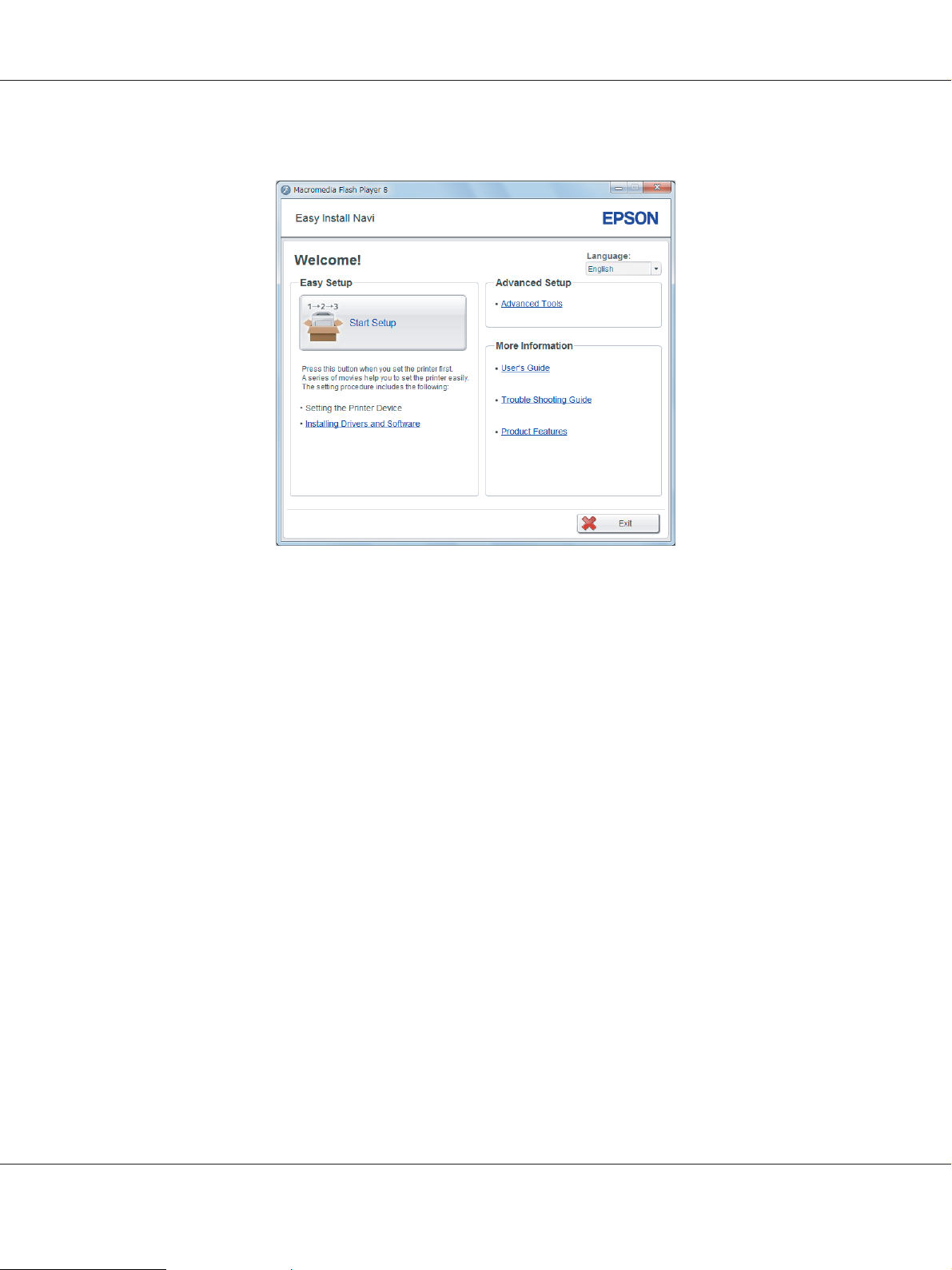
Easy Install Navi démarre.
AL-MX200 Series Guide d'utilisation
4. Cliquez sur Start Setup (Commencer l’installation).
5. Cliquez sur Configure Printer (Configuration imprimante).
L’écran de sélection du type de connexion apparaît.
6. Sélectionnez Wireless Connection (Connexion sans fil), puis cliquez sur Next (Suivant).
L’écran de sélection de la méthode de configuration s’affiche.
Connexion de l’imprimante et installation des logiciels 60
Page 61
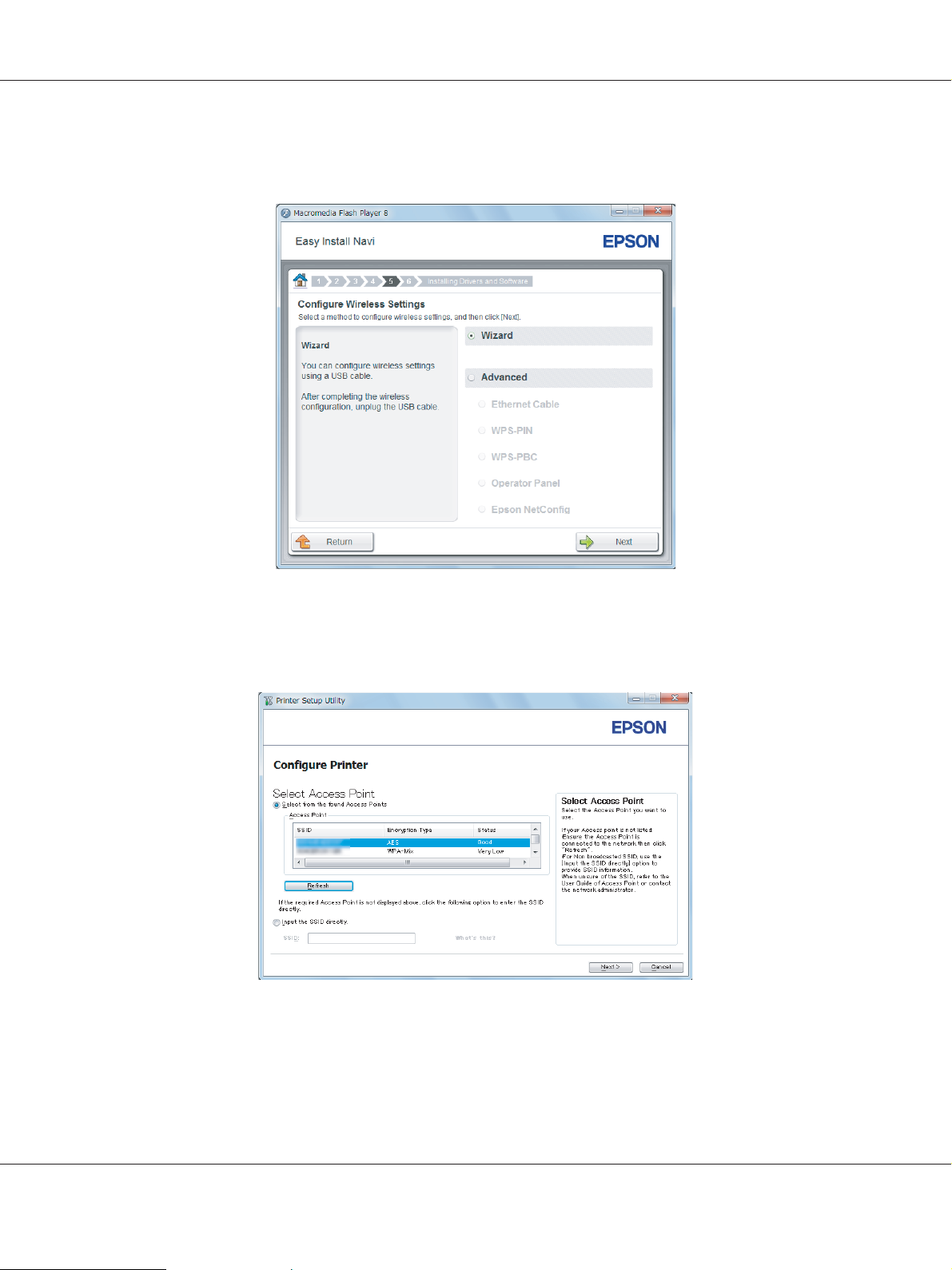
AL-MX200 Series Guide d'utilisation
7. Assurez-vous que l’option Wizard (Assistant) est sélectionnée, puis cliquez sur Next
(Suivant).
8. Suivez les instructions qui s’affichent à l’écran pour connecter le câble USB et effectuer d’autres
tâches de configuration jusqu’à ce que l’écran Select Access Point (Sélectionnez un point
d’accès) apparaisse.
9. Sélectionnez l’une des options suivantes :
❏ Cliquez sur la case d’option Select from the found Access Points (Sélectionnez parmi les
points d’accès suivants), puis sélectionnez le SSID.
Connexion de l’imprimante et installation des logiciels 61
Page 62

AL-MX200 Series Guide d'utilisation
❏ Cliquez sur la case d’option Input the SSID directly (Saisir directement le SSID), puis
saisissez le SSID dans la zone SSID.
Remarque :
Jusqu'à cinq points d'accès s'affichent selon l'intensité des ondes radio. Un point d'accès avec des
ondes radiophoniques à faible intensité risque de ne pas s'afficher.
10. Cliquez sur Next (Suivant).
11. Saisissez la Passphrase (Phrase de passe) du SSID indiqué ci-dessus, puis cliquez sur Next
(Suivant).
12. Configurez le paramètre de sécurité, puis cliquez sur Next (Suivant).
Connexion de l’imprimante et installation des logiciels 62
Page 63

AL-MX200 Series Guide d'utilisation
L’écran IP Address Settings (Configuration des paramètres d’adresse IP) s’affiche.
13. Sélectionnez le IP Mode (Mode IP) selon la disposition de votre réseau.
Lorsque l’option IPv4 est sélectionnée, configurez ce qui suit :
a
Sélectionnez Type.
b
Si vous avez sélectionné l’option Use Manual Address (Utilisez une adresse manuelle)
sous Type, saisissez les options ci-dessous :
❏ IP Address (Adresse IP) de votre imprimante
❏ Subnet Mask (Masque de sous réseau)
❏ Gateway Address (Adresse de passerelle)
Lorsque l’option Dual Stack (Double pile) est sélectionnée, configurez ce qui suit :
a
Configurez les IPv4 Settings (Réglages IPv4).
b
Si vous avez coché la case Use Manual Address (Utilisez une adresse manuelle) sous
IPv6 Settings (Réglages IPv6), saisissez les options ci-dessous :
❏ IP Address (Adresse IP) de votre imprimante
❏ Gateway Address (Adresse de passerelle)
14. Cliquez sur Next (Suivant).
Connexion de l’imprimante et installation des logiciels 63
Page 64
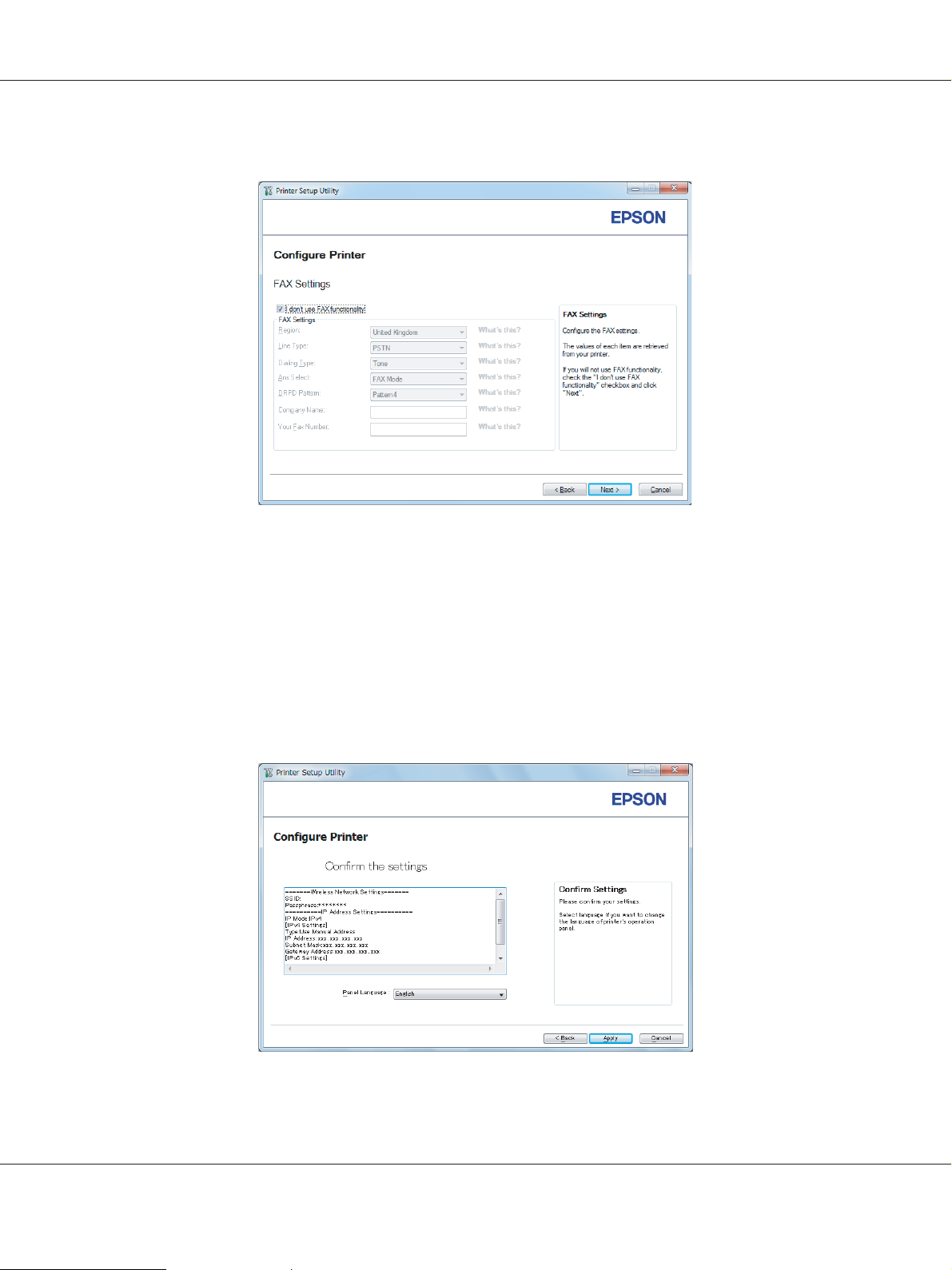
L’écran FAX Settings (Paramètre FAX) s’affiche.
AL-MX200 Series Guide d'utilisation
15. Configurez les paramètres de fax selon vos besoins.
Remarque :
Si vous n'envisagez pas d'utiliser la fonctionnalité de fax, cochez la case I don't use FAX
functionality (Je n'utilise pas la fonctionnalité FAX).
16. Cliquez sur Next (Suivant).
L’écran Confirm the settings (Confirmer les paramètres) s’affiche.
Connexion de l’imprimante et installation des logiciels 64
Page 65
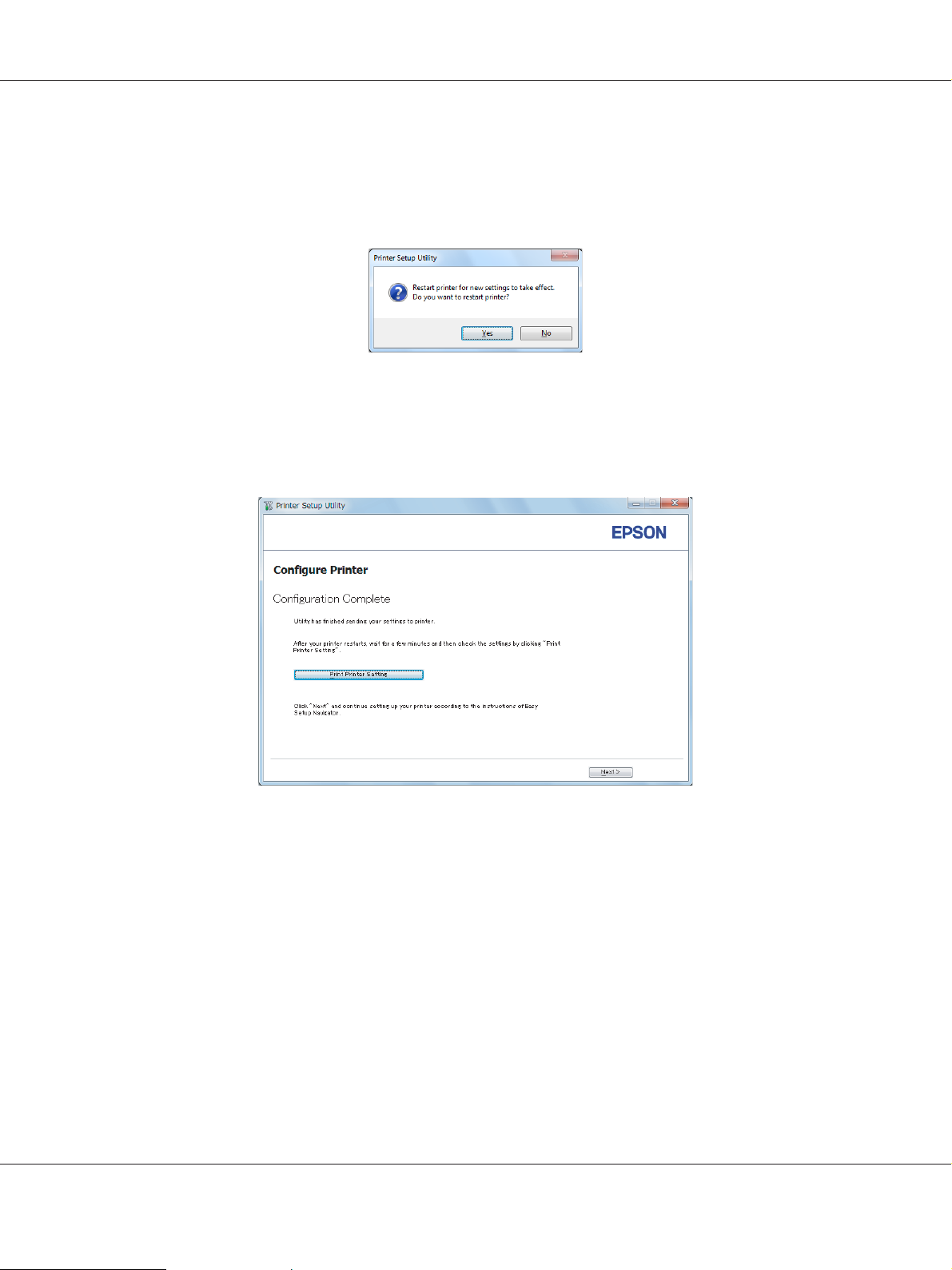
AL-MX200 Series Guide d'utilisation
17. Assurez-vous que les paramètres du réseau sans fil sont affichés, puis cliquez sur Apply
(Appliquer).
Une fenêtre de confirmation s’affiche.
18. Cliquez sur Yes (Oui).
19. Patientez quelques minutes jusqu’à ce que l’imprimante redémarre pour établir une connexion au
réseau sans fil, puis que l’écran Configuration Complete (Configuration terminée) s’affiche.
20. Cliquez sur Print Printer Setting (Impr. réglages d’imprimante).
21. Vérifiez que « Link Quality » indique « Good », « Acceptable » ou « Low » sur le rapport.
Remarque :
Si « Link Quality » indique « No Reception », vérifiez si les paramètres du réseau sans fil sont
correctement configurés. Pour reconfigurer les paramètres du réseau sans fil, cliquez sur Next
(Suivant) à l’écran Configuration Complete (Configuration terminée) puis cliquez sur Return
(Retour).
22. Cliquez sur Next (Suivant).
Connexion de l’imprimante et installation des logiciels 65
Page 66
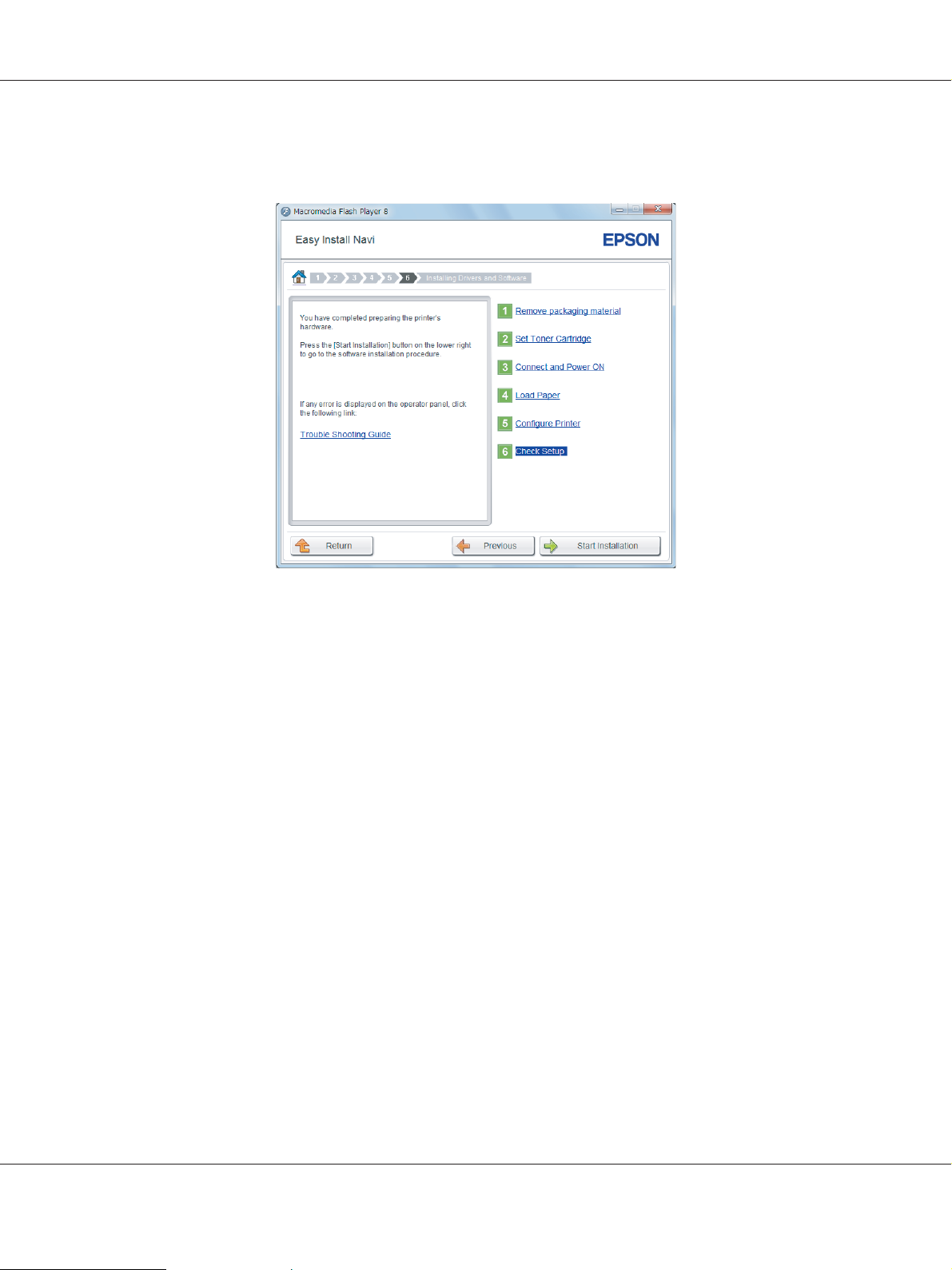
AL-MX200 Series Guide d'utilisation
23. Suivez les instructions à l’écran jusqu’à ce que l’écran Check Setup (Vérifier l’installation)
apparaisse.
24. Confirmez qu’aucune erreur ne s’affiche à l’écran ACL, puis cliquez sur Start Installation
(Démarrer l’installation).
Si vous constatez la présence d’erreurs, cliquez sur Trouble Shooting Guide (Guide de
dépannage) et suivez les instructions.
25. Vérifiez si l’imprimante à installer est répertoriée sur l’écran Select Printer (Sélectionner
l’imprimante), puis cliquez sur Next (Suivant).
Remarque :
Si l’imprimante à installer n’est pas répertoriée sur l’écran Select Printer (Sélectionner
l’imprimante), essayez les étapes suivantes :
❏ Cliquez sur Refresh (Rafraîchir) pour mettre à jour les informations.
❏ Cliquez sur Add Printer (Ajouter une imprimante), puis saisissez manuellement les détails de
l’imprimante.
26. Sélectionnez les éléments requis sur l’écran Enter Printer Settings (Entrez les paramètres de
l’imprimante.), puis cliquez sur Next (Suivant).
27. Sélectionnez les logiciels à installer, puis cliquez sur Install (Installer).
Connexion de l’imprimante et installation des logiciels 66
Page 67

AL-MX200 Series Guide d'utilisation
28. Cliquez sur Finish (Terminer) pour quitter cet outil.
La configuration sans fil est terminée.
Utilisation de l’installation avancée pour configurer les paramètres du réseau sans fil
Pour utiliser l’installation avancée, affichez l’écran Configure Wireless Settings (Configurez les
paramètres sans fil).
La procédure suivante utilise Windows 7 en guise d’exemple.
Affichage de l’écran Configure Wireless Settings (Configurez les paramètres sans fil)
1. Insérez le Software Disc dans le lecteur de CD/DVD de votre ordinateur. Dès que la fenêtre
AutoPlay (Exécution automatique) s’affiche, cliquez sur Run setup.exe pour lancer Install
Navi.
2. Cliquez sur Easy Install.
Le SOFTWARE LICENSE AGREEMENT (CONTRAT DE LICENCE DU LOGICIEL) s’affiche.
3. Si vous acceptez les dispositions du SOFTWARE LICENSE AGREEMENT (CONTRAT DE
LICENCE DU LOGICIEL) (Accord de licence du logiciel), sélectionnez Agree (Accepter) puis
cliquez sur Next (Suivant).
Easy Install Navi démarre.
Connexion de l’imprimante et installation des logiciels 67
Page 68

AL-MX200 Series Guide d'utilisation
4. Cliquez sur Start Setup (Commencer l’installation).
5. Cliquez sur Configure Printer (Configuration imprimante).
6. Sélectionnez Wireless Connection (Connexion sans fil), puis cliquez sur Next (Suivant).
L’écran de sélection de la méthode de configuration s’affiche.
7. Sélectionnez Advanced (Avancé).
Sélectionnez une méthode de connexion parmi les suivantes :
❏ « Ethernet Cable (Câble Ethernet) » à la page 68
❏ « WPS-PIN » à la page 74
❏ « WPS-PBC » à la page 76
❏ « Operator Panel (Panneau de commande) » à la page 77
❏ « EpsonNet Config » à la page 79
Ethernet Cable (Câble Ethernet)
1. Sélectionnez Ethernet Cable (Câble Ethernet), puis cliquez sur Next (Suivant).
2. Suivez les instructions à l’écran, puis cliquez sur Next (Suivant).
Connexion de l’imprimante et installation des logiciels 68
Page 69

AL-MX200 Series Guide d'utilisation
L’écran Printer Setup Utility (Utilitaire de configuration d’imprimante) s’affiche.
3. Sélectionnez l’imprimante à configurer sur l’écran Select Printer (Sélectionner l’imprimante),
puis cliquez sur Next (Suivant).
Remarque :
Si l’imprimante à configurer n’est pas répertoriée sur l’écran Select Printer (Sélectionner
l’imprimante), essayez les étapes suivantes :
❏ Cliquez sur Refresh (Rafraîchir) pour mettre à jour les informations.
❏ Cliquez sur Enter IP Address (Saisir l’adresse IP), puis saisissez l’adresse IP de votre
imprimante.
4. Saisissez le SSID.
5. Sélectionnez Type of wireless network (Type de réseau sans fil).
6. Configurez le paramètre de sécurité, puis cliquez sur Next (Suivant).
Connexion de l’imprimante et installation des logiciels 69
Page 70

AL-MX200 Series Guide d'utilisation
L’écran IP Address Settings (Configuration des paramètres d’adresse IP) s’affiche.
7. Sélectionnez le IP Mode (Mode IP) selon la disposition de votre réseau.
Lorsque l’option IPv4 est sélectionnée, configurez ce qui suit :
a
Sélectionnez Type.
b
Si vous avez sélectionné l’option Use Manual Address (Utilisez une adresse manuelle)
sous Type, saisissez les options ci-dessous :
❏ IP Address (Adresse IP) de votre imprimante
❏ Subnet Mask (Masque de sous réseau)
❏ Gateway Address (Adresse de passerelle)
Lorsque l’option Dual Stack (Double pile) est sélectionnée, configurez ce qui suit :
a
Configurez les IPv4 Settings (Réglages IPv4).
b
Si vous avez coché la case Use Manual Address (Utilisez une adresse manuelle) (Utilisez
une adresse manuelle) sous IPv6 Settings (Réglages IPv6), saisissez les options
ci-dessous :
❏ IP Address (Adresse IP) de votre imprimante
❏ Gateway Address (Adresse de passerelle)
8. Cliquez sur Next (Suivant).
Connexion de l’imprimante et installation des logiciels 70
Page 71

L’écran FAX Settings (Paramètre FAX) s’affiche.
AL-MX200 Series Guide d'utilisation
9. Configurez les paramètres de fax selon vos besoins.
Remarque :
Si vous n'envisagez pas d'utiliser la fonctionnalité de fax, cochez la case I don't use FAX
functionality (Je n'utilise pas la fonctionnalité FAX).
10. Cliquez sur Next (Suivant).
L’écran Confirm the settings (Confirmer les paramètres) s’affiche.
Connexion de l’imprimante et installation des logiciels 71
Page 72

AL-MX200 Series Guide d'utilisation
11. Assurez-vous que les paramètres du réseau sans fil sont affichés, puis cliquez sur Apply
(Appliquer) (Appliquer).
Une fenêtre de confirmation s’affiche.
Remarque :
Il faut redémarrer l'imprimante pour pouvoir appliquer les paramètres du réseau sans fil spécifiés.
12. Cliquez sur Yes (Oui).
13. Patientez quelques minutes jusqu’à ce que l’imprimante redémarre pour établir une connexion au
réseau sans fil, puis que l’écran Configuration Complete (Configuration terminée) s’affiche.
14. Cliquez sur Next (Suivant).
Connexion de l’imprimante et installation des logiciels 72
Page 73

AL-MX200 Series Guide d'utilisation
15. Suivez les instructions à l’écran jusqu’à ce que l’écran Check Setup (Vérifier l’installation)
apparaisse.
16. Imprimez la page System Settings (Configuration système) avec le panneau de commande.
Reportez-vous à la section « Impression de la page System Settings (Configuration système) » à la
page 168.
17. Vérifiez que « Link Quality » indique « Good », « Acceptable » ou « Low » sur le rapport.
Remarque :
Si « Link Quality » indique « No Reception », vérifiez si les paramètres du réseau sans fil sont
correctement configurés. Pour reconfigurer les paramètres du réseau sans fil, cliquez sur Return
(Retour).
18. Confirmez qu’aucune erreur ne s’affiche à l’écran ACL, puis cliquez sur Start Installation
(Démarrer l’installation).
Si vous constatez la présence d’erreurs, cliquez sur Trouble Shooting Guide (Guide de
dépannage) et suivez les instructions.
19. Vérifiez si l’imprimante à installer est répertoriée sur l’écran Select Printer (Sélectionner
l’imprimante), puis cliquez sur Next (Suivant).
Connexion de l’imprimante et installation des logiciels 73
Page 74

AL-MX200 Series Guide d'utilisation
Remarque :
Si l’imprimante à installer n’est pas répertoriée sur l’écran Select Printer (Sélectionner
l’imprimante), essayez les étapes suivantes :
❏ Cliquez sur Refresh (Rafraîchir) pour mettre à jour les informations.
❏ Cliquez sur Add Printer (Ajouter une imprimante), puis saisissez manuellement les détails de
l’imprimante.
20. Configurez les éléments requis sur l’écran Enter Printer Settings (Entrez les paramètres de
l’imprimante.), puis cliquez sur Next (Suivant).
21. Sélectionnez les logiciels à installer, puis cliquez sur Install (Installer).
22. Cliquez sur Finish (Terminer) pour quitter cet outil.
La configuration sans fil est terminée.
WPS-PIN
Remarque :
❏ WPS-PIN (Wi-Fi Protected Setup-Personal Identification Number) est une méthode permettant
d’authentifier et d’enregistrer les périphériques requis pour la configuration sans fil, en saisissant le
code PIN dans une imprimante et dans un ordinateur. Cette configuration, effectuée par le biais du
point d’accès, n’est disponible que lorsque les points d’accès de votre routeur sans fil prennent en
charge WPS.
❏ Avant le démarrage de WPS-PIN, vous devrez saisir votre code PIN sur la page Web du point d’accès
sans fil. Pour plus d’informations, reportez-vous au manuel du point d’accès.
1. Sélectionnez WPS-PIN, puis cliquez sur Next (Suivant).
Connexion de l’imprimante et installation des logiciels 74
Page 75

AL-MX200 Series Guide d'utilisation
2. Suivez les instructions à l’écran jusqu’à ce que l’écran Check Setup (Vérifier l’installation)
apparaisse.
3. Confirmez qu’aucune erreur ne s’affiche à l’écran ACL, puis cliquez sur Start Installation
(Démarrer l’installation).
Si vous constatez la présence d’erreurs, cliquez sur Trouble Shooting Guide (Guide de
dépannage) et suivez les instructions.
4. Vérifiez si l’imprimante à installer est répertoriée sur l’écran Select Printer (Sélectionner
l’imprimante), puis cliquez sur Next (Suivant).
Remarque :
Si l’imprimante à installer n’est pas répertoriée sur l’écran Select Printer (Sélectionner
l’imprimante), essayez les étapes suivantes :
❏ Cliquez sur Refresh (Rafraîchir) pour mettre à jour les informations.
❏ Cliquez sur Add Printer (Ajouter une imprimante), puis saisissez manuellement les détails de
l’imprimante.
5. Configurez les éléments requis sur l’écran Enter Printer Settings (Entrez les paramètres de
l’imprimante.), puis cliquez sur Next (Suivant).
6. Sélectionnez les logiciels à installer, puis cliquez sur Install (Installer).
Connexion de l’imprimante et installation des logiciels 75
Page 76
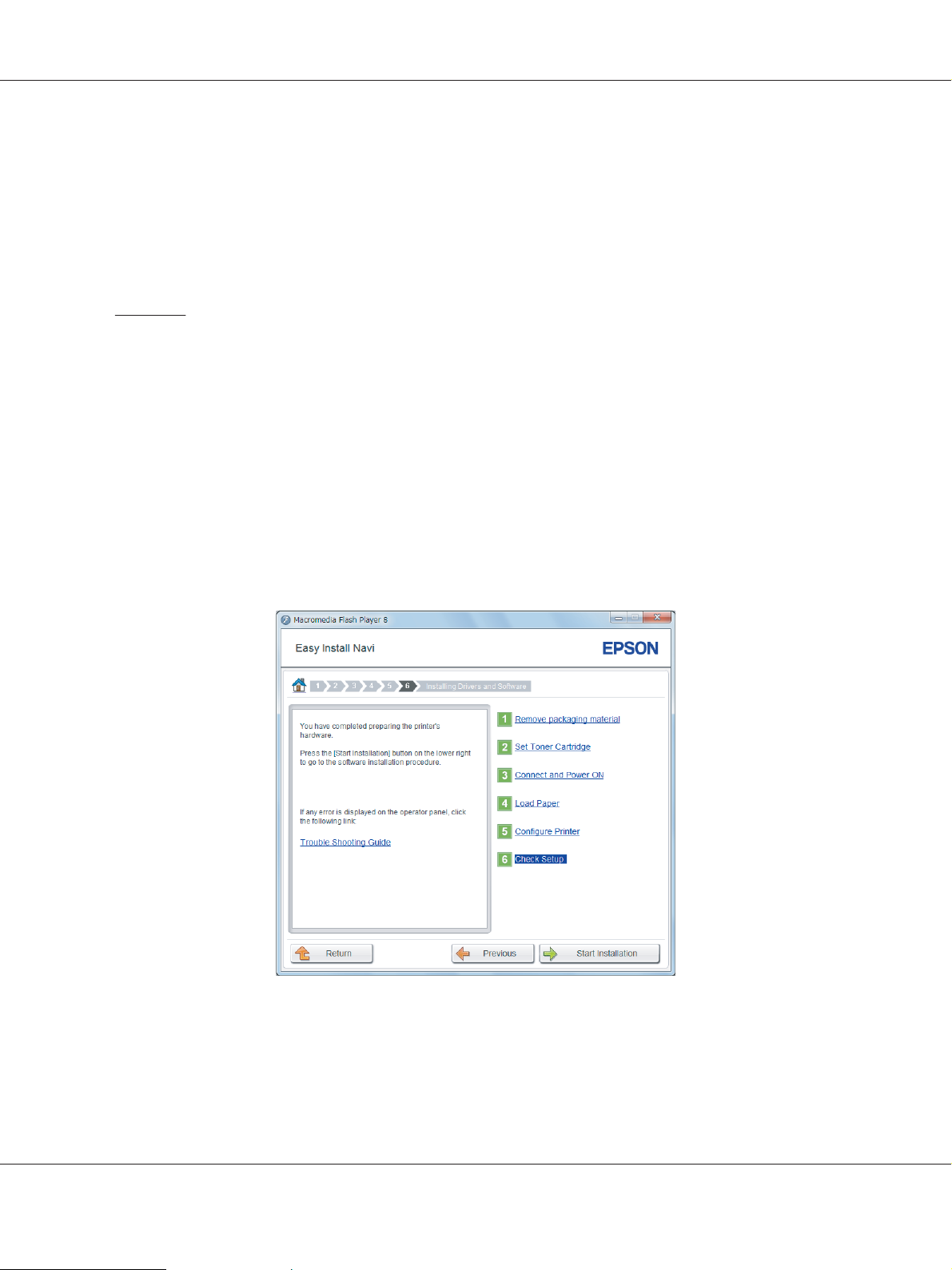
AL-MX200 Series Guide d'utilisation
7. Cliquez sur Finish (Terminer) pour quitter cet outil.
La configuration sans fil est terminée.
Une fois l’opération WPS-PIN terminée correctement et l’imprimante redémarrée, la connexion
réseau local (LAN) sans fil est terminée.
WPS-PBC
Remarque :
WPS-PBC WPS-PBC (Wi-Fi Protected Setup-Push Button Configuration) est une méthode permettant
d’authentifier et d’enregistrer les périphériques requis pour la configuration sans fil, en appuyant sur le
bouton fourni sur le point d’accès via les routeurs sans fil, puis en effectuant la configuration WPS-PBC
sur le panneau de commande. Cette configuration n’est disponible que lorsque le point d’accès prend en
charge WPS.
1. Sélectionnez WPS-PBC, puis cliquez sur Next (Suivant).
2. Suivez les instructions à l’écran jusqu’à ce que l’écran Check Setup (Vérifier l’installation)
apparaisse.
3. Confirmez qu’aucune erreur ne s’affiche à l’écran ACL, puis cliquez sur Start Installation
(Démarrer l’installation).
Connexion de l’imprimante et installation des logiciels 76
Page 77

AL-MX200 Series Guide d'utilisation
Si vous constatez la présence d’erreurs, cliquez sur Trouble Shooting Guide (Guide de
dépannage) et suivez les instructions.
4. Vérifiez si l’imprimante à installer est répertoriée sur l’écran Select Printer (Sélectionner
l’imprimante), puis cliquez sur Next (Suivant).
Remarque :
Si l’imprimante à installer n’est pas répertoriée sur l’écran Select Printer (Sélectionner
l’imprimante), essayez les étapes suivantes :
❏ Cliquez sur Refresh (Rafraîchir) pour mettre à jour les informations.
❏ Cliquez sur Add Printer (Ajouter une imprimante), puis saisissez manuellement les détails de
l’imprimante.
5. Configurez les éléments requis sur l’écran Enter Printer Settings (Entrez les paramètres de
l’imprimante.), puis cliquez sur Next (Suivant).
6. Sélectionnez les logiciels à installer, puis cliquez sur Install (Installer).
7. Cliquez sur Finish (Terminer) pour quitter cet outil.
La configuration sans fil est terminée.
Remarque :
Pour utiliser WPS-PBC sur le point d’accès LAN sans fil, reportez-vous au manuel fourni avec le point
d’accès LAN sans fil.
Une fois l’opération WPS-PBC terminée correctement et l’imprimante redémarrée, la connexion
réseau local (LAN) sans fil est terminée.
Operator Panel (Panneau de commande)
1. Sélectionnez Operator Panel (Panneau de commande), puis cliquez sur Next (Suivant).
Connexion de l’imprimante et installation des logiciels 77
Page 78

AL-MX200 Series Guide d'utilisation
2. Suivez les instructions à l’écran jusqu’à ce que l’écran Check Setup (Vérifier l’installation)
apparaisse.
3. Confirmez qu’aucune erreur ne s’affiche à l’écran ACL, puis cliquez sur Start Installation
(Démarrer l’installation).
Si vous constatez la présence d’erreurs, cliquez sur Trouble Shooting Guide (Guide de
dépannage) et suivez les instructions.
4. Vérifiez si l’imprimante à installer est répertoriée sur l’écran Select Printer (Sélectionner
l’imprimante), puis cliquez sur Next (Suivant).
Remarque :
Si l’imprimante à installer n’est pas répertoriée sur l’écran Select Printer (Sélectionner
l’imprimante), essayez les étapes suivantes :
❏ Cliquez sur Refresh (Rafraîchir) pour mettre à jour les informations.
❏ Cliquez sur Add Printer (Ajouter une imprimante), puis saisissez manuellement les détails de
l’imprimante.
5. Configurez les éléments requis sur l’écran Enter Printer Settings (Entrez les paramètres de
l’imprimante.), puis cliquez sur Next (Suivant).
6. Sélectionnez les logiciels à installer, puis cliquez sur Install (Installer).
Connexion de l’imprimante et installation des logiciels 78
Page 79

AL-MX200 Series Guide d'utilisation
7. Cliquez sur Finish (Terminer) pour quitter cet outil.
La configuration sans fil est terminée.
EpsonNet Config
1. Sélectionnez EpsonNet Config, puis cliquez sur Next (Suivant).
2. Suivez les instructions à l’écran jusqu’à ce que l’écran Check Setup (Vérifier l’installation)
apparaisse.
3. Confirmez qu’aucune erreur ne s’affiche à l’écran ACL, puis cliquez sur Start Installation
(Démarrer l’installation).
Si vous constatez la présence d’erreurs, cliquez sur Trouble Shooting Guide (Guide de
dépannage) et suivez les instructions.
4. Vérifiez si l’imprimante à installer est répertoriée sur l’écran Select Printer (Sélectionner
l’imprimante), puis cliquez sur Next (Suivant).
Remarque :
Si l’imprimante à installer n’est pas répertoriée sur l’écran Select Printer (Sélectionner
l’imprimante), essayez les étapes suivantes :
❏ Cliquez sur Refresh (Rafraîchir) pour mettre à jour les informations.
Connexion de l’imprimante et installation des logiciels 79
Page 80

AL-MX200 Series Guide d'utilisation
❏ Cliquez sur Add Printer (Ajouter une imprimante), puis saisissez manuellement les détails de
l’imprimante.
5. Configurez les éléments requis sur l’écran Enter Printer Settings (Entrez les paramètres de
l’imprimante.), puis cliquez sur Next (Suivant).
6. Sélectionnez les logiciels à installer, puis cliquez sur Install (Installer).
7. Cliquez sur Finish (Terminer) pour quitter cet outil.
La configuration sans fil est terminée.
Une fois l’opération EpsonNet Config terminée correctement et l’imprimante redémarrée, la
connexion réseau local (LAN) sans fil est terminée.
Configuration d’un nouvel environnement réseau sans fil pour votre ordinateur (lorsque vous devez
configurer votre connectivité sans fil avec votre ordinateur)
Pour les réseaux DHCP :
1. Configuration de votre ordinateur pour la connectivité sans fil :
Remarque :
Vous pouvez également modifier les paramètres du réseau sans fil à l’aide de l’application sans fil qui
peut être installée sur votre ordinateur.
Sous Windows XP et Windows Server 2003 :
a
Sélectionnez Network Connections (Connexions réseau) à partir du Control Panel
(Panneau de configuration).
b
Cliquez avec le bouton droit sur Wireless Network Connection (Connexion réseau sans
fil), puis sélectionnez Properties (Propriétés).
c
Sélectionnez l’onglet Wireless Networks (Configuration réseaux sans fil).
d
Assurez-vous que la case Use Windows to configure my wireless network settings
(Utiliser Windows pour configurer mon réseau sans fil) est cochée.
Connexion de l’imprimante et installation des logiciels 80
Page 81

AL-MX200 Series Guide d'utilisation
Remarque :
Notez les paramètres du réseau sans fil dans les boîtes de dialogue Advanced (Avancé) (étape f) et
Wireless network properties (Propriétés du réseau sans fil) (étape h). Ces paramètres pourront
être requis par la suite.
e
Cliquez sur le bouton Advanced (Avancé).
f
Sélectionnez Computer-to-computer (ad hoc) networks only (Réseau d’égal à égal
(ad hoc) uniquement), puis fermez la boîte de dialogue Advanced (Avancé).
g
Cliquez sur le bouton Add (Ajouter) pour afficher la fenêtre Wireless network properties
(Propriétés du réseau sans fil).
h
Sous l’onglet Association, saisissez les informations suivantes, puis cliquez sur OK.
Network name (SSID) (Nom réseau (SSID)) : xxxxxxxx (xxxxxxxx indique le SSID d’un
périphérique sans fil que vous utilisez)
Network Authentication (Authentification réseau) : Open (Ouvert)
Data encryption (Chiffrement des données) : Disabled (Désactivé)
Connexion de l’imprimante et installation des logiciels 81
Page 82

AL-MX200 Series Guide d'utilisation
i
Cliquez sur le bouton Move up (Monter) pour déplacer le SSID récemment ajouté en haut
de la liste.
j
Cliquez sur OK pour fermer la boîte de dialogue Wireless network properties
(Propriétés du réseau sans fil).
Sous Windows Vista :
a
Accédez au Control Panel (Panneau de configuration).
b
Sélectionnez Network and Internet (Réseau et Internet).
c
Sélectionnez Network and Sharing Center (Centre Réseau et partage).
d
Sélectionnez Connect to a network (Connexion à un réseau).
e
Sélectionnez xxxxxxxx (xxxxxxxx indique le SSID d’un périphérique sans fil que vous
utilisez) parmi les éléments réseau figurant sur la liste des réseaux disponibles, puis cliquez
sur Connect (Connexion).
f
Cliquez sur Close (Fermer) dans la boîte de dialogue après avoir vérifié que la connexion est
bien établie.
Sous Windows Server 2008 :
a
Accédez au Control Panel (Panneau de configuration).
b
Sélectionnez Network and Internet (Réseau et Internet).
c
Sélectionnez Network and Sharing Center (Centre Réseau et partage).
d
Sélectionnez Connect to a network (Connexion à un réseau).
e
Sélectionnez xxxxxxxx (xxxxxxxx indique le SSID d’un périphérique sans fil que vous
utilisez) parmi les éléments réseau figurant sur la liste des réseaux disponibles, puis cliquez
sur Connect (Connexion).
f
Cliquez sur Close (Fermer) dans la boîte de dialogue après avoir vérifié que la connexion est
bien établie.
Sous Windows Server 2008 R2 et Windows 7 :
Connexion de l’imprimante et installation des logiciels 82
Page 83

a
Accédez au Control Panel (Panneau de configuration).
b
Sélectionnez Network and Internet (Réseau et Internet).
c
Sélectionnez Network and Sharing Center (Centre Réseau et partage).
d
Sélectionnez Connect to a network (Connexion à un réseau).
e
Sélectionnez xxxxxxxx (xxxxxxxx indique le SSID d’un périphérique sans fil que vous
utilisez) parmi les éléments réseau figurant sur la liste des réseaux disponibles, puis cliquez
sur Connect (Connexion).
2. Vérifiez l’adresse IP affectée par AutoIP sur l’imprimante.
a
Sur le panneau de commande, appuyez sur la touche System.
AL-MX200 Series Guide d'utilisation
b Sélectionnez Admin Menu (Menu admin), puis appuyez sur la touche
c Sélectionnez Network (Réseau), puis appuyez sur la touche
d Sélectionnez TCP/IP, puis appuyez sur la touche
e Sélectionnez IPv4, puis appuyez sur la touche
.
.
.
f Sélectionnez IP Address (Adresse IP), puis appuyez sur la touche
(Plage d’adresses IP par défaut : 169.254.xxx.yyy)
IP Address (Adresse IP)
169.254.000.041*
.
.
Connexion de l’imprimante et installation des logiciels 83
Page 84

AL-MX200 Series Guide d'utilisation
3. Vérifiez que l’adresse IP sur votre ordinateur est affectée par DHCP.
4. Lancez votre navigateur Web.
5. Saisissez l’adresse IP de l’imprimante dans la barre d’adresses, puis appuyez sur la touche
Enter.
Connexion de l’imprimante et installation des logiciels 84
Page 85
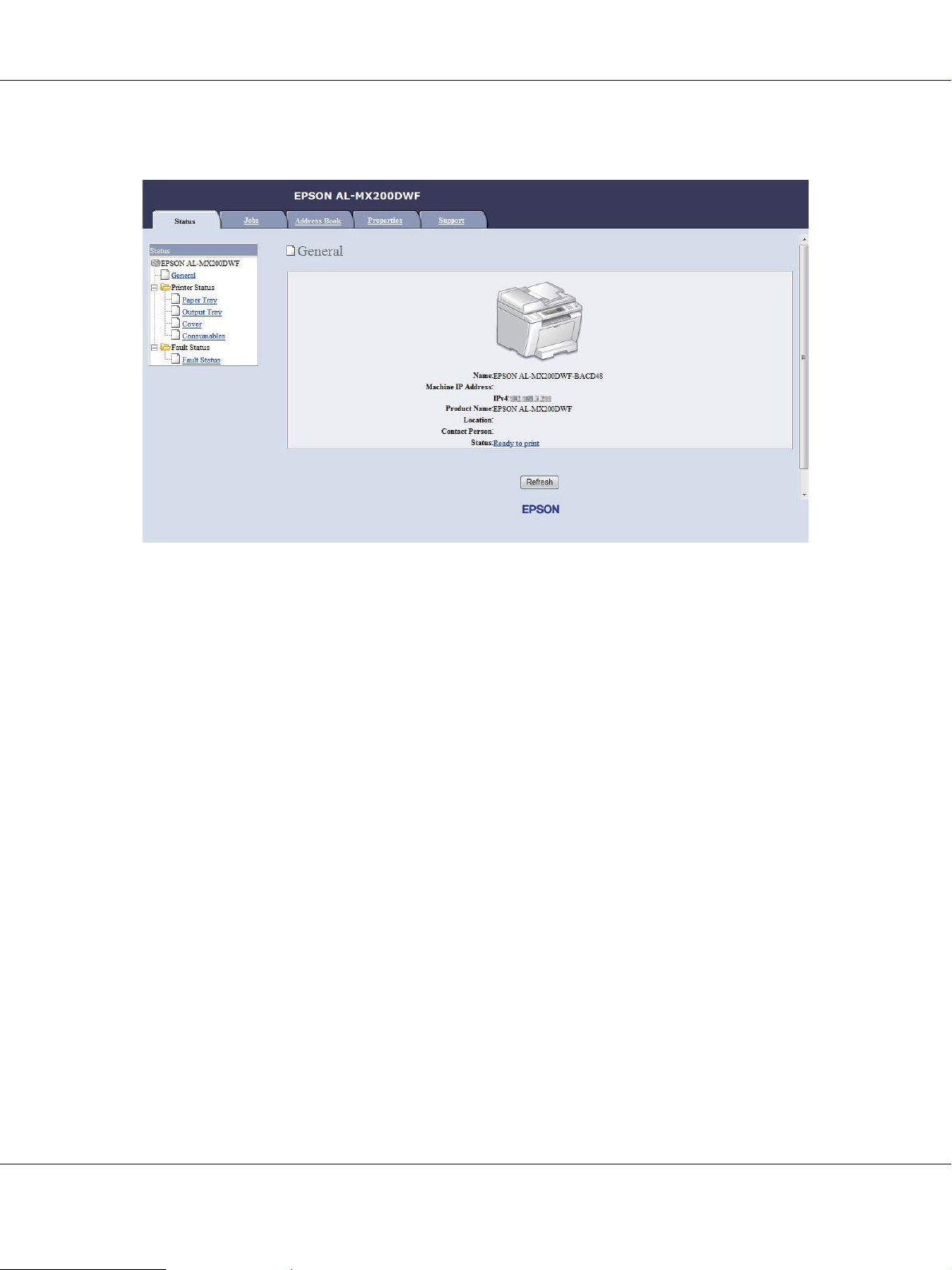
EpsonNet Config s’affiche dans votre navigateur.
AL-MX200 Series Guide d'utilisation
6. Configurez les paramètres du réseau sans fil pour l’imprimante sur EpsonNet Config.
7. Redémarrez l’imprimante.
8. Restaurez les paramètres du réseau sans fil sur votre ordinateur.
Remarque :
Si le système d’exploitation de votre ordinateur fournit un logiciel de configuration sans fil, utilisez-le
pour modifier les paramètres du réseau sans fil. Reportez-vous aux instructions ci-après.
Sous Windows XP et Windows Server 2003 :
a
Sélectionnez Network Connections (Connexions réseau) à partir du Control Panel
(Panneau de configuration).
b
Cliquez avec le bouton droit sur Wireless Network Connection (Connexion réseau sans
fil), puis sélectionnez Properties (Propriétés).
c
Sélectionnez l’onglet Wireless Networks (Configuration réseaux sans fil).
d
Assurez-vous que la case Use Windows to configure my wireless network settings
(Utiliser Windows pour configurer mon réseau sans fil) est cochée.
Connexion de l’imprimante et installation des logiciels 85
Page 86

AL-MX200 Series Guide d'utilisation
e
Cliquez sur Advanced (Avancé).
f Vous pouvez configurer l’imprimante en mode ad hoc ou en mode infrastructure.
❏ En mode ad hoc :
Sélectionnez Computer-to-computer (ad hoc) networks only (Réseau d’égal à égal (ad hoc)
uniquement), puis fermez la boîte de dialogue.
❏ En mode infrastructure :
Sélectionnez Access point (Infrastructure) networks only (Réseaux avec point d’accès uniquement
(infrastructure)), puis fermez la boîte de dialogue.
g
Cliquez sur Add (Ajouter) pour afficher la fenêtre Wireless network properties
(Propriétés du réseau sans fil).
h
Saisissez le paramètre que vous allez envoyer à l’imprimante, puis cliquez sur OK.
i
Cliquez sur Move up (Monter) pour déplacer le paramètre en haut de la liste.
j
Cliquez sur OK pour fermer la boîte de dialogue Wireless network properties
(Propriétés du réseau sans fil).
Sous Windows Vista :
a
Accédez au Control Panel (Panneau de configuration).
b
Sélectionnez Network and Internet (Réseau et Internet).
c
Sélectionnez Network and Sharing Center (Centre Réseau et partage).
d
Sélectionnez Connect to a network (Connexion à un réseau).
e
Sélectionnez le réseau, puis cliquez sur Connect (Connexion).
f
Cliquez sur Close (Fermer) dans la boîte de dialogue après avoir vérifié que la connexion est
bien établie.
Sous Windows Server 2008 :
a
Accédez au Control Panel (Panneau de configuration).
b
Sélectionnez Network and Internet (Réseau et Internet).
Connexion de l’imprimante et installation des logiciels 86
Page 87

AL-MX200 Series Guide d'utilisation
c
Sélectionnez Network and Sharing Center (Centre Réseau et partage).
d
Sélectionnez Connect to a network (Connexion à un réseau).
e
Sélectionnez le réseau, puis cliquez sur Connect (Connexion).
f
Cliquez sur Close (Fermer) dans la boîte de dialogue après avoir vérifié que la connexion est
bien établie.
Sous Windows Server 2008 R2 et Windows 7 :
a
Accédez au Control Panel (Panneau de configuration).
b
Sélectionnez Network and Internet (Réseau et Internet).
c
Sélectionnez Network and Sharing Center (Centre Réseau et partage).
d
Sélectionnez Connect to a network (Connexion à un réseau).
e
Sélectionnez le réseau, puis cliquez sur Connect (Connexion).
Pour les réseaux IP fixes :
1. Configurez votre ordinateur pour la connectivité sans fil :
Remarque :
Si le système d’exploitation de votre ordinateur fournit un logiciel de configuration sans fil, utilisez-le
pour modifier les paramètres du réseau sans fil. Reportez-vous aux instructions ci-après.
Sous Windows XP et Windows Server 2003 :
a
Sélectionnez Network Connections (Connexions réseau) à partir du Control Panel
(Panneau de configuration).
b
Cliquez avec le bouton droit sur Wireless Network Connection (Connexion réseau sans
fil), puis sélectionnez Properties (Propriétés).
c
Sélectionnez l’onglet Wireless Networks (Configuration réseaux sans fil).
d
Assurez-vous que la case Use Windows to configure my wireless network settings
(Utiliser Windows pour configurer mon réseau sans fil) est cochée.
Connexion de l’imprimante et installation des logiciels 87
Page 88

AL-MX200 Series Guide d'utilisation
Remarque :
Veillez à noter les paramètres sans fil actuels de votre ordinateur (étapes f et h) de manière à pouvoir
les utiliser plus tard.
e
Cliquez sur le bouton Advanced (Avancé).
f
Sélectionnez Computer-to-computer (ad hoc) networks only (Réseau d’égal à égal
(ad hoc) uniquement), puis fermez la boîte de dialogue Advanced (Avancé).
g
Cliquez sur le bouton Add (Ajouter) pour afficher la fenêtre Wireless network properties
(Propriétés du réseau sans fil).
h
Sous l’onglet Association, saisissez les informations suivantes, puis cliquez sur OK.
Network name (SSID) (Nom réseau (SSID)) : xxxxxxxx (xxxxxxxx indique le SSID d’un
périphérique sans fil que vous utilisez)
Network Authentication (Authentification réseau) : Open (Ouvert)
Data encryption (Chiffrement des données) : Disabled (Désactivé)
i
Cliquez sur le bouton Move up (Monter) pour déplacer le SSID récemment ajouté en haut
de la liste.
Connexion de l’imprimante et installation des logiciels 88
Page 89

AL-MX200 Series Guide d'utilisation
j
Cliquez sur OK pour fermer la boîte de dialogue Wireless network properties
(Propriétés du réseau sans fil).
Sous Windows Vista :
a
Accédez au Control Panel (Panneau de configuration).
b
Sélectionnez Network and Internet (Réseau et Internet).
c
Sélectionnez Network and Sharing Center (Centre Réseau et partage).
d
Sélectionnez Connect to a network (Connexion à un réseau).
e
Sélectionnez xxxxxxxx (xxxxxxxx indique le SSID d’un périphérique sans fil que vous
utilisez) parmi les éléments réseau figurant sur la liste des réseaux disponibles, puis cliquez
sur Connect (Connexion).
f
Cliquez sur Close (Fermer) dans la boîte de dialogue après avoir vérifié que la connexion est
bien établie.
Sous Windows Server 2008 :
a
Accédez au Control Panel (Panneau de configuration).
b
Sélectionnez Network and Internet (Réseau et Internet).
c
Sélectionnez Network and Sharing Center (Centre Réseau et partage).
d
Sélectionnez Connect to a network (Connexion à un réseau).
e
Sélectionnez xxxxxxxx (xxxxxxxx indique le SSID d’un périphérique sans fil que vous
utilisez) parmi les éléments réseau figurant sur la liste des réseaux disponibles, puis cliquez
sur Connect (Connexion).
f
Cliquez sur Close (Fermer) dans la boîte de dialogue après avoir vérifié que la connexion est
bien établie.
Sous Windows Server 2008 R2 et Windows 7 :
a
Accédez au Control Panel (Panneau de configuration).
Connexion de l’imprimante et installation des logiciels 89
Page 90

b
Sélectionnez Network and Internet (Réseau et Internet).
c
Sélectionnez Network and Sharing Center (Centre Réseau et partage).
d
Sélectionnez Connect to a network (Connexion à un réseau).
e
Sélectionnez xxxxxxxx (xxxxxxxx indique le SSID d’un périphérique sans fil que vous
utilisez) parmi les éléments réseau figurant sur la liste des réseaux disponibles, puis cliquez
sur Connect (Connexion).
2. Vérifiez l’adresse IP sur votre ordinateur.
AL-MX200 Series Guide d'utilisation
3. Définissez l’adresse IP sur l’imprimante.
Reportez-vous à la section « Affectation d’une adresse IP (mode IPv4) » à la page 48.
4. Lancez votre navigateur Web.
5. Saisissez l’adresse IP de l’imprimante dans la barre d’adresses, puis appuyez sur la touche
Enter.
Connexion de l’imprimante et installation des logiciels 90
Page 91
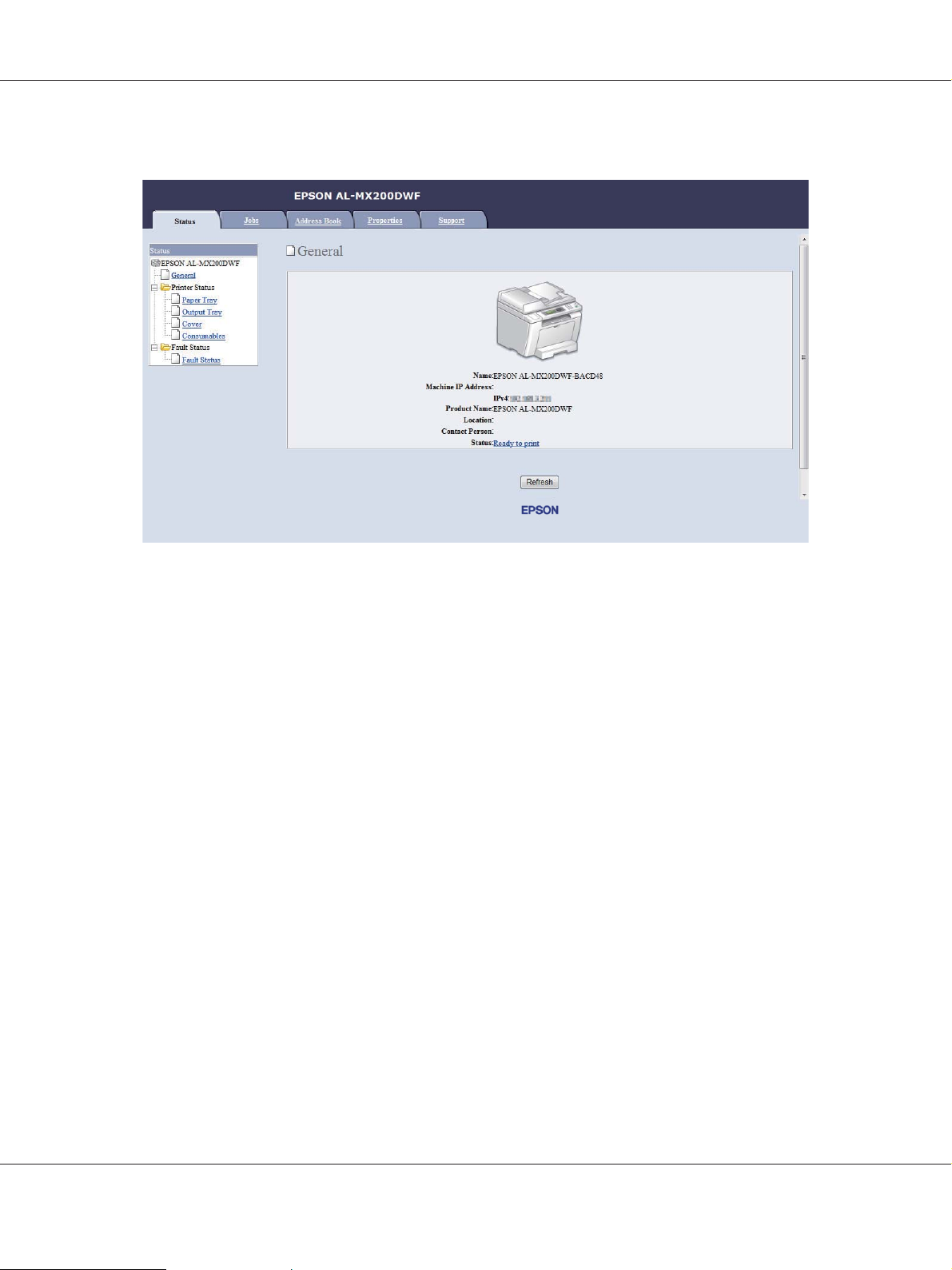
EpsonNet Config s’affiche dans votre navigateur.
AL-MX200 Series Guide d'utilisation
6. Modifiez les paramètres du réseau sans fil pour l’imprimante sur EpsonNet Config.
7. Redémarrez l’imprimante.
8. Restaurez les paramètres du réseau sans fil sur votre ordinateur.
Remarque :
Si le système d’exploitation de votre ordinateur fournit un logiciel de configuration sans fil, utilisez-le
pour modifier les paramètres du réseau sans fil. Ou vous pouvez modifier les paramètres du réseau
sans fil à l’aide de l’outil fourni avec le système d’exploitation. Reportez-vous aux instructions
ci-après.
Sous Windows XP et Windows Server 2003 :
a
Sélectionnez Network Connections (Connexions réseau) à partir du Control Panel
(Panneau de configuration).
b
Cliquez avec le bouton droit sur Wireless Network Connection (Connexion réseau sans
fil), puis sélectionnez Properties (Propriétés).
c
Sélectionnez l’onglet Wireless Networks (Configuration réseaux sans fil).
Connexion de l’imprimante et installation des logiciels 91
Page 92
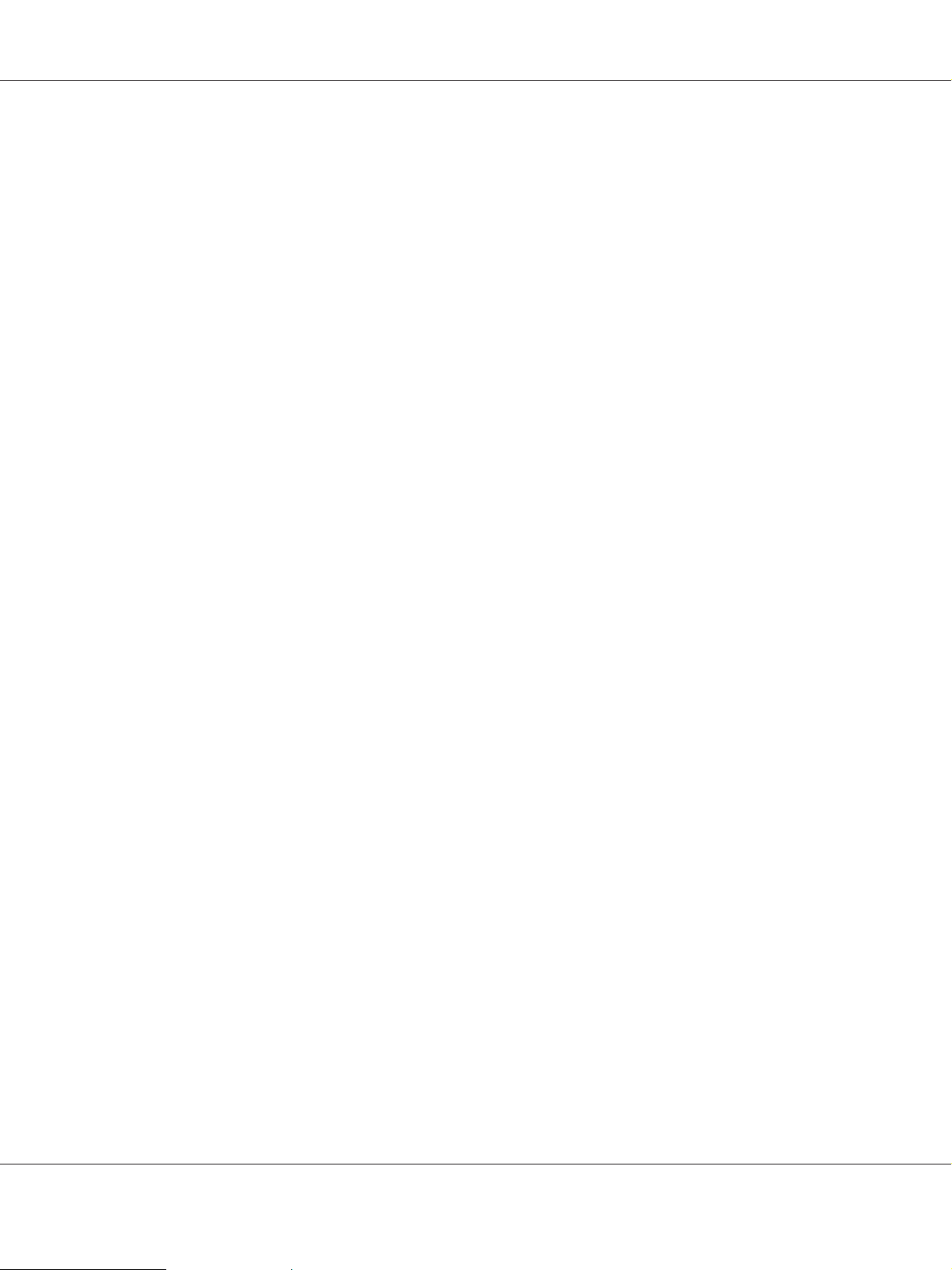
AL-MX200 Series Guide d'utilisation
d
Assurez-vous que la case Use Windows to configure my wireless network settings
(Utiliser Windows pour configurer mon réseau sans fil) est cochée.
e
Cliquez sur Advanced (Avancé).
f Vous pouvez configurer l’imprimante en mode ad hoc ou en mode infrastructure.
❏ En mode ad hoc :
Sélectionnez Computer-to-computer (ad hoc) networks only (Réseau d’égal à égal (ad hoc)
uniquement), puis fermez la boîte de dialogue.
❏ En mode infrastructure :
Sélectionnez Access point (Infrastructure) networks only (Réseaux avec point d’accès uniquement
(infrastructure)), puis fermez la boîte de dialogue.
g
Cliquez sur Add (Ajouter) pour afficher la fenêtre Wireless network properties
(Propriétés du réseau sans fil).
h
Saisissez le paramètre que vous allez envoyer à l’imprimante, puis cliquez sur OK.
i
Cliquez sur Move up (Monter) pour déplacer le paramètre en haut de la liste.
j
Cliquez sur OK pour fermer la boîte de dialogue Wireless network properties
(Propriétés du réseau sans fil).
Sous Windows Vista :
a
Accédez au Control Panel (Panneau de configuration).
b
Sélectionnez Network and Internet (Réseau et Internet).
c
Sélectionnez Network and Sharing Center (Centre Réseau et partage).
d
Sélectionnez Connect to a network (Connexion à un réseau).
e
Sélectionnez le réseau, puis cliquez sur Connect (Connexion).
f
Cliquez sur Close (Fermer) dans la boîte de dialogue après avoir vérifié que la connexion est
bien établie.
Sous Windows Server 2008 :
Connexion de l’imprimante et installation des logiciels 92
Page 93

AL-MX200 Series Guide d'utilisation
a
Accédez au Control Panel (Panneau de configuration).
b
Sélectionnez Network and Internet (Réseau et Internet).
c
Sélectionnez Network and Sharing Center (Centre Réseau et partage).
d
Sélectionnez Connect to a network (Connexion à un réseau).
e
Sélectionnez le réseau, puis cliquez sur Connect (Connexion).
f
Cliquez sur Close (Fermer) dans la boîte de dialogue après avoir vérifié que la connexion est
bien établie.
Sous Windows Server 2008 R2 et Windows 7 :
a
Accédez au Control Panel (Panneau de configuration).
b
Sélectionnez Network and Internet (Réseau et Internet).
c
Sélectionnez Network and Sharing Center (Centre Réseau et partage).
d
Sélectionnez Connect to a network (Connexion à un réseau).
e
Sélectionnez le réseau, puis cliquez sur Connect (Connexion).
Configuration de l’imprimante pour l’impression partagée
Grâce au Software Disc fourni avec votre imprimante, une nouvelle imprimante peut être disponible
pour les autres ordinateurs d’un réseau. L’utilisation du CD fourni est utile car il installera également
des utilitaires, notamment Status Monitor. Les informations ci-dessous, toutefois, présentent les
procédures pour partager une imprimante sur un réseau sans utiliser le CD fourni.
Pour configurer le partage d’une imprimante sur le réseau, vous devez configurer l’imprimante pour
le partage réseau et installer les pilotes de l’imprimante sur chaque ordinateur du réseau.
Remarque :
Vous devez vous procurer un autre câble Ethernet pour connecter une imprimante au réseau Ethernet.
Connexion de l’imprimante et installation des logiciels 93
Page 94

AL-MX200 Series Guide d'utilisation
Configuration de l’imprimante pour le partage sur réseau
Sous Windows XP, Windows XP Edition 64 bits, Windows Server 2003 et Windows Server 2003
Edition x64
1. Cliquez sur Start (Démarrer) (start (démarrer) sous Windows XP) — Printers and Faxes
(Imprimantes et télécopieurs).
2. Cliquez avec le bouton droit sur l’icône de votre imprimante, puis sélectionnez Properties
(Propriétés).
3. Sous l’onglet Sharing (Partage), cochez la case Share this printer (Partager cette
imprimante), puis saisissez un nom dans la zone de texte Share name (Nom du partage).
4. Cliquez sur Additional Drivers (Pilotes supplémentaires) et sélectionnez les systèmes
d’exploitation de tous les clients réseau qui vont utiliser votre imprimante.
5. Cliquez sur OK.
Si des fichiers ne sont pas présents sur votre ordinateur, vous serez invité à insérer le CD du
système d’exploitation serveur.
6. Cliquez sur Apply (Appliquer), puis cliquez sur OK.
Sous Windows Vista et Windows Vista Edition 64 bits
1. Cliquez sur Start (Démarrer) — Control Panel (Panneau de configuration) — Hardware
and Sound (Matériel et audio) — Printers (Imprimantes).
2. Cliquez avec le bouton droit sur l’icône de l’imprimante et sélectionnez Sharing (Partage).
3. Cliquez sur le bouton Change sharing options (Modifier les options de partage).
4. Le message « Windows needs your permission to continue (Windows a besoin de votre
autorisation de continuer) » apparaît.
5. Cliquez sur le bouton Continue (Continuer).
6. Cochez la case Share this printer (Partager cette imprimante), puis saisissez un nom dans la
zone de texte Share name (Nom du partage).
7. Sélectionnez Additional Drivers (Pilotes supplémentaires) et sélectionnez les systèmes
d’exploitation de tous les clients réseau qui vont utiliser votre imprimante.
Connexion de l’imprimante et installation des logiciels 94
Page 95

AL-MX200 Series Guide d'utilisation
8. Cliquez sur OK.
9. Cliquez sur Apply (Appliquer), puis cliquez sur OK.
Sous Windows Server 2008 et Windows Server 2008 Edition 64 bits
1. Cliquez sur Start (Démarrer) — Control Panel (Panneau de configuration) — Hardware
and Sound (Matériel et audio) — Printers (Imprimantes).
2. Cliquez avec le bouton droit sur l’icône de l’imprimante et sélectionnez Sharing (Partage).
3. Cochez la case Share this printer (Partager cette imprimante), puis saisissez un nom dans la
zone de texte Share name (Nom du partage).
4. Cliquez sur Additional Drivers (Pilotes supplémentaires) et sélectionnez les systèmes
d’exploitation de tous les clients réseau qui vont utiliser votre imprimante.
5. Cliquez sur OK.
6. Cliquez sur Apply (Appliquer), puis cliquez sur OK.
Sous Windows 7, Windows 7 Edition 64 bits et Windows Server 2008 R2
1. Cliquez sur Start (Démarrer) — Devices and Printers (Périphériques et imprimantes).
2. Cliquez avec le bouton droit sur l’icône de l’imprimante et sélectionnez Printer properties
(Propriétés de l’imprimante).
3. Sous l’onglet Sharing (Partage), cochez la case Share this printer (Partager cette
imprimante), puis saisissez un nom dans la zone de texte Share name (Nom du partage).
4. Cliquez sur Additional Drivers (Pilotes supplémentaires) et sélectionnez les systèmes
d’exploitation de tous les clients réseau qui vont utiliser votre imprimante.
5. Cliquez sur OK.
6. Cliquez sur Apply (Appliquer), puis cliquez sur OK.
Pour vérifier que l’imprimante est partagée :
❏ Assurez-vous que l’objet imprimante en question du dossier Printers (Imprimantes), Printers
and Faxes (Imprimantes et télécopieurs) ou Devices and Printers (Périphériques et
imprimantes) est partagé. L’icône de partage apparaît sous l’icône de l’imprimante.
Connexion de l’imprimante et installation des logiciels 95
Page 96

AL-MX200 Series Guide d'utilisation
❏ Parcourez Network (Réseau) ou My Network Places (Favoris réseau). Recherchez le nom
d’hôte du serveur et le nom partagé que vous avez attribué à l’imprimante.
Installation des pilotes d’imprimante
Une fois l’imprimante configurée pour l’impression partagée, vous devez installer les pilotes de cette
imprimante partagée par l’une des deux méthodes Windows suivantes.
Utilisation de la fonctonnalité Point and Print (Pointer et imprimer)
La fonctionnalité Point and Print (Pointer et imprimer) est une technologie de Windows qui
télécharge et installe automatiquement un pilote d’imprimante nécessaire pour utiliser l’imprimante
partagée sur le réseau.
Sous Windows XP, Windows XP Edition 64 bits, Windows Server 2003 et Windows Server 2003
Edition x64
1. Sur le Bureau Windows de l’ordinateur client, double-cliquez sur My Network Places (Favoris
réseau).
2. Localisez le nom d’hôte de l’ordinateur serveur, puis double-cliquez sur le nom d’hôte.
3. Cliquez avec le bouton droit sur le nom de l’imprimante partagée, puis cliquez sur Connect
(Connexion).
Connexion de l’imprimante et installation des logiciels 96
Page 97

AL-MX200 Series Guide d'utilisation
Attendez que les fichiers du pilote soient copiés du serveur à l’ordinateur client et qu’un nouvel
objet imprimante soit ajouté au dossier Printers and Faxes (Imprimantes et télécopieurs).
Cette procédure peut durer un certain temps selon le trafic sur le réseau.
Fermez My Network Places (Favoris réseau).
4. Imprimez une page de test pour vérifier l’installation.
a
Cliquez sur start (démarrer) (Start (Démarrer) sous Windows Server 2003/Windows
Server 2003 Edition x64) — Printers and Faxes (Imprimantes et télécopieurs).
b Sélectionnez l’imprimante que vous avez installée.
c
Cliquez sur File (Fichier) — Properties (Propriétés).
d
Sous l’onglet General (Général), cliquez sur Print Test Page (Imprimer une page de
test).
L’installation de l’imprimante est terminée lorsque la page de test s’imprime correctement.
Sous Windows Vista et Windows Vista Edition 64 bits
1. Cliquez sur Start (Démarrer) — Network (Réseau).
2. Localisez le nom d’hôte de l’ordinateur serveur et double-cliquez dessus.
3. Cliquez avec le bouton droit sur le nom de l’imprimante partagée, puis cliquez sur Connect
(Connexion).
4. Cliquez sur Install driver (Installer le pilote).
5. Cliquez sur Continue (Continuer) dans la boîte de dialogue User Account Control (Contrôle
de compte d’utilisateur).
Attendez que les fichiers du pilote soient copiés du serveur à l’ordinateur client et qu’un nouvel
objet imprimante soit ajouté au dossier Printers (Imprimantes). Cette procédure peut durer un
certain temps selon le trafic sur le réseau.
6. Imprimez une page de test pour vérifier l’installation.
Connexion de l’imprimante et installation des logiciels 97
Page 98

AL-MX200 Series Guide d'utilisation
a
Cliquez sur Start (Démarrer) — Control Panel (Panneau de configuration) —
Hardware and Sound (Matériel et audio).
b
Sélectionnez Printers (Imprimantes).
c Cliquez avec le bouton droit sur l’imprimante que vous venez de créer, puis sélectionnez
Properties (Propriétés).
d
Sous l’onglet General (Général), cliquez sur Print Test Page (Imprimer une page de
test).
L’installation de l’imprimante est terminée lorsque la page de test s’imprime correctement.
Sous Windows Server 2008 et Windows Server 2008 Edition 64 bits
1. Cliquez sur Start (Démarrer) — Network (Réseau).
2. Localisez le nom d’hôte de l’ordinateur serveur, puis double-cliquez sur le nom d’hôte.
3. Cliquez avec le bouton droit sur le nom de l’imprimante partagée, puis cliquez sur Connect
(Connexion).
4. Cliquez sur Install driver (Installer le pilote).
5. Attendez que les fichiers du pilote soient copiés du serveur à l’ordinateur client et qu’un nouvel
objet imprimante soit ajouté au dossier Printers (Imprimantes). Cette procédure peut durer un
certain temps selon le trafic sur le réseau.
6. Imprimez une page de test pour vérifier l’installation.
a
Cliquez sur Start (Démarrer) — Control Panel (Panneau de configuration).
b
Sélectionnez Hardware and Sound (Matériel et audio)
c
Sélectionnez Printers (Imprimantes).
d Cliquez avec le bouton droit sur l’imprimante que vous venez de créer, puis sélectionnez
Properties (Propriétés).
Connexion de l’imprimante et installation des logiciels 98
Page 99

AL-MX200 Series Guide d'utilisation
e
Sous l’onglet General (Général), cliquez sur Print Test Page (Imprimer une page de
test).
L’installation de l’imprimante est terminée lorsque la page de test s’imprime correctement.
Sous Windows 7, Windows 7 Edition 64 bits et Windows Server 2008 R2
1. Cliquez sur Start (Démarrer) — Computer (Ordinateur) — Network (Réseau).
2. Localisez le nom d’hôte de l’ordinateur serveur, puis double-cliquez sur le nom d’hôte.
3. Cliquez avec le bouton droit sur le nom de l’imprimante partagée, puis cliquez sur Connect
(Connexion).
4. Cliquez sur Install driver (Installer le pilote).
5. Attendez que les fichiers du pilote soient copiés du serveur à l’ordinateur client et qu’un nouvel
objet imprimante soit ajouté au dossier Devices and Printers (Périphériques et
imprimantes). Cette procédure peut durer un certain temps selon le trafic sur le réseau.
6. Imprimez une page de test pour vérifier l’installation.
Connexion de l’imprimante et installation des logiciels 99
Page 100
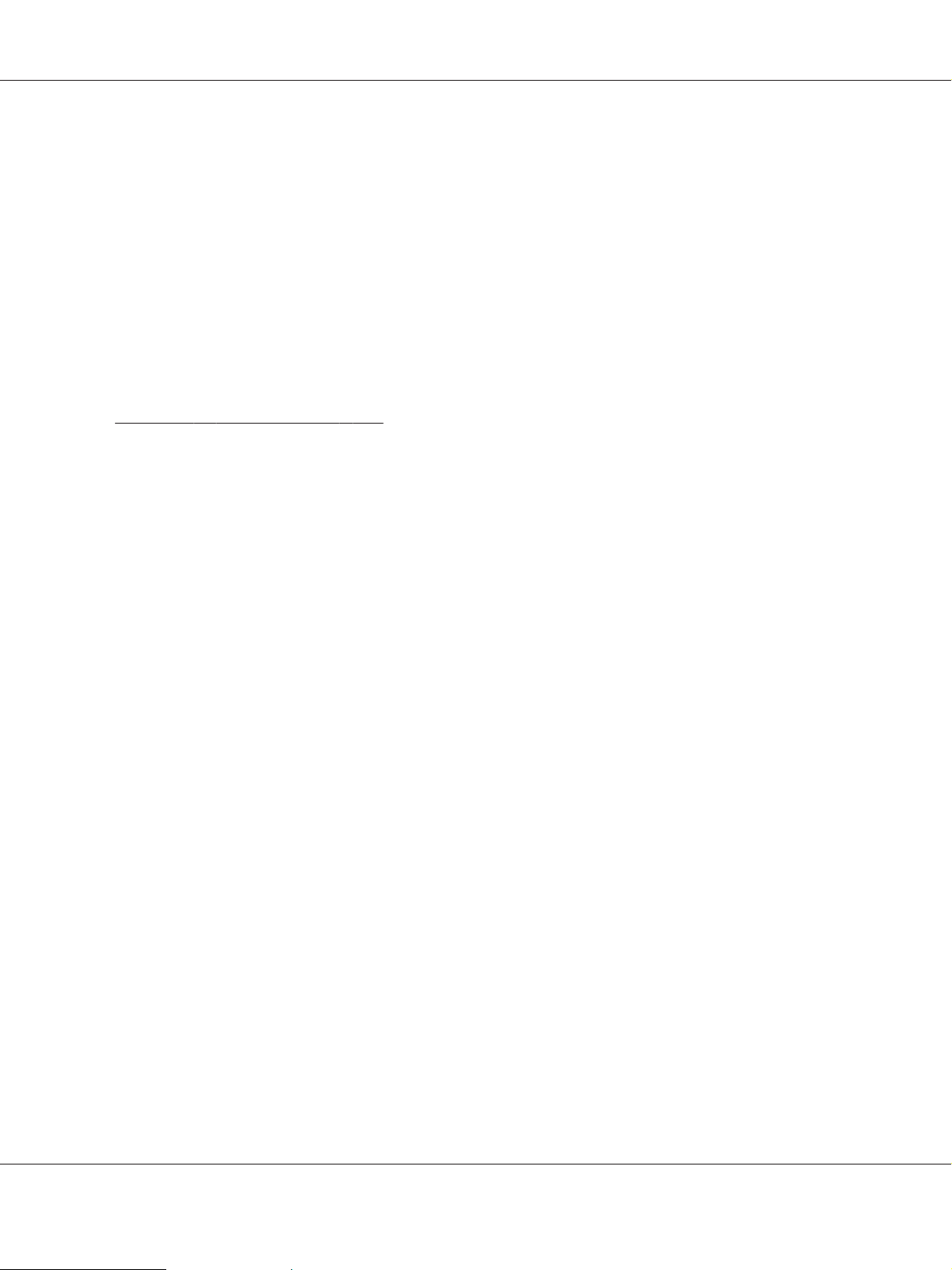
AL-MX200 Series Guide d'utilisation
a
Cliquez sur Start (Démarrer) — Devices and Printers (Périphériques et
imprimantes).
b Cliquez avec le bouton droit sur l’imprimante que vous venez de créer, puis sélectionnez
Printer properties (Propriétés de l’imprimante).
c
Sous l’onglet General (Général), cliquez sur Print Test Page (Imprimer une page de
test).
L’installation de l’imprimante est terminée lorsque la page de test s’imprime correctement.
Utilisation de la fonction Pair à pair
Grâce à la fonction pair à pair, vous devez indiquer l’imprimante partagée pour installer un pilote
d’imprimante.
Sous Windows XP, Windows XP Edition 64 bits, Windows Server 2003 et Windows Server 2003
Edition x64
1. Cliquez sur start (démarrer) (Start (Démarrer) sous Windows Server 2003/Windows
Server 2003 Edition x64) — Printers and Faxes (Imprimantes et télécopieurs).
2. Cliquez sur Add a printer (Ajouter une imprimante) (Add printer (Ajouter imprimante)
pour Windows Server 2003/Windows Server 2003 Edition x64) pour lancer Add Printer Wizard
(Assistant Ajout d’imprimante).
3. Cliquez sur Next (Suivant).
4. Sélectionnez A network printer, or a printer attached to another computer (Une
imprimante réseau ou une imprimante connectée à un autre ordinateur), puis cliquez sur
Next (Suivant).
5. Cliquez sur Browse for a printer (Rechercher une imprimante), puis cliquez sur Next
(Suivant).
Connexion de l’imprimante et installation des logiciels 100
